Page 1
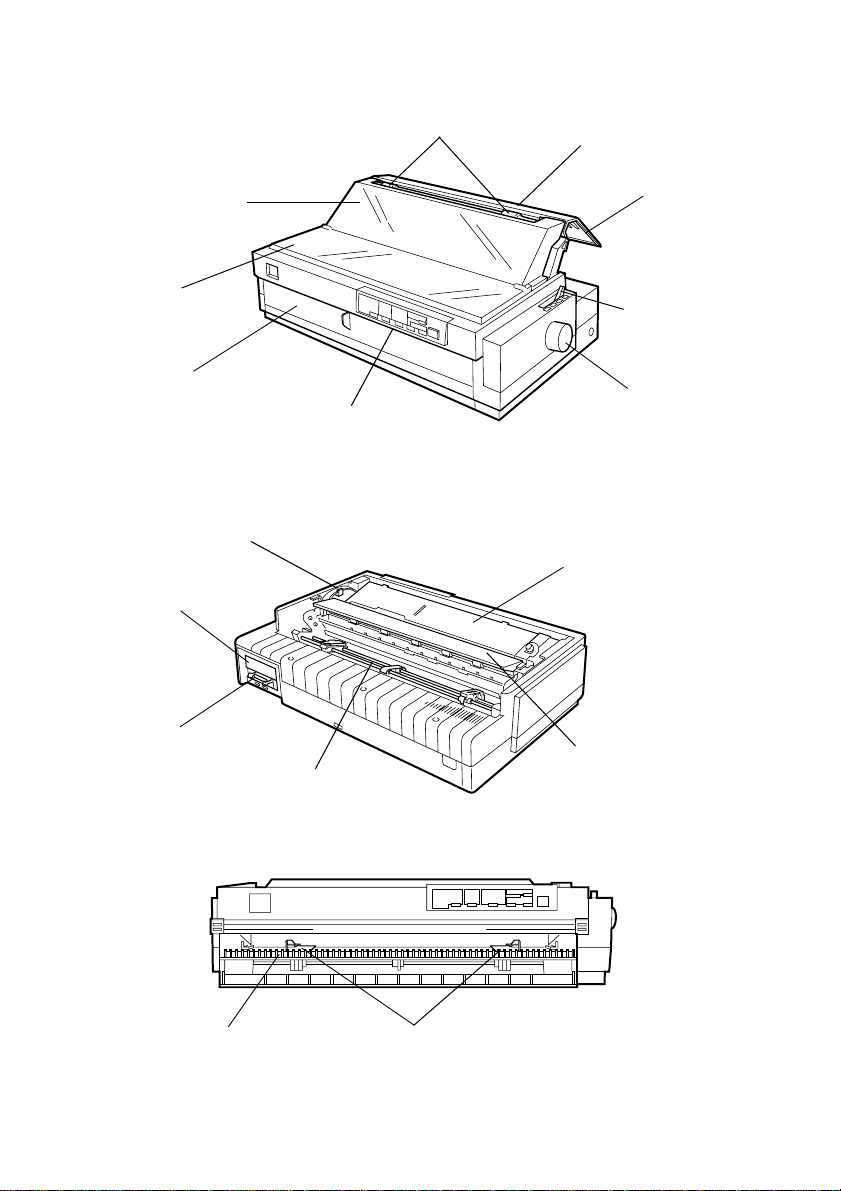
Eléments de l'imprimante
guides latéraux
guide-papier
capot du guide-
papier
capot de
l’imprimante
guide papier avant
(fermé)
levier de réglage d’épaisseur du papier
plaque de
protection
interface parallèle
panneau de
contrôle
tracteur
séparateur
levier de dégagement du papier
molette
ruban
unité de tension
du papier
(ouvert)
guides latéraux avant guide papier avant
Page 2
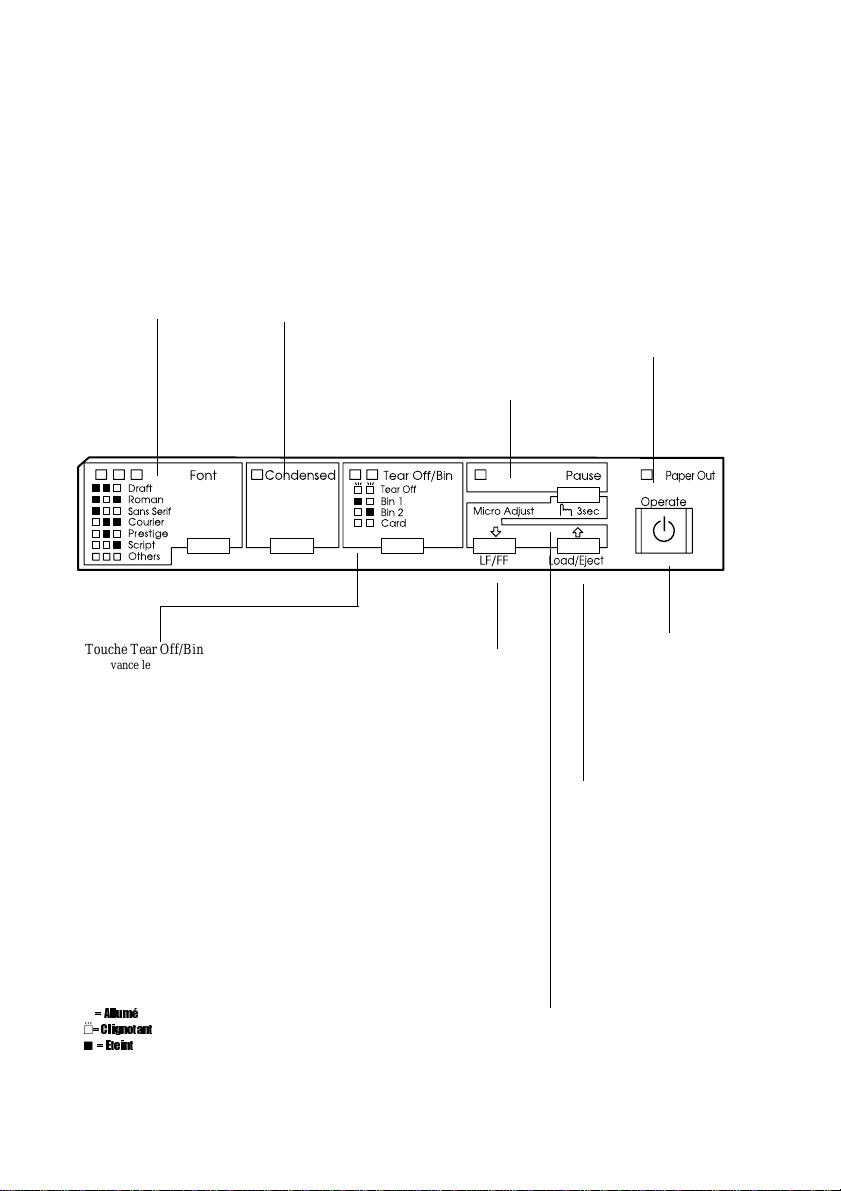
Touches et voyants du panneau de contrôle
Touche Font
Permet de sélectionner
les polices. Voir
Chapitre 5.
Voyants Font
Indiquent la police
sélectionnée.
Touche Tear Off/Bin
● Avance le papier continu en position de découpe.
● Ramène le papier continu de la position de découpe à la
position de haut de page.
● Sélectionne un bac feuille à feuille (si installé).
● Active le mode Carte postale pour imprimer sur des
cartes postales ou des enveloppes. Voir Chapitre 3.
Voyants Tear Off/Bin
● f f lorsque du papier continu est en position de
découpe.
● o n lorsque le bac 1 du bac feuille à feuille optionnel
est sélectionné.
● n o lorsque le bac 2 du bac feuille à feuille optionnel
est sélectionné.
● n n lorsque l’imprimante est en mode Carte postale.
Touche Condensed
Permet de sélectionner le
mode Condensed.
Voyants Condensed
S’allument lorsque le mode
Condensed est sélectionné.
Touche Pause
Arrête momentanément une
impression. Une seconde
pression sur cette touche relance
l’impression interrompue.
Voyant Pause
● Allumé lorsque l’imprimante
est en mode Pause.
● Clignote lorsque
l’imprimante est en mode de
micro-réglage.
Touche LF/FF
● Avance le papier ligne par
ligne.
● Ejecte une feuille simple ou
fait avancer le papier continu
jusqu’à la position de haut de
page suivante lorsqu’elle est
maintenue enfoncée.
Voyant Paper Out
● Allumé lorsqu’il n’y a plus
de papier dans la source
d’alimentation sélectionnée
ou que le papier n’est pas
correctement chargé.
● Clignote lorsque le papier
n’a pas été complètement
éjecté ou qu’un bourrage a
été détecté.
Touche Operate
Met l’imprimante sous et
hors tension.
L’imprimante est hors
tension lorsque la surface
de cette touche est au
même niveau que ses
protecteurs latéraux.
Touche Load/Eject
● Charge une feuille simple.
● Ejecte une feuille simple si une
feuille simple a été chargée.
● Charge le papier continu
depuis la position d’attente.
● Ramène le papier continu en
position d’attente.
n
$OOXPp
f
&OLJQRWDQW
o
(WHLQW
Micro Adjust
Lorsque la touche Pause est maintenue enfoncée pendant au moins 3 secondes,
l’imprimante passe en mode de micro-réglage. Ce mode permet d’utiliser les
touches D et U pour régler la position de découpe ou de haut de page. Voir
Chapitre 2.
Page 3
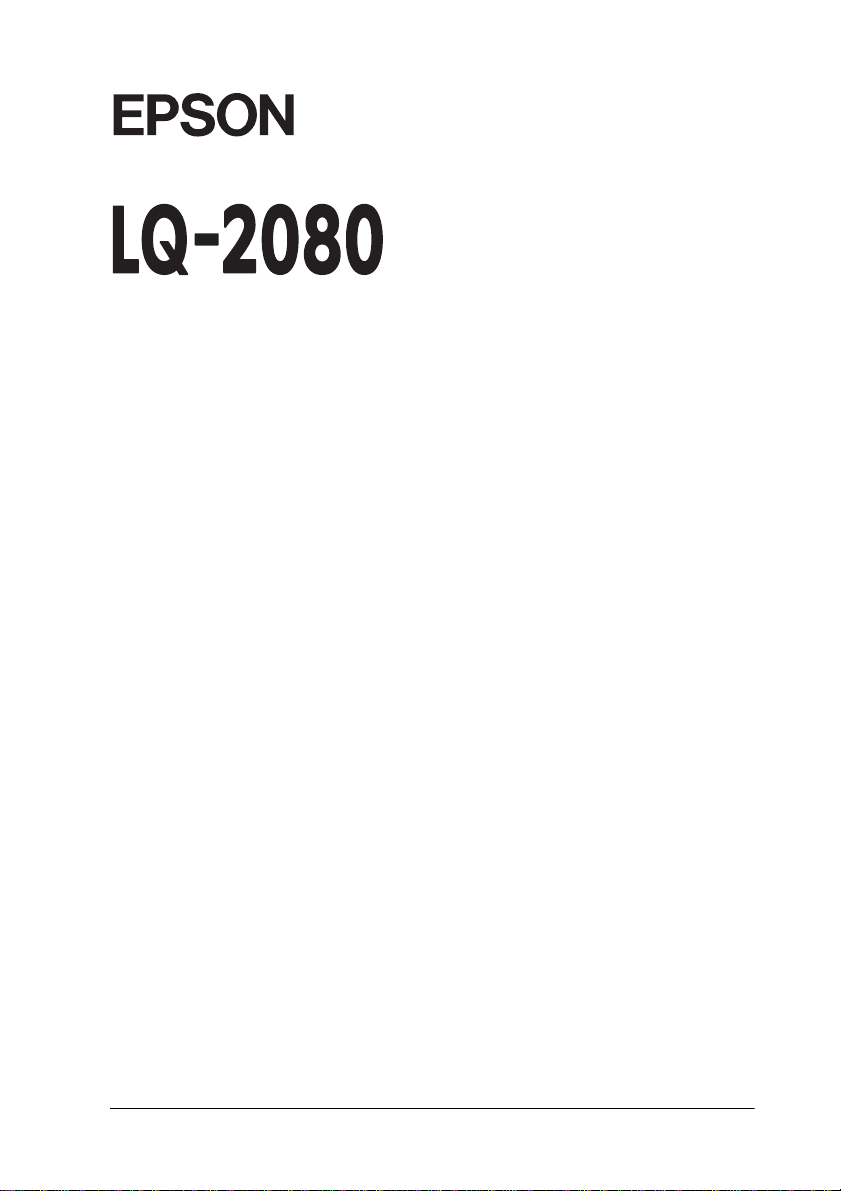
®
Imprimante matricielle à 24 aiguilles
Tous droits réservés. La reproduction, l'enregistrement ou la diffusion de tout ou partie de ce manuel,
sous quelque forme et par quelque moyen que ce soit, électronique, mécanique, photographique,
sonore ou autres, sont interdits sans l'autorisation expresse de SEIKO EPSON CORPORATION. Les
informations contenues dans le présen t man uel ne s'appliq ue nt qu 'à l'im pri mante EPSON décrite ciaprès. EPSON n'est pas responsabl e de l'é ventuelle utilisation de ces renseignements avec d'aut re s
imprimantes.
La société SEIKO EPSON CORPORATION et ses filiales ne peuvent être tenues responsables des
préjudices, pertes, coûts ou dépenses, subis par l'acquéreur de ce produit ou par des tiers, dus à : un
accident, une utilisation non conforme ou un abus, ou résultant de modifications, de réparations ou de
transformations non autorisées, ou résultant de la non observation (sauf aux Etats-Unis d'Amérique)
des instructions émanant de SEIKO EPSON CORPORATION.
SEIKO EPSON CORPORATION n'endosse aucune responsabilité en cas de dommages ou de
problèmes pouvant survenir à la suite de l'utilisation d'accessoires ou de consommables autres que les
produits originaux EPSON ou ceux qui sont agréés par la société SEIKO EPSON CORPORATION.
EPSON et EPSON ESC/P sont des marques déposées et EPSON ESC/P2 est une marque de SEIKO
EPSON CORPORATION.
Microsoft, Windows et Windows NT sont des ma rques déposées de Microsoft Corporation.
IBM est une marque dép osée d’International Business Machines Corpora tion.
Remarque générale : Tous les autres noms de produits mentionnés dans ce manuel ne le sont que dans
un but d'identification et pe uv ent être des marques commerciales de leurs propriétai res re spectifs.
EPSON décline tout droit sur ces marques.
Copyright © 1998, SEIKO EPSON CORPORATION, Levallo is, France .
Guide de l’utilisateur
Page 4
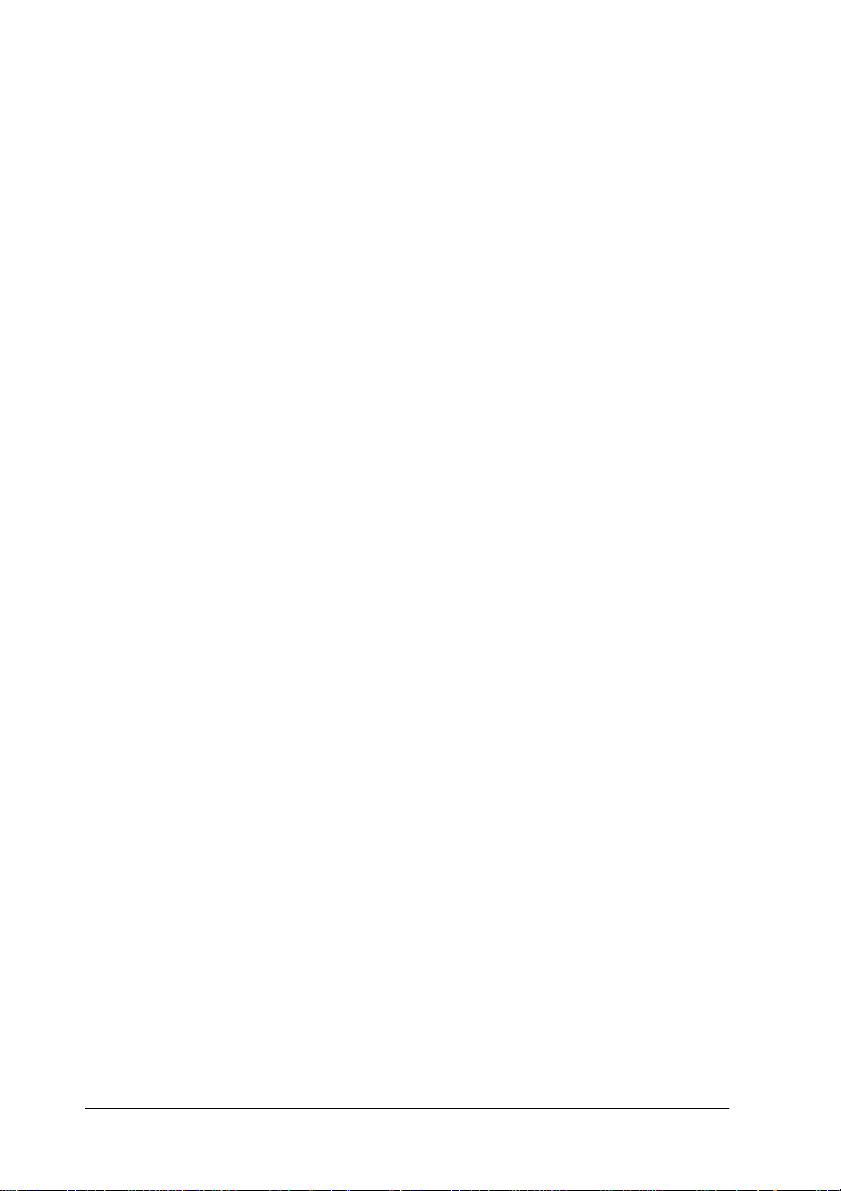
Déclaration de conformité
Norme ISO/IEC Guide 22 et EN 45014
Le fabricant : SEIKO EPSON CORPORATION
Adresse : 3-5, Owa 3-chome, Suwa-shi,
Nagano-ken 392-8502 Japon
Représentant : EPSON EUROPE B.V.
Adresse : Prof. J. H. Bavincklaan 5 1183
AT Amstelveen
Pays-Bas
Déclare que le produit :
Appellation : Imprimante matricie lle
Modèle : P911B
est conforme aux directives et aux normes suivantes :
Directive 73/23/EEC :
EN 60950
Directive 89/336/EEC :
EN 55022 Class B
EN 61000-3-2
EN 61000-3-3
EN 50082-1
IEC 801-2
IEC 801-3
IEC 801-4
Janvier 1999
H. Horiuchi
Président de EPSON EUROPE B.V.
ii
Page 5
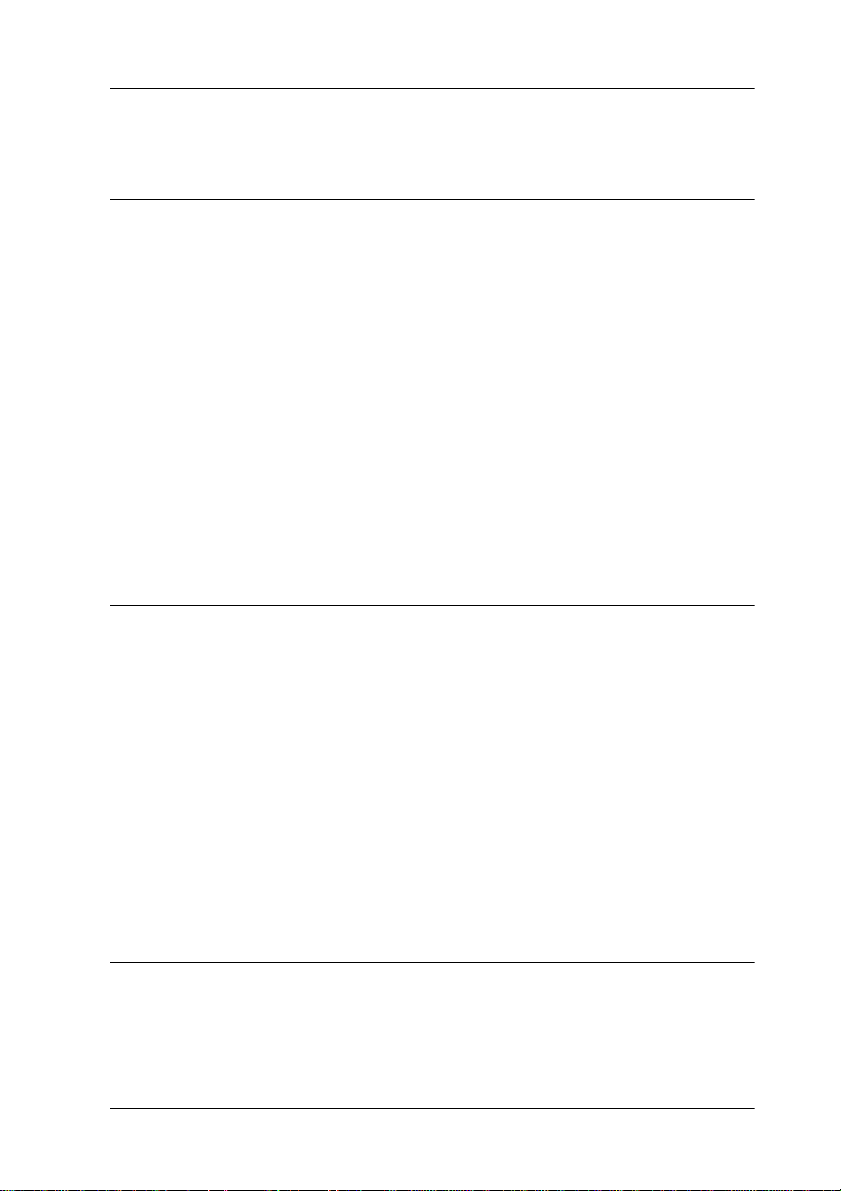
Table des matières
Introduction
Des fonctions faciles à utiliser . . . . . . . . . . . . . . . . . . . . . . . . . . . . . . . . . . . 2
Circuits d’alimentation du papier. . . . . . . . . . . . . . . . . . . . . . . . . . . . . . . . . 3
Impression sur du papier continu. . . . . . . . . . . . . . . . . . . . . . . . . . . . 4
Impression feuille à feuille . . . . . . . . . . . . . . . . . . . . . . . . . . . . . . . . 8
Chargement du papier par la fente d’introduction supérieure. . . . . . 8
Chargement du papier par la fente d’introduction avant. . . . . . . . . . 9
Options . . . . . . . . . . . . . . . . . . . . . . . . . . . . . . . . . . . . . . . . . . . . . . . . . . . . . 9
Cartouche de ruban. . . . . . . . . . . . . . . . . . . . . . . . . . . . . . . . . . . . . . . . . . . 10
Instructions de sécurité importantes. . . . . . . . . . . . . . . . . . . . . . . . . . . . . . 10
Mise en garde . . . . . . . . . . . . . . . . . . . . . . . . . . . . . . . . . . . . . . . . . . . . . . . 12
Conformité ENERGY STAR . . . . . . . . . . . . . . . . . . . . . . . . . . . . . . . . . . . 12
Utilisation de vos manuels . . . . . . . . . . . . . . . . . . . . . . . . . . . . . . . . . . . . . 13
Avertissements . . . . . . . . . . . . . . . . . . . . . . . . . . . . . . . . . . . . . . . . . . . . . . 13
Chapitre 1 Avant de commencer
Déballage de l'imprimante . . . . . . . . . . . . . . . . . . . . . . . . . . . . . . . . . . . . 1-2
Choix de l'emplacement de l'imprimante . . . . . . . . . . . . . . . . . . . . . . . . . 1-4
Position de la source d’approvisionnement en papier continu . . . 1-5
Installation et remplacement du ruban . . . . . . . . . . . . . . . . . . . . . . . . . . . 1-6
Fixation du guide-papier et du séparateur papier. . . . . . . . . . . . . . . . . . 1-11
Branchement de l'imprimante. . . . . . . . . . . . . . . . . . . . . . . . . . . . . . . . . 1-13
Connexion de l'imprimante à l'ordinateur . . . . . . . . . . . . . . . . . . . . . . . 1-14
Installation du logiciel d’impression . . . . . . . . . . . . . . . . . . . . . . . . . . . 1-15
Installation sous Windows 95, 98 et NT 4.0 . . . . . . . . . . . . . . . . 1-16
Installation sous Windows 3.1 et NT 3.5x. . . . . . . . . . . . . . . . . . 1-17
Pour les programmes DOS . . . . . . . . . . . . . . . . . . . . . . . . . . . . . 1-18
Chapitre 2 Impression sur papier continu
Réglage du levier de dégagement du papier. . . . . . . . . . . . . . . . . . . . . . . 2-2
Réglage du levier d’épaisseur du papier. . . . . . . . . . . . . . . . . . . . . . . . . . 2-4
Utilisation du tracteur poussant arrière. . . . . . . . . . . . . . . . . . . . . . . . . . . 2-5
iii
Page 6
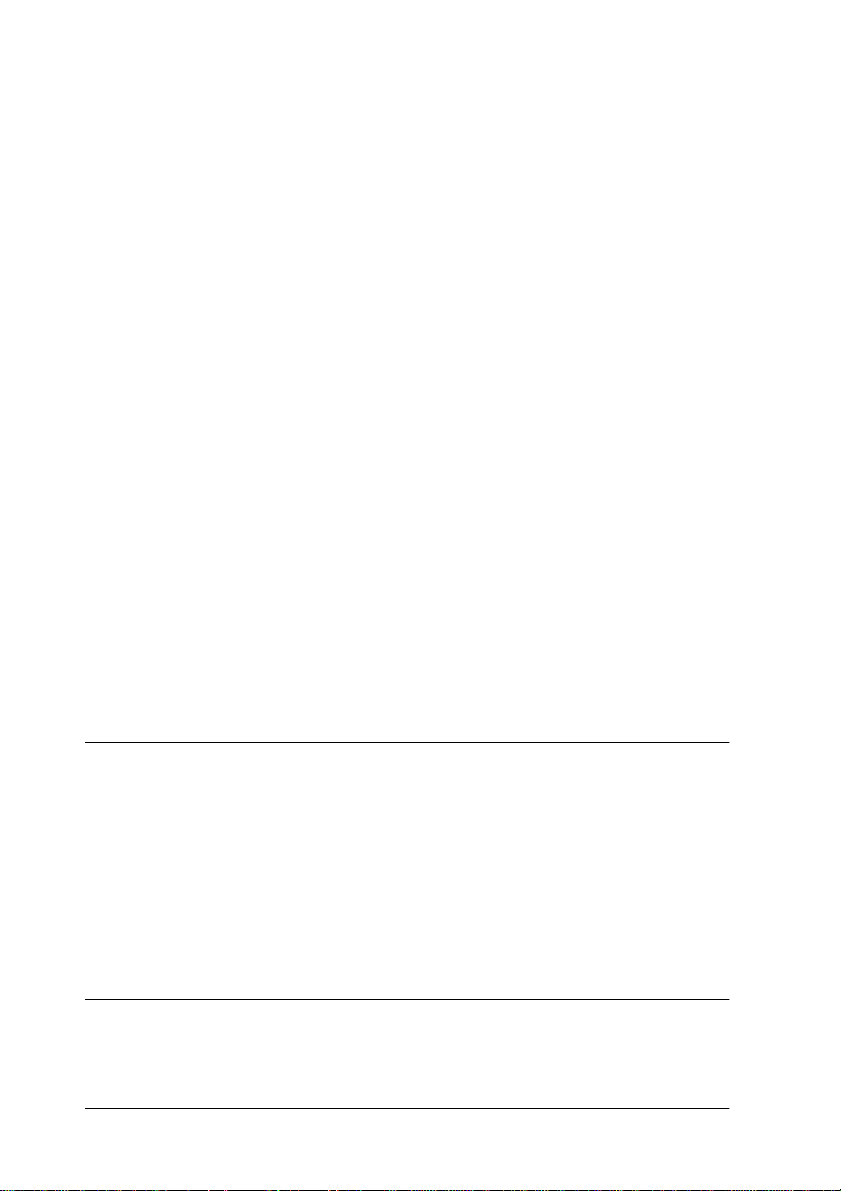
Chargement du papier sur le tracteur poussant en position arrière 2-5
Retrait du document imprimé du tracteur poussant arrière . . . . . 2-10
Utilisation du tracteur poussant avant (en option) . . . . . . . . . . . . . . . . . 2 -11
Installation du tracteur en position poussante à l’avant . . . . . . . . 2-12
Chargement du papier dans le tracteur poussant avant . . . . . . . . 2-14
Retrait du document imprimé du tracteur poussant avant . . . . . . 2-18
Dépose du tracteur poussant avant. . . . . . . . . . . . . . . . . . . . . . . . 2-20
Utilisation du tracteur en position tirante (en option) . . . . . . . . . . . . . . . 2-21
Installation du tracteur en position tirante . . . . . . . . . . . . . . . . . . 2-22
Chargement du papier dans le tracteur tirant . . . . . . . . . . . . . . . . 2-23
Retrait du papier du tracteur tirant . . . . . . . . . . . . . . . . . . . . . . . . 2-30
Utilisation de deux tracteurs en positions poussante et tirante. . . 2-30
Dépose du tracteur tirant . . . . . . . . . . . . . . . . . . . . . . . . . . . . . . . 2-33
Chargement de liasses. . . . . . . . . . . . . . . . . . . . . . . . . . . . . . . . . . . . . . . 2-34
Chargement d’étiquettes en continu . . . . . . . . . . . . . . . . . . . . . . . . . . . . 2-35
Retrait d’étiquettes en continu . . . . . . . . . . . . . . . . . . . . . . . . . . . 2-37
Passage du mode continu au mode feuille à feuille . . . . . . . . . . . . . . . . 2-38
Passage en mode feuille à feuille . . . . . . . . . . . . . . . . . . . . . . . . . 2-38
Passage en mode d’impression continu . . . . . . . . . . . . . . . . . . . . 2-39
Réglage de la position de haut de page. . . . . . . . . . . . . . . . . . . . . . . . . . 2-40
Avance du papier jusqu’au bord de découpe. . . . . . . . . . . . . . . . . . . . . . 2-42
Utilisation de la touche Tear Off/Bin. . . . . . . . . . . . . . . . . . . . . . 2-43
Avance automatique du papier en position de découpe. . . . . . . . 2-43
Réglage de la position de découpe. . . . . . . . . . . . . . . . . . . . . . . . 2-43
Chapitre 3 Impression feuille à feuille
Utilisation de feuilles simples . . . . . . . . . . . . . . . . . . . . . . . . . . . . . . . . . . 3-2
Types de papier et fentes d’introduction . . . . . . . . . . . . . . . . . . . . 3-2
Chargement de liasses feuille à feuille. . . . . . . . . . . . . . . . . . . . . . 3-4
Chargement d’enveloppes . . . . . . . . . . . . . . . . . . . . . . . . . . . . . . . 3-6
Chargement de cartes postales . . . . . . . . . . . . . . . . . . . . . . . . . . . . 3-8
Chargement de feuilles par la fente supérieure. . . . . . . . . . . . . . . . . . . . . 3-9
Chargement de feuilles par la fente avant. . . . . . . . . . . . . . . . . . . . . . . . 3-12
Chapitre 4 Utilisation du logiciel d’impression
Logiciel d’impression . . . . . . . . . . . . . . . . . . . . . . . . . . . . . . . . . . . . . . . . 4-2
Utilisation du pilote d’impression sous Windows 95/98 . . . . . . . . . . . . . 4-3
iv
Page 7
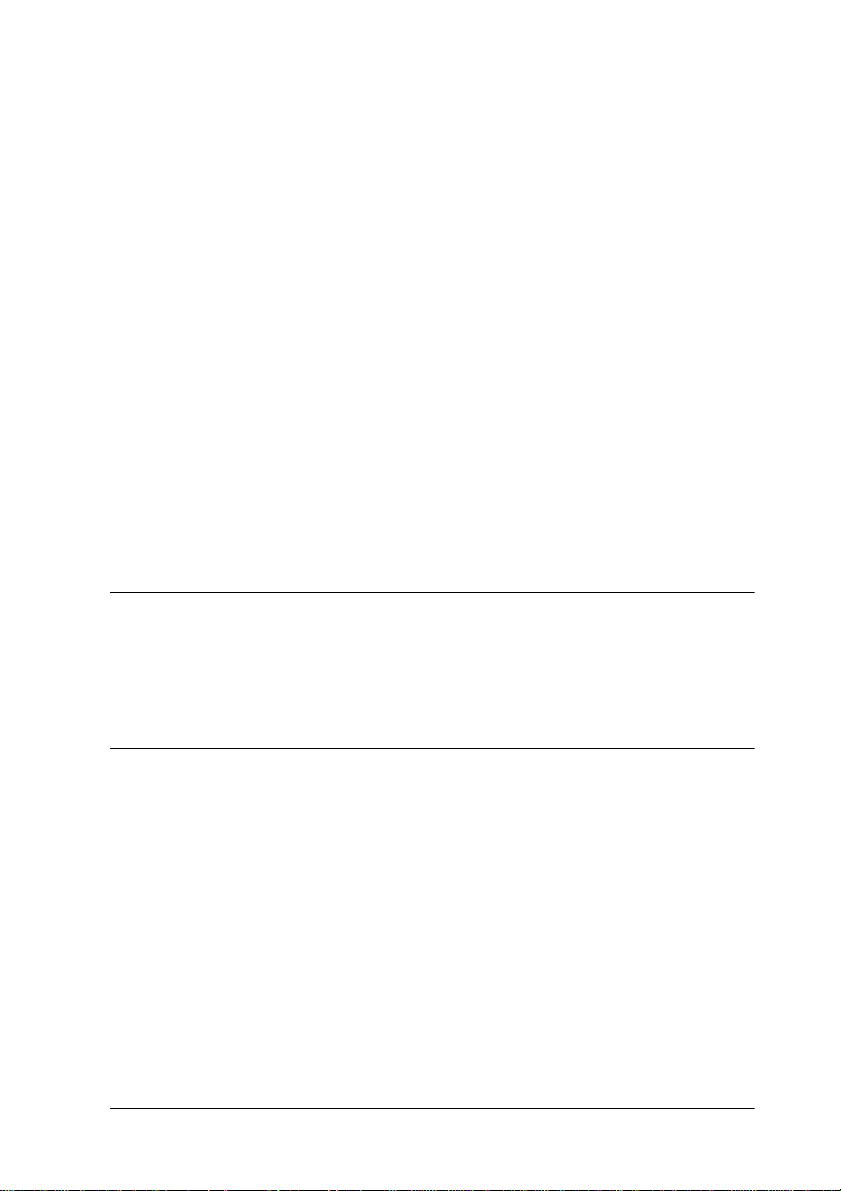
Accès au pilote d’impression depuis une application Windows . . 4-3
Accès au pilote d’impression depuis le menu Démarrer. . . . . . . . 4-5
Paramètres du pilote d'impression. . . . . . . . . . . . . . . . . . . . . . . . . 4-5
Utilisation du pilote d’impression sous Windows 3.1 . . . . . . . . . . . . . . . 4-8
Accès au pilote d’impression depuis une application Windows . . 4-8
Accès au pilote d’impression depuis le panneau de configuration 4-10
Paramètres du pilote d'impression. . . . . . . . . . . . . . . . . . . . . . . . 4-10
Utilisation du pilote d’imp ression sous NT 4.0 . . . . . . . . . . . . . . . . . . . 4-12
Accès au pilote d’impression depuis une application Windows. 4-12
Accès au pilote d’impression depuis le menu Démarrer. . . . . . . 4-15
Paramètres du pilote d'impression. . . . . . . . . . . . . . . . . . . . . . . . 4-15
Utilisation du pilote sous Windows NT 3.5x . . . . . . . . . . . . . . . . . . . . . 4-19
Accès au pilote d’impression depuis une application Windows. 4-19
Accès au pilote d’impression depuis le panneau de configuration 4-21
Paramètres du pilote d'impression. . . . . . . . . . . . . . . . . . . . . . . . 4-22
Utilitaire EPSON Remote! . . . . . . . . . . . . . . . . . . . . . . . . . . . . . . . . . . . 4-24
Installation de l’utilitaire EPSON Remote!. . . . . . . . . . . . . . . . . 4-24
Accès à EPSON Remote! . . . . . . . . . . . . . . . . . . . . . . . . . . . . . . 4-24
Chapitre 5 Paramétrage de l’imprimante depuis le panneau de contrôle
Police intégrée et mode Condensé . . . . . . . . . . . . . . . . . . . . . . . . . . . . . . 5-2
Paramètres par défaut de l’imprimante. . . . . . . . . . . . . . . . . . . . . . . . . . . 5-4
Modification des paramètres par défaut . . . . . . . . . . . . . . . . . . . 5-10
Chapitre 6 Utilisation d’EPSON Status Monitor 2
Présentation de l’utilitaire EPSON Status Monitor 2. . . . . . . . . . . . . . . . 6-2
Installation d’EPSON Status Monitor 2 . . . . . . . . . . . . . . . . . . . . . . . . . . 6-3
Pour accéder à EPSON Status Monitor 2. . . . . . . . . . . . . . . . . . . . . . . . . 6-4
Vérification des informations d’état de l’imprimante . . . . . . . . . . . . . . . 6-5
Utilisation de la fenêtre EPSON Status Monitor 2 . . . . . . . . . . . . 6-5
Utilisation de la fenêtre d’état de l’imprimante. . . . . . . . . . . . . . 6-11
Préférences du contrôle . . . . . . . . . . . . . . . . . . . . . . . . . . . . . . . . . . . . . 6-12
Activation du contrôle en arrière plan. . . . . . . . . . . . . . . . . . . . . 6-12
Utilisation de l’icône de contrôle en arrière plan. . . . . . . . . . . . . 6-14
v
Page 8
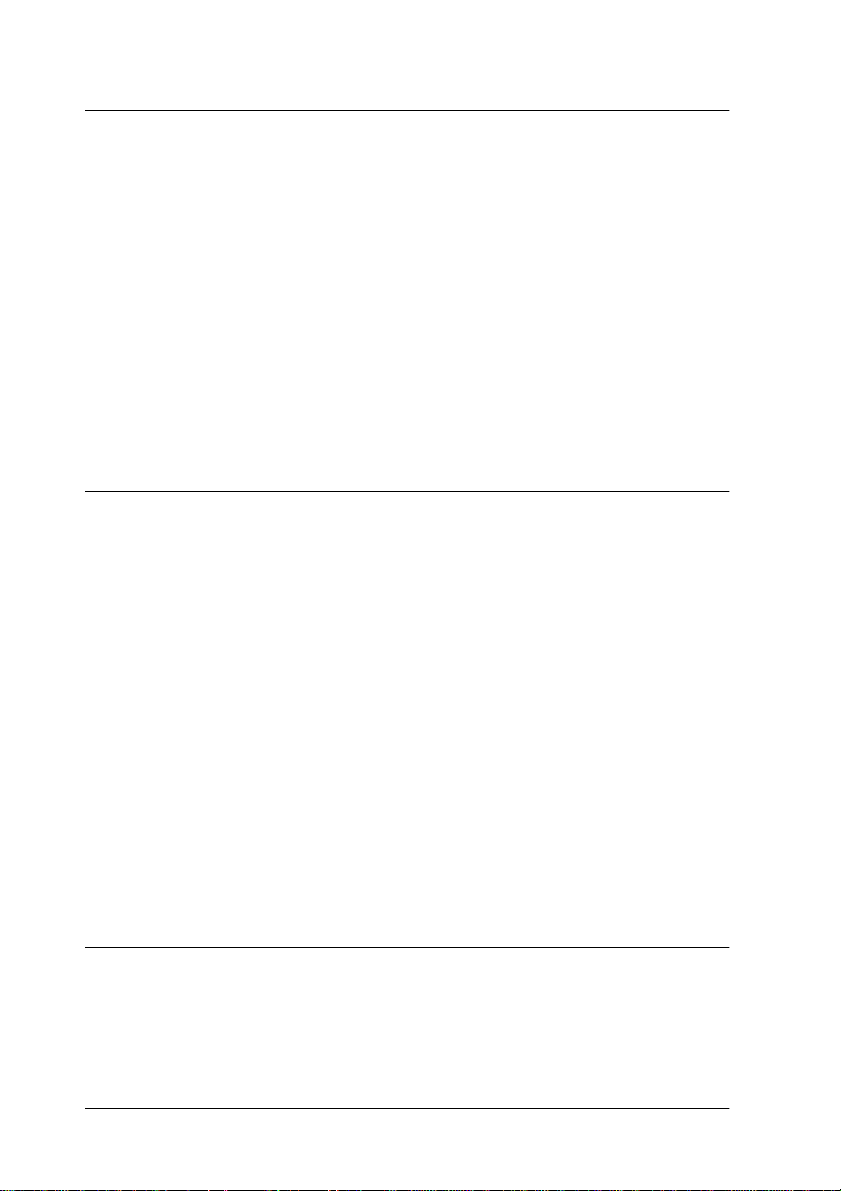
Chapitre 7 Dépannage
Utilisation des indicateurs d’erreur . . . . . . . . . . . . . . . . . . . . . . . . . . . . . . 7-2
Problèmes et solutions. . . . . . . . . . . . . . . . . . . . . . . . . . . . . . . . . . . . . . . . 7-4
Problèmes d’alimentation électrique . . . . . . . . . . . . . . . . . . . . . . . 7-5
Problèmes de chargement du papier feuille à feuille . . . . . . . . . . . 7-6
Problèmes de chargement du papier continu . . . . . . . . . . . . . . . . . 7-8
Position de haut de page incorrecte . . . . . . . . . . . . . . . . . . . . . . . . 7-9
Position incorrecte de la ligne de découpe. . . . . . . . . . . . . . . . . . 7-11
Problèmes d’impression ou de qualité d’impression . . . . . . . . . . 7-12
Elimination des bourrages papier . . . . . . . . . . . . . . . . . . . . . . . . . . . . . . 7-17
Alignement des lignes verticales à l’impression. . . . . . . . . . . . . . . . . . . 7-18
Impression d’un test automatique . . . . . . . . . . . . . . . . . . . . . . . . . . . . . . 7-19
Impression d’un vidage hexadécimal . . . . . . . . . . . . . . . . . . . . . . . . . . . 7-21
Annexe A Options d’amélioration de l’imprimante
Options . . . . . . . . . . . . . . . . . . . . . . . . . . . . . . . . . . . . . . . . . . . . . . . . . . A-2
Dispositifs d’alimentation papier . . . . . . . . . . . . . . . . . . . . . . . . . A-2
Cartes d’interface optionnelles. . . . . . . . . . . . . . . . . . . . . . . . . . . A-4
Utilisation de bacs feuille à feuille op tionnels . . . . . . . . . . . . . . . . . . . . A-5
Installation du bac grande capacité ou du double bac . . . . . . . . . A-5
Chargement du papier dans le bac grande capacité . . . . . . . . . . . A-7
Choix du dispositif d’alimentation papier (bac 1 ou 2) . . . . . . . A-12
Alternance des modes continu et feuille à feuille du bac. . . . . . A-13
Utilisation du support de pap ier e n rouleau . . . . . . . . . . . . . . . . . . . . . A-14
Assemblage du support de papier en rouleau. . . . . . . . . . . . . . . A-14
Installation du support de papier en rouleau. . . . . . . . . . . . . . . . A-15
Chargement du papier en rouleau. . . . . . . . . . . . . . . . . . . . . . . . A-16
Retrait du papier en rouleau . . . . . . . . . . . . . . . . . . . . . . . . . . . . A-18
Installation d'une carte d'interface. . . . . . . . . . . . . . . . . . . . . . . . . . . . . A-19
Utilisation de la carte d’interface série C823061 . . . . . . . . . . . . A-20
Annexe B Nettoyage et transport de l’imprimante
Nettoyage de l’imprimante . . . . . . . . . . . . . . . . . . . . . . . . . . . . . . . . . . . . B-2
Transport de l’imprimante . . . . . . . . . . . . . . . . . . . . . . . . . . . . . . . . . . . . . B-3
vi
Page 9
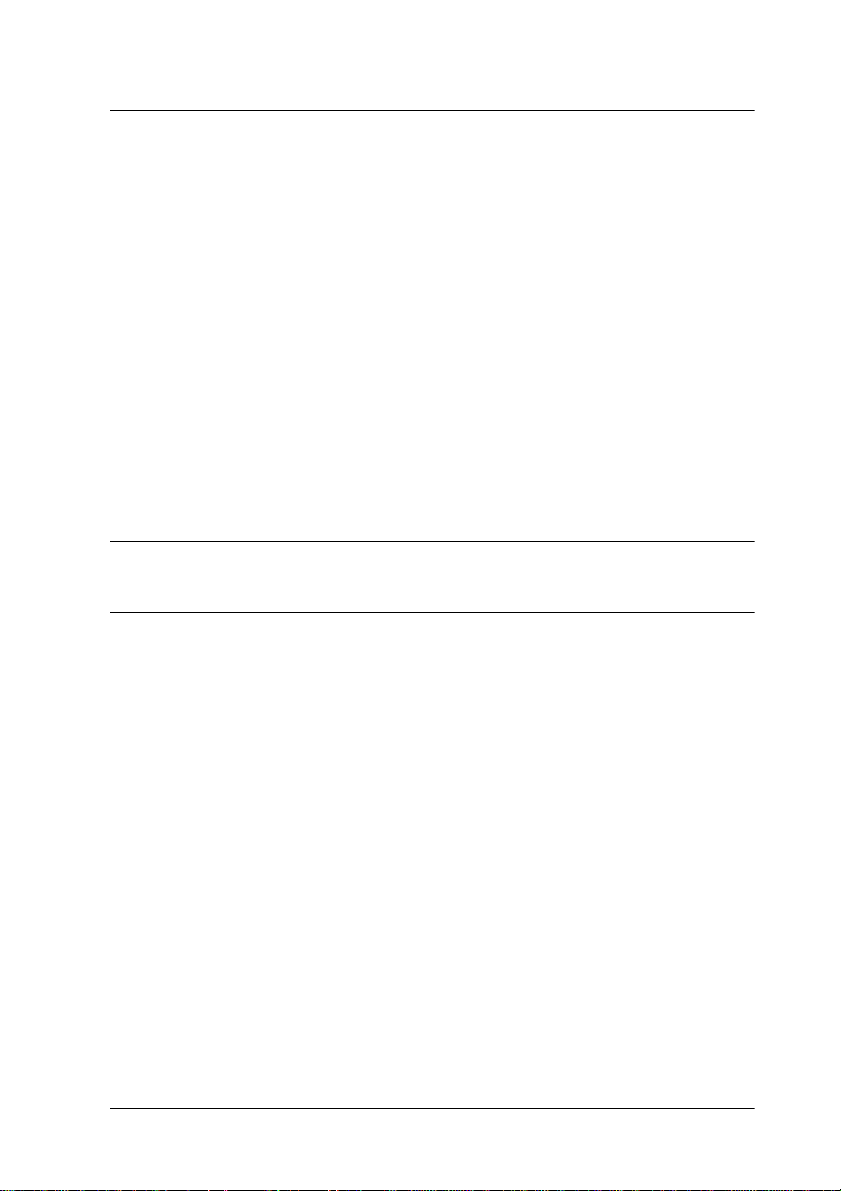
Annexe C Caractéristiques
Caractéristiques de l’imprimante . . . . . . . . . . . . . . . . . . . . . . . . . . . . . . . C-2
Caractéristiques mécaniques . . . . . . . . . . . . . . . . . . . . . . . . . . . . . C-2
Caractéristiques électriques. . . . . . . . . . . . . . . . . . . . . . . . . . . . . . C-5
Conditions ambiantes . . . . . . . . . . . . . . . . . . . . . . . . . . . . . . . . . . C-5
Papier. . . . . . . . . . . . . . . . . . . . . . . . . . . . . . . . . . . . . . . . . . . . . . . C-5
Alignement du papier . . . . . . . . . . . . . . . . . . . . . . . . . . . . . . . . . . C-9
Zone imprimable . . . . . . . . . . . . . . . . . . . . . . . . . . . . . . . . . . . . . C-10
Normes de sécurité . . . . . . . . . . . . . . . . . . . . . . . . . . . . . . . . . . . C-12
Normes CE . . . . . . . . . . . . . . . . . . . . . . . . . . . . . . . . . . . . . . . . . C-12
Sommaire des commandes. . . . . . . . . . . . . . . . . . . . . . . . . . . . . . . . . . . C-13
Codes de commande EPSON ESC/P2. . . . . . . . . . . . . . . . . . . . . C-13
Codes de commande d’émulation IBM 2391 Plus . . . . . . . . . . . C-17
Tables de caractères . . . . . . . . . . . . . . . . . . . . . . . . . . . . . . . . . . . . . . . . C-18
Jeu de caractères internationaux pour la table italique . . . . . . . . C-29
Glossaire
Index
vii
Page 10
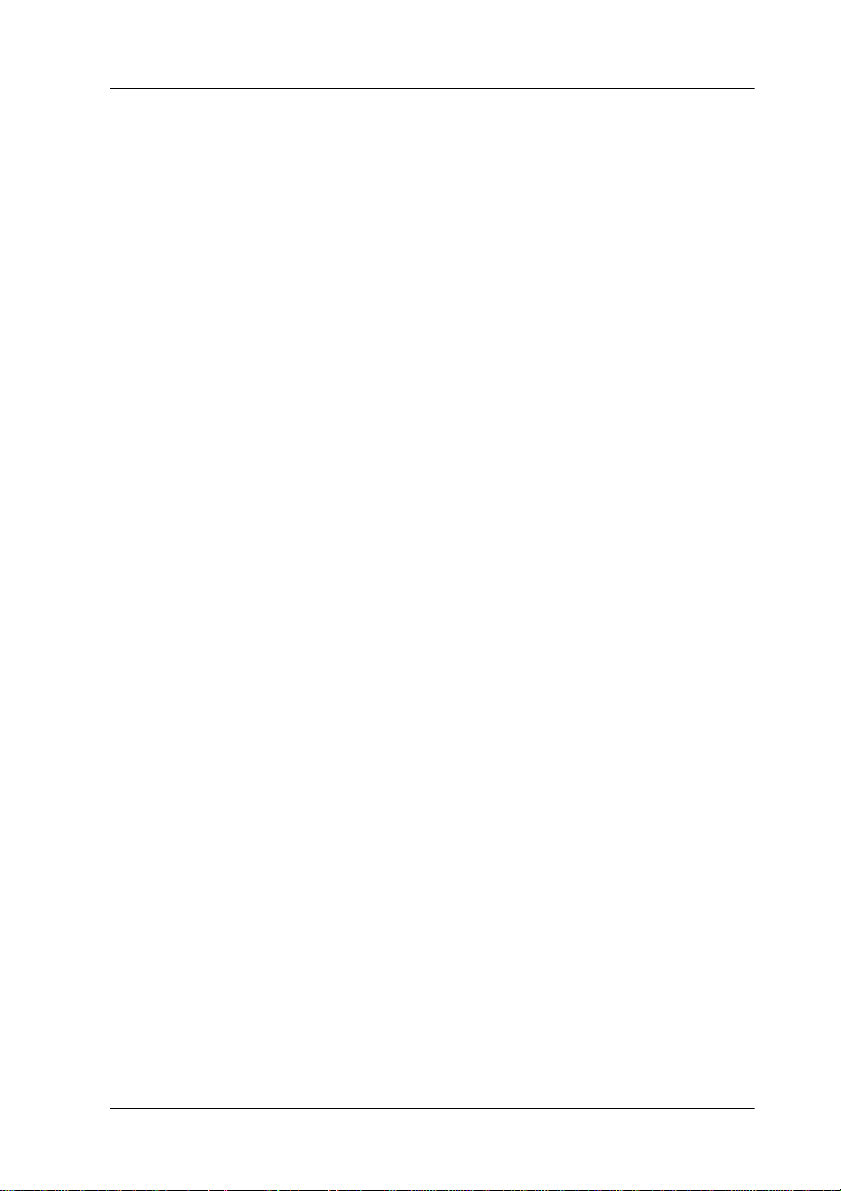
Introduction
Très compacte, l’imprimante matricielle EPSON® LQ-2080 à
24 aiguilles allie une impression de qualité et d’excellentes
performances. Elle se caractérise en particulier par :
❏ la possibilité de choisir un circuit d’alimentation du papier adapté
au type d’impression désiré,
❏ la possibilité d’impri mer sur de nombreux t ypes de support : papier
continu, liasses multicopie (un orig ina l plus cinq copies), supp or ts
d’étiquettes, feuilles simples, enveloppes et cartes postales,
❏ un débit d’impression rapide a tteignan t 400 caractères par seconde
à 10 caractères par pouce.
L’imprimante est fournie avec plusieurs logiciels, dont le pilote
®
d’impression EPSON Status Monitor2 pour Microsoft
Windows®95/
98 qui permet de vérifier facilement et rapidement l’état de l’imprimante.
Plusieurs options sont également proposées pour satisfaire des besoins
spécifiques.
Introduction 1
Page 11
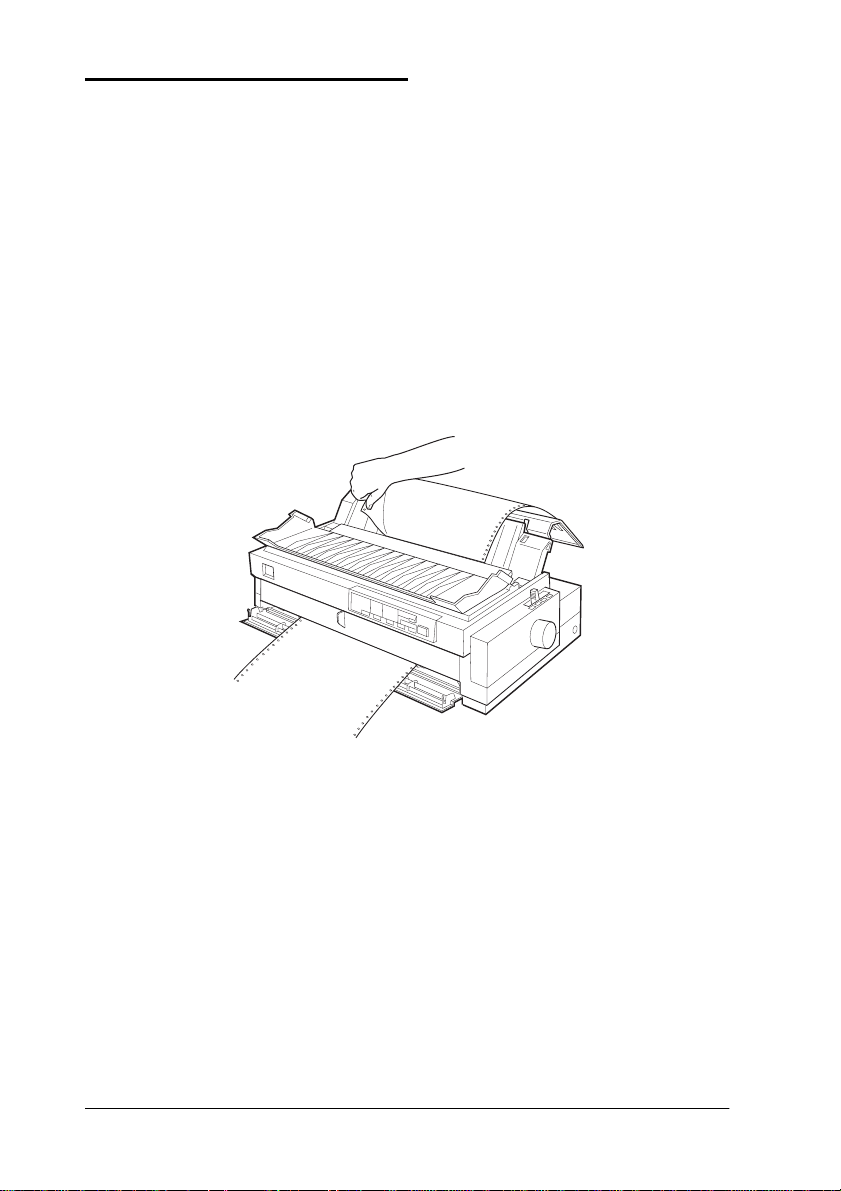
Des fonctions faciles à utiliser
Cette section présente des fonctions dest inées à fac iliter l’u tilisa tion de
l’imprimante.
❏ Utilisez la fonction de découpe qui évite le gaspillage de papier.
Si vous chargez le papier dans le tract eur poussa nt arrièr e ou avant
(en option), le disposit if de découpe permet de faire avancer le papier
imprimé jusqu’au bord de découpe une fo is l’impressi on term inée.
Il est ensuite facile de détacher les pages imprimées en évitant tout
gaspillage de papier ent re les document s. Pour plus d 'information s,
reportez-vous au Chapitre 2.
❏ Utilisez le levier de dégagement du papier pour changer de circuit
d’alimentation du papier, sans retirer le papier.
2 Introduction
Page 12
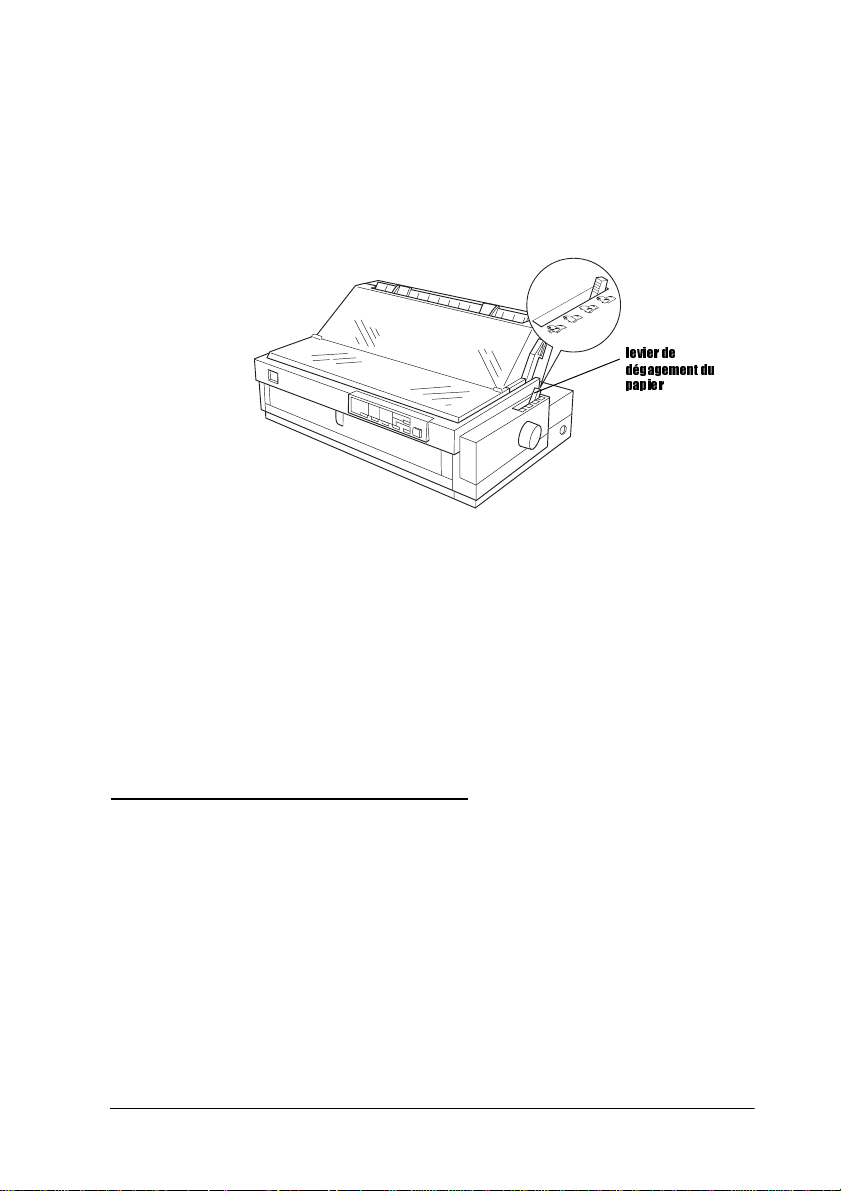
Ce levier permet de passer facil ement en mode d’impression feuil le
à feuille tout en laissant le papier continu chargé dans le tracteur
poussant arrière ou avant (en option). Vous pouvez également
changer facilement de tracteur pour imprimer sur du papier continu.
Pour plus d'informations, reportez-vous au Chapitre 2.
OHYLHUGH
GpJDJHPHQWGX
SDSLHU
❏ Utilisez la fonction d e micro-réglage p our régler avec pr écision les
positions de haut de page et de découpe du papier. Les posi tions de
haut de page et de d écoupe du papier sont décrites dans le Glossai re.
❏ La fonction de micro-réglage p ermet de faire av ancer ou reculer le
papier par pas de 1/180
ème
de pouce (0,1 mm) et ainsi de régler avec
précision les positi ons de haut de page et de dé coupe du papier. Pour
plus d'informations, reportez-vous au Chapitre 2.
Circuits d’alimentation du papier
Les différents circuits d’al imentat ion du papier permette nt d’impri mer
sur du papier continu et feuille à feuille. Ainsi que vous le verrez plus
loin, le papier peut se charger dans l’imprima nte par le haut, l’avan t, le
bas ou l’arrière. Vous choisirez le type de chargement qui répond le
mieux à vos besoins du moment.
Introduction 3
Page 13
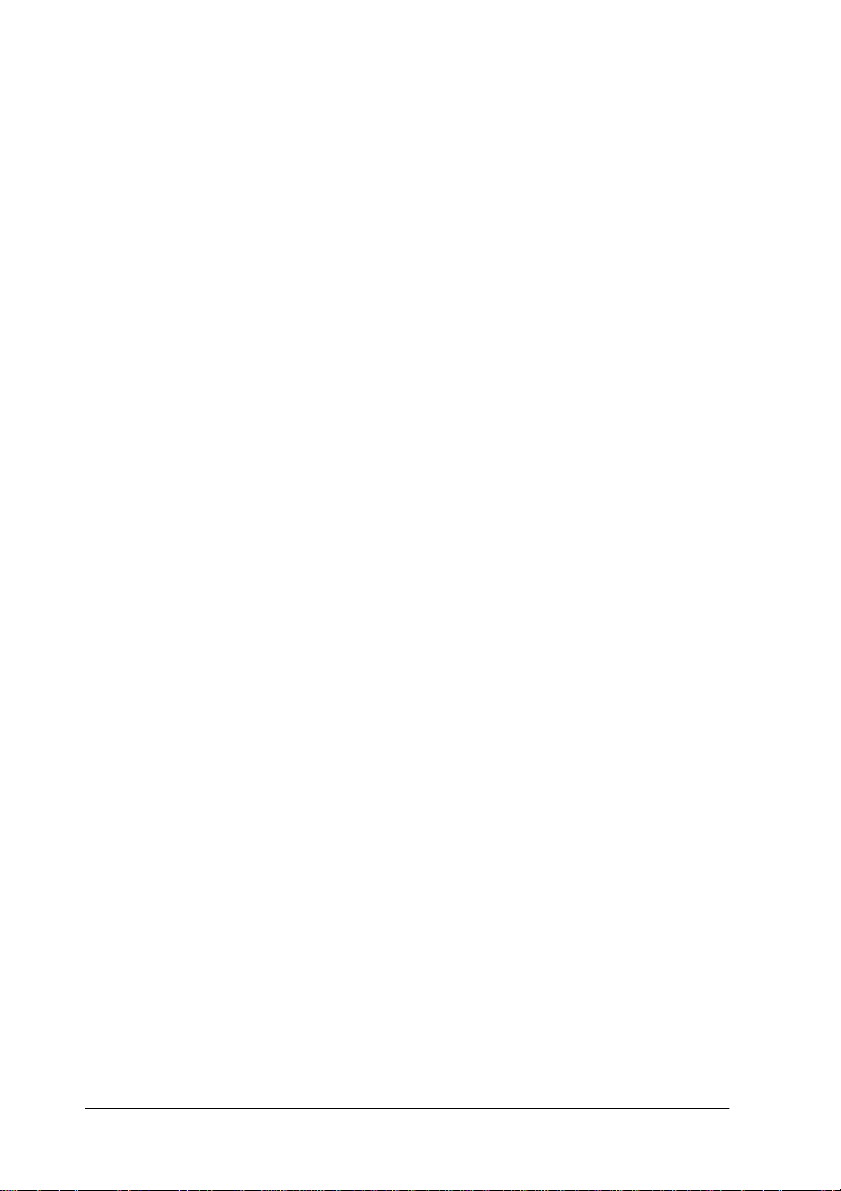
Note :
Lorsque vous utilisez du papier continu, le tracteur poussant arrière est
utilisé par défaut. Pour utiliser le tracteur en position avant poussant
ou tirant, vous devez utiliser le tracteur optionnel.
Impression sur du papier continu
Pour le papier continu, v ous avez le choix entre trois positions de t racteur
(position poussante avant, poussante arrière ou tirante) et trois fentes
d’introduction du papier (avant , arrière ou inférieure). Cette section vous
aidera à identifier les circuits d’alimentation du papier et les positions
de tracteur les mieux adaptés au type de papier continu choisi. Pour
installer le tracteur et charger le papier, reportez-vous aux sections
appropriées du Chapitre 2.
Utilisation d’un tracteur poussant
Si vous devez fréquemment déco uper des feuilles de papier continu (lors
de l’impression de bons de commande ou de tickets de caisse par
exemple), utilisez de préférence un tracteur poussant. Le bord de
découpe permet de découper facil ement les feuilles au niveau de la l igne
de perforations. De même, lorsque le papier con tinu est chargé dans un
tracteur poussant, vous pouvez charger des feuilles simples avec le
guide-papier sans avoir à retirer au préalable le papier continu.
Le tracteur poussant peut être monté de deux manières : à l’avant ou à
l’arrière. Le tracteur ne pe ut être utilisé qu’en position poussan te arrière.
Pour utiliser le tracteur en position poussan te avant, vous devez utiliser
le tracteur optionnel. Pour plus de précisions sur les positions de
montage et les circuits d’alimentation du papier, reportez-vous au
tableau ci-dessous.
Note :
Le tracteur poussant en position arrière ne peut être retiré.
4 Introduction
Page 14
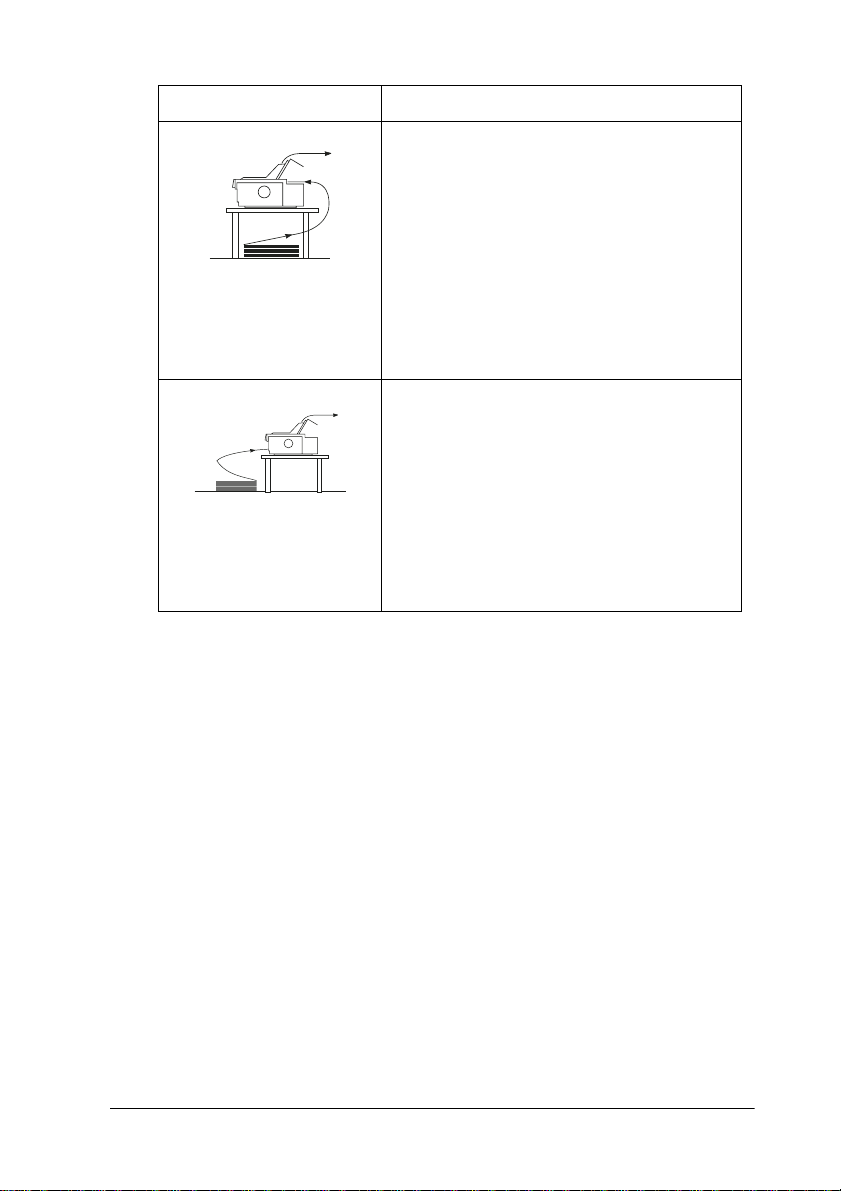
Position du tracteur Description
Pour utiliser ce tracteur, chargez le papier par
la fente d’introduction arrière.
Note :
Les liasses épaisses nécessitant un circuit
d’alimentation du papier direct, chargez-les
par la fente d’introduction avant.
Important :
Ne chargez jamais de support continu
d’étiquettes par la fente d’introduction arrière.
SRXVVDQWDUULqUH
SRXVVDQWDYDQW
Des étiquettes risqueraient en effet de se
décoller de leur support et de provoquer un
bourrage.
Pour utiliser le tracteur poussant avant, vous
devez utiliser le tracteur optionnel (C800322),
et l’installer en position poussante avant.
Chargez ensuite le papier par la fente
d’introduction avant. Pour imprimer sur un
support épais (liasses ou étiquettes sur
support continu, par exemple), chargez le
papier par la fente d’introduction avant car le
circuit d’alimentation du papier au départ de
cette fente est le plus direct. Vous limiterez
ainsi les risques de bourrage papier.
Utilisation d’un tracteur tirant (en option)
Si vous utilisez fréquemment un support conti nu épais ou lourd, tel que
des liasses multicopie ou des supports d’étiquettes en continu, montez
de préférence le tracteur en position tirante. Dans cette position, le
tracteur tire le papier, ce qui limite considérablement les risques de
bourrage. Le papier peut être chargé par la fente d’introduction avant,
arrière ou inférieure de l’imprimante. Le tracteur tirant ne permet
toutefois pas d’utiliser le dispositif de découpe du papier.
Note :
Pour utiliser un tracteur tirant, procurez-vous le tracteur tirant
optionnel (C800322) que vou s installerez en positi on tirante. Pour plus
de détails, reportez-vous au Chapitre 2.
Introduction 5
Page 15
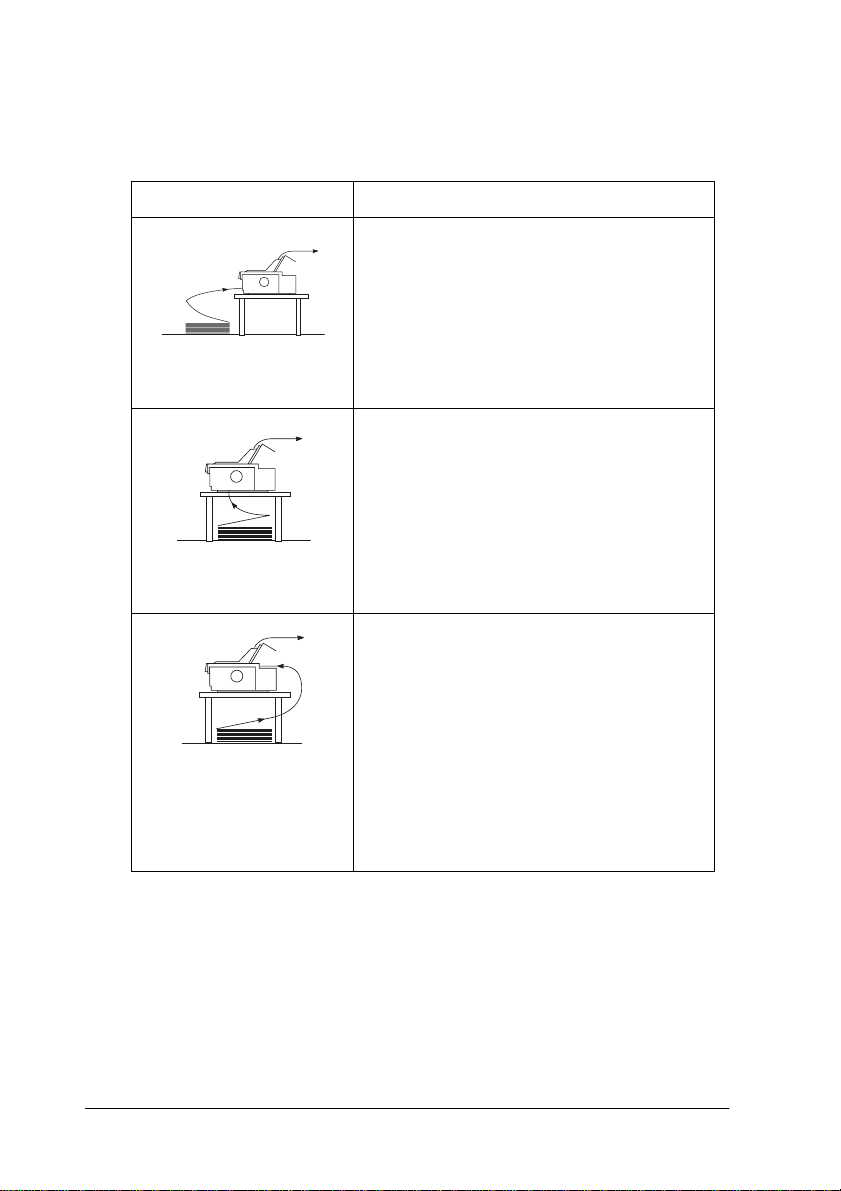
Comme l’indique le tableau ci-dessous, le tracteur poussant permet
d’utiliser les trois fentes d’introduction du papier : avant, arrière ou
inférieure.
Fente d’introduction Description
Si vous utilisez un support épais, tel que des
liasses ou un support continu d’étiquettes,
chargez-le par la fente d’introduction avant
car le circuit d’alimentation du papier au
départ de cette fente est le plus direct. Vous
limiterez ainsi les risques de bourrage.
DYDQW
Le circuit d’alimentation par la fente
d’introduction inférieure étant le plus direct, il
est particulièrement adapté aux impressions
sur un support épais, tel que des liasses ou
des supports continus d’étiquettes.
Note :
Pour charger le papier par la fente inférieure,
veillez à ménager un espace suffisant entre
LQIpULHXUH
DUULqUH
l’imprimante et son support.
Vous pouvez également charger le papier
continu dans le tracteur tirant en l’introduisant
par la fente arrière.
Note :
Les liasses multicopie nécessitant un circuit
d’alimentation du papier direct, introduisezles par la fente d’introduction avant.
Important :
Ne chargez jamais de support continu
d’étiquettes par l’arrière. Des étiquettes
risqueraient en effet de se décoller de leur
support et de provoquer un bourrage.
6 Introduction
Page 16
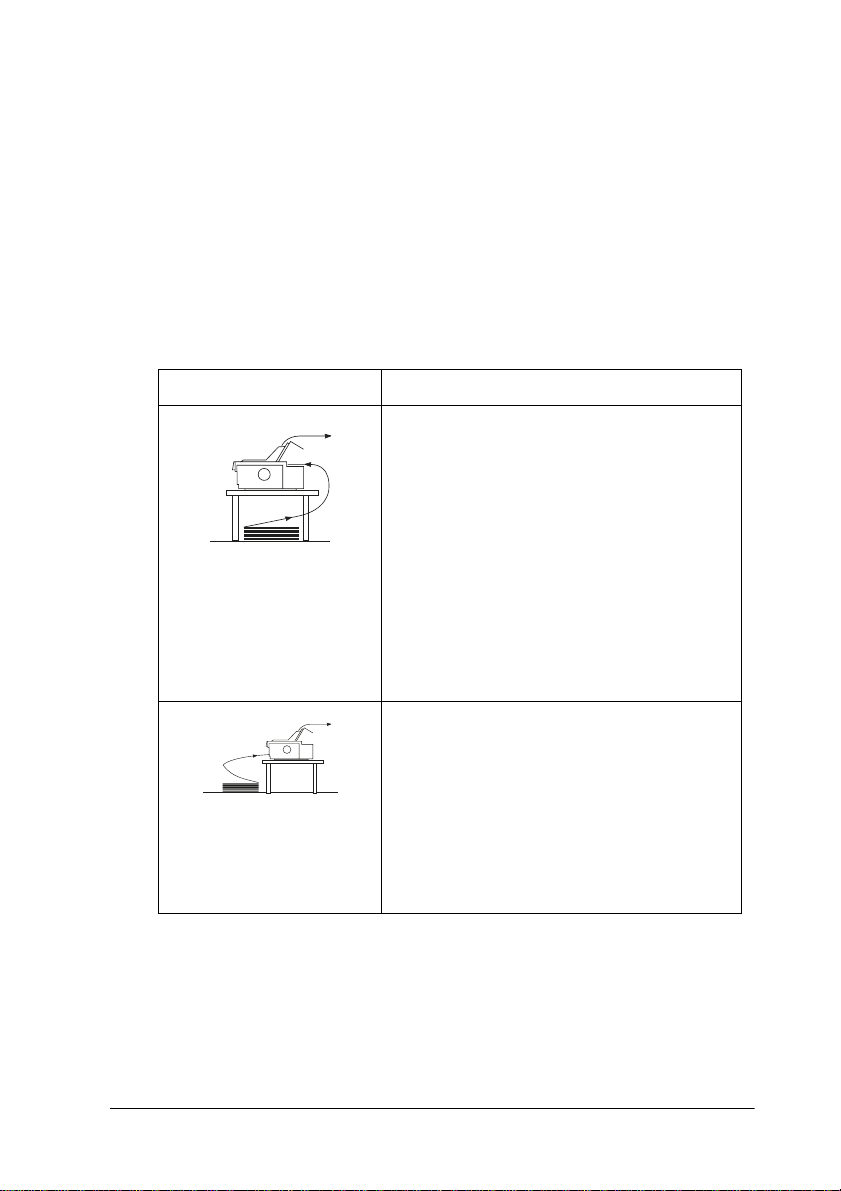
Utilisatio n simultanée des tracteurs poussant et tira nt (en option)
Vous pouvez améliorer l’alimentation en continu et limiter les risques
de bourrage en utilisant simultanément deux tracteurs. Ce mode de
fonctionnement convient plus part iculièrement pour les impressions sur
formulaires préimprimés, liasses multicopie ou supports d’étiquettes,
ainsi que pour les travaux d’impression graphique haute qualité. En
utilisant une combinaison de deux tracteurs, vous pouvez charger le
papier par la fente d’introduction avant et utiliser le tracteur poussant
avant et le tracteur tirant, ou par la fente arrière et utiliser le tracteur
poussant arrière et le tracteur tirant.
Combinaison Description
Pour utiliser le tracteur poussant arrière avec
le tracteur tirant, procurez-vous le tracteur
tirant optionnel (C800322) et installez-le en
position tirante.
Note :
Les liasses multicopie épaisses nécessitant
un circuit d’alimentation du papier direct,
chargez-les par la fente d’introduction avant.
WUDFWHXUSRXVVDQW
DUULqUHHWWUDFWHXU
WLUDQW
Important :
Ne chargez pas de support continu
d’étiquettes dans le tracteur poussant arrière,
même si vous l'utilisez avec le tracteur tirant.
Des étiquettes risqueraient en effet de se
décoller et de provoquer un bourrage.
Pour utiliser le tracteur poussant avant avec
le tracteur tirant, procurez-vous les deux
tracteurs tirant optionnels (C800322) et
installez-les en position avant poussant et
tirant.
WUDFWHXUSRXVVDQW
DYDQWHWWUDFWHXU
WLUDQW
Note :
Pour plus de précisions sur l’emplo i de deux tracteurs, l’un poussant et
l’autre tirant, reportez-vous à la section "Utilisation de deux tracteurs
en positions poussante et tirante", à la page 2-30.
Introduction 7
Page 17
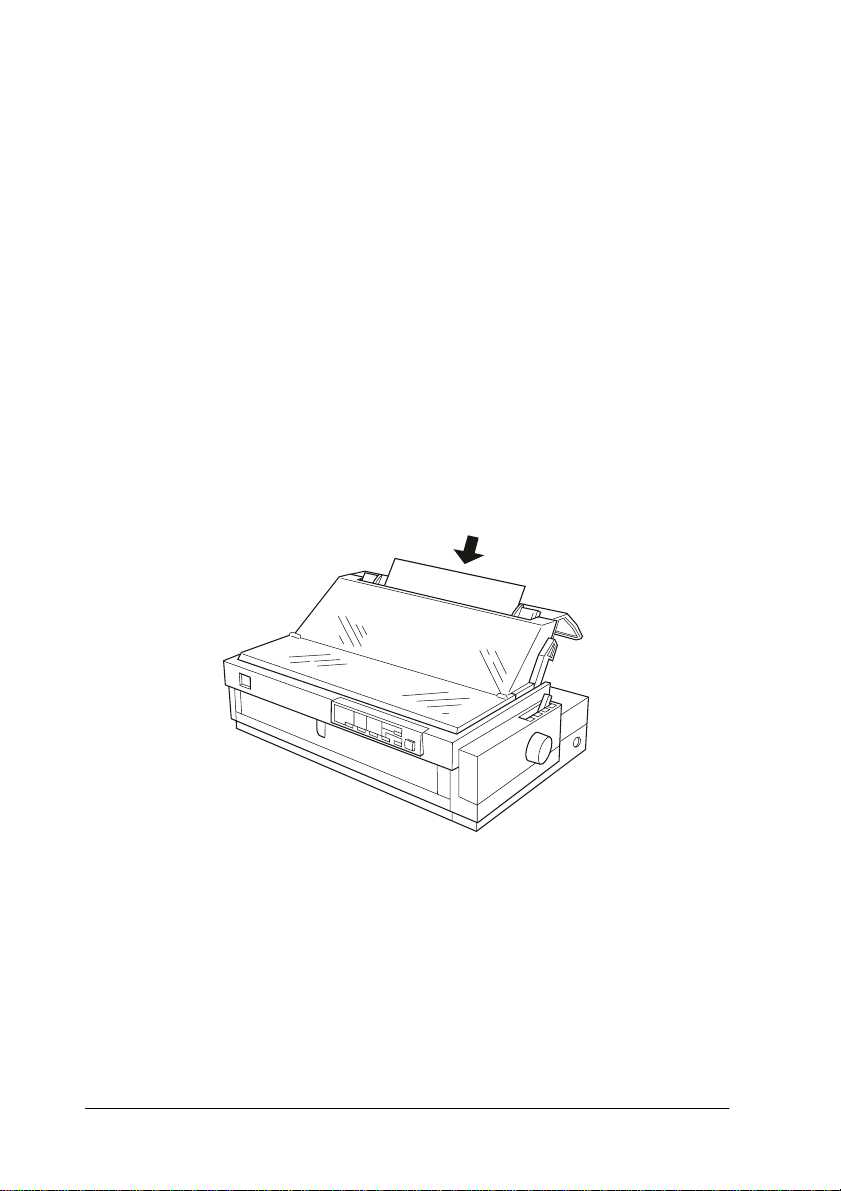
Impression feuille à feuille
Comme le montre la figure ci-dessous, l’imprimante comporte deux
fentes d’introduction feui ll e à feuille, une fente supérieure e t u ne f ent e
avant. Vous pouvez charger des feuilles simples par ces fentes sans
retirer le papier continu éventuell ement présent dans le tracteur poussant
avant ou arrière.
Cette section vous aidera à déterminer la fente d’ int roduct i on l a mieu x
adaptée au type d’impression feuille à feuill e dé siré. Report ez-vo us au
Chapitre 3 pour savoir comment charger le papier.
Chargement du papier par la fente d’introduction supérieure
La fente supérieure permet de charger des feuilles simples classiques,
des liasses feuille à feuille, des enveloppes ou des cartes postales.
Note :
Les enveloppes doivent être exclusivement chargées par la fente
d’introduction supérieure.
8 Introduction
Page 18
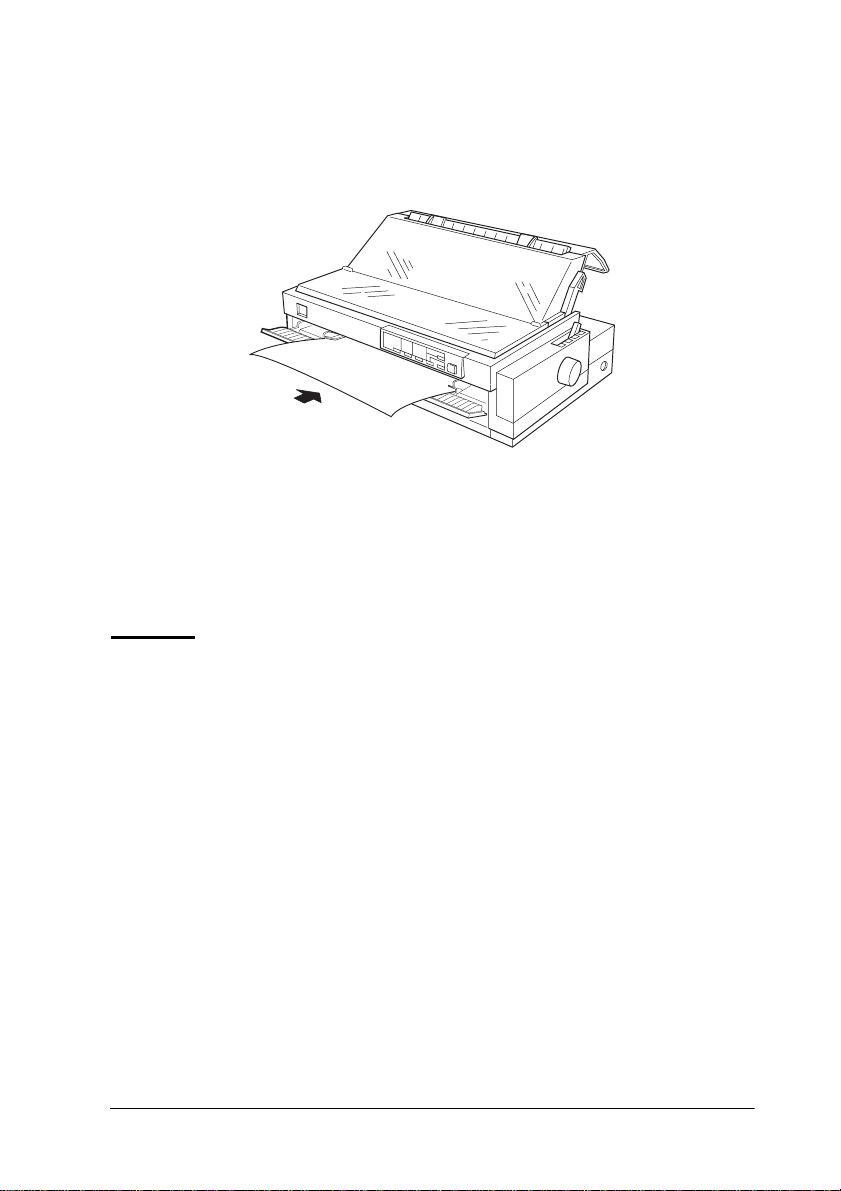
Chargement du papier par la fente d’introduction avant
La fente d’introduction avant permet de charge r des feuilles classiques,
des liasses feuille à feuille ainsi que des cartes postales.
Note :
Utilisez systématiquement la fente d’introduction avant pour charger
les liasses feuille à feuille qui ne sont assemblées que par une bande
collante latérale.
Options
Votre imprimante disp ose de tous les dispositifs nécessaires à une
impression feuille à feuille ou sur du papier continu avec les différents
circuits d’alimentation du papier possibles. L’ajout d’options, telles
qu’un bac feuille à feuill e, un t racteur tiran t ou un suppor t de pap ier en
rouleau permet en outre d’élargir les possibilités de votre imprimante.
Des cartes d’interface optionnelles complètent par ailleurs l’interface
parallèle intégrée de l’imprimante. Pour plus de précisions sur les
options, reportez-vous à la section "Options", à la page A-2
Introduction 9
Page 19
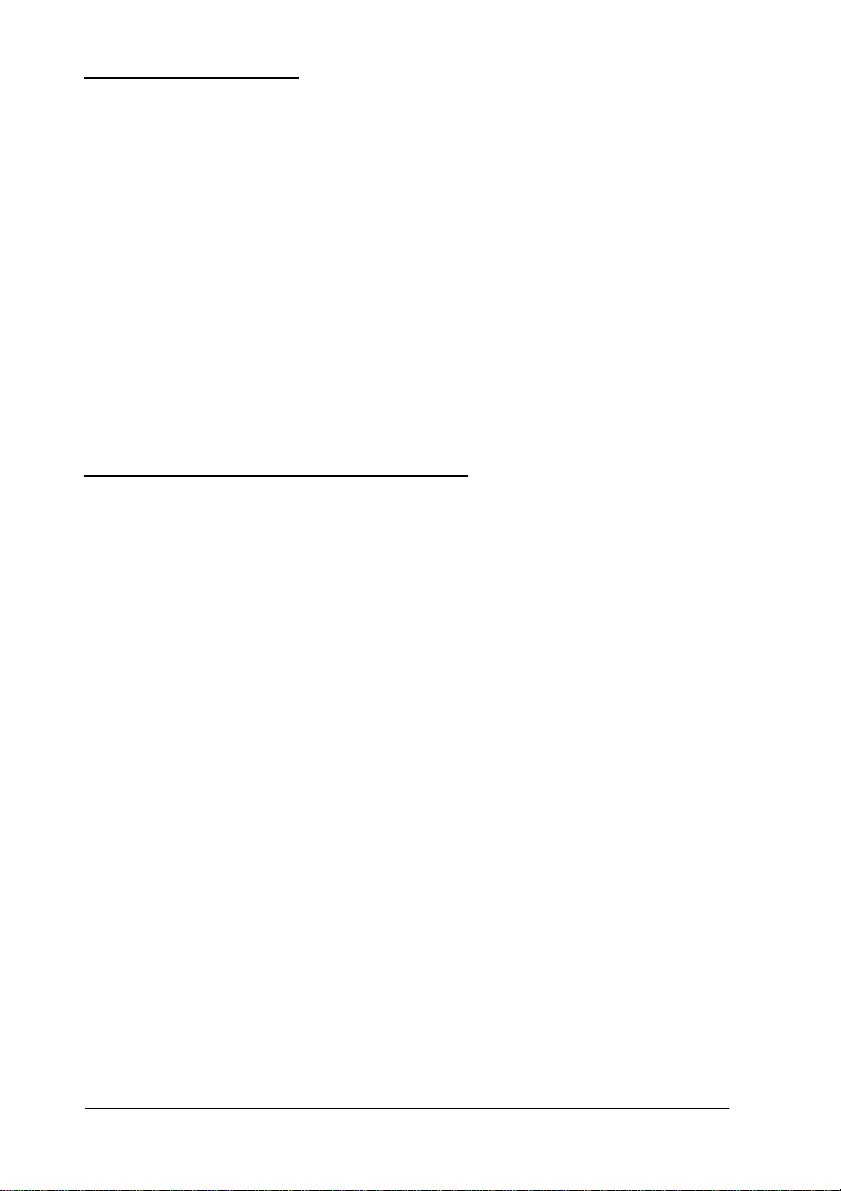
Cartouche de ruban
L’imprimante utilise la cartouche de ruban suivante:
Cartouche de ruban noir EPSON Réf. S015086
Si l’impression devient pâle, il est temps de remplacer le ruban. Les
cartouches de ruban EPSON sont spécialement conçues et fabriquées
pour votre imprimante EPSON. Elles garantissent un fonctionnement
correct et une longue durée de vie à la tête d’impression et aux autres
composants de l’imprimante.
Pour remplacer une cartouche usagée, reportez-vous à la section
"Installation et remplacement du ruban", à la page 1-6.
Instructions de sécurité importantes
Lisez attentivement les instructio ns ci-dessous et conservez-les de façon
à pouvoir vous y reporter. Vous devez tenir compte de tous les
avertissements et de toutes les i nstructions qui figurent sur l'imprimant e.
❏ Ne placez pas l'imprimante sur un support instable, ni à proximité
d'un radiateur ou d'une source de chaleur.
❏ Placez l'imprimante sur une surface plane. Si elle est inclinée,
l'imprimante ne fonctionnera pas correctement.
❏ Veillez à ne pas obstruer, ni recouvrir, les fentes et ouvertures
d'aération pratiquées dans le châssis de l'imprimante. N'introduisez
pas d'objet dans ces fentes.
❏ Vérifiez que la source d'alimentation électrique à laquelle
l'imprimante est raccordée présente les caractéristiques spécifiées
sur l'étiquette de l'imprimante.
10 Introduction
Page 20
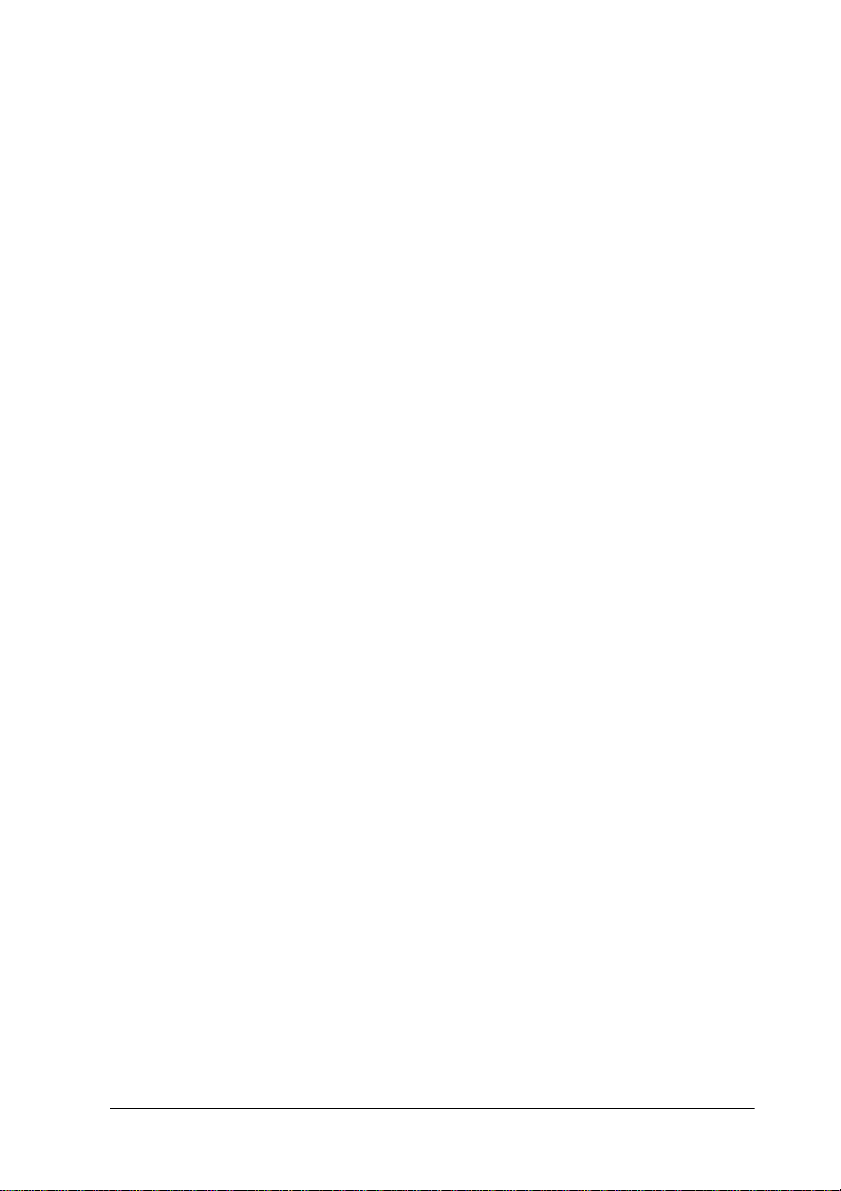
❏ Connectez tous vos équipements à des prises murales équipées de
dispositifs de mise à la terre . Évitez d'utiliser une prise électrique
située sur un circuit qui alimente également des appareils
susceptibles d'entraîner des variations de tension, tels que
photocopieurs ou dispositifs de conditionnement d'air.
❏ N'utilisez pas de cordon d'alimentation endommagé ou effiloché.
❏ Si vous utilisez une ra llonge, vérifiez que l'intensité totale des
appareils qui y sont branchés ne dé passe pas celle suppo rtée par la
rallonge. Vérifiez également que l'intensité totale consommée par
les appareils branchés sur la prise murale ne dépasse pas l'intensité
que peut supporter cette prise.
❏ Débranchez l’imprimante avant de la nettoyer et ne la nettoyez
qu’avec un chiffon propre et humide.
❏ Ne renversez pas de liquide sur l'imprimante.
❏ Si le présent manuel ne vous le demande pas explicitement, ne
cherchez pas à réparer vous-même l'imprimante.
❏ Débranchez l'imprimante du secteur et faites-la réparer par un
technicien qualifié si l'un des cas ci-dessous se présente :
Le câble d'alimentation ou la prise sont endo mmagés ; du liquide a
été renversé sur l'imprimante ; l'imprimante est tombée ou son
châssis a été endommagé ; l'imprimante ne fonctionne pas
correctement ou vous notez une nette dégradation de ses
performances. N'effectuez pas d'interventions autres que celles
mentionnées dans ce manuel.
❏ Les éléments identifiés par ce symbole peuvent être
K
chauds. Mettez l’imprimante hors tension et laissez- la
refroidir quelques minutes avant de manipuler les éléments
qui portent ce symbole.
Introduction 11
Page 21
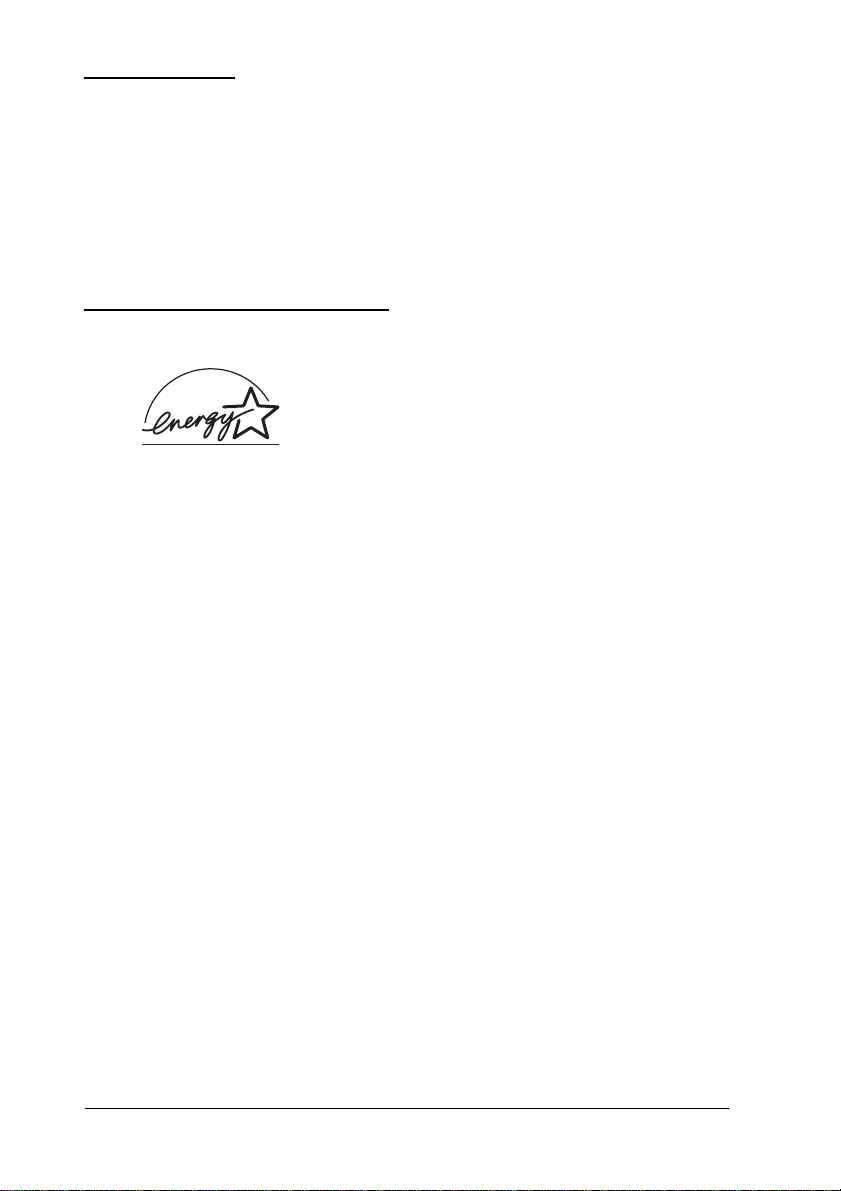
Mise en garde
Le symbole situé sur la tête d’impression indique que
celle-ci peut être chaude. Ne touchez jamais la tête
K
Conformité ENERGY STAR
Le programme international ENERGY STAR est le fruit d’un
partenariat entre les secteurs informatique et bureautique. Il vise à
réduire la pollution atmosphérique causée par l’alimentation des
ordinateurs personnels, moniteurs, imprimantes, télécopieurs et
photocopieurs.
d’impression juste après l’utilisation de l’imprimante.
Laissez-la refroidir quelques minutes avant de la
toucher.
Partenaire international ENERGY STAR, EPSON
garantit que ce produit répond aux directives du
programme international ENERGY STAR pour
l'économie d'énergie.
12 Introduction
Page 22
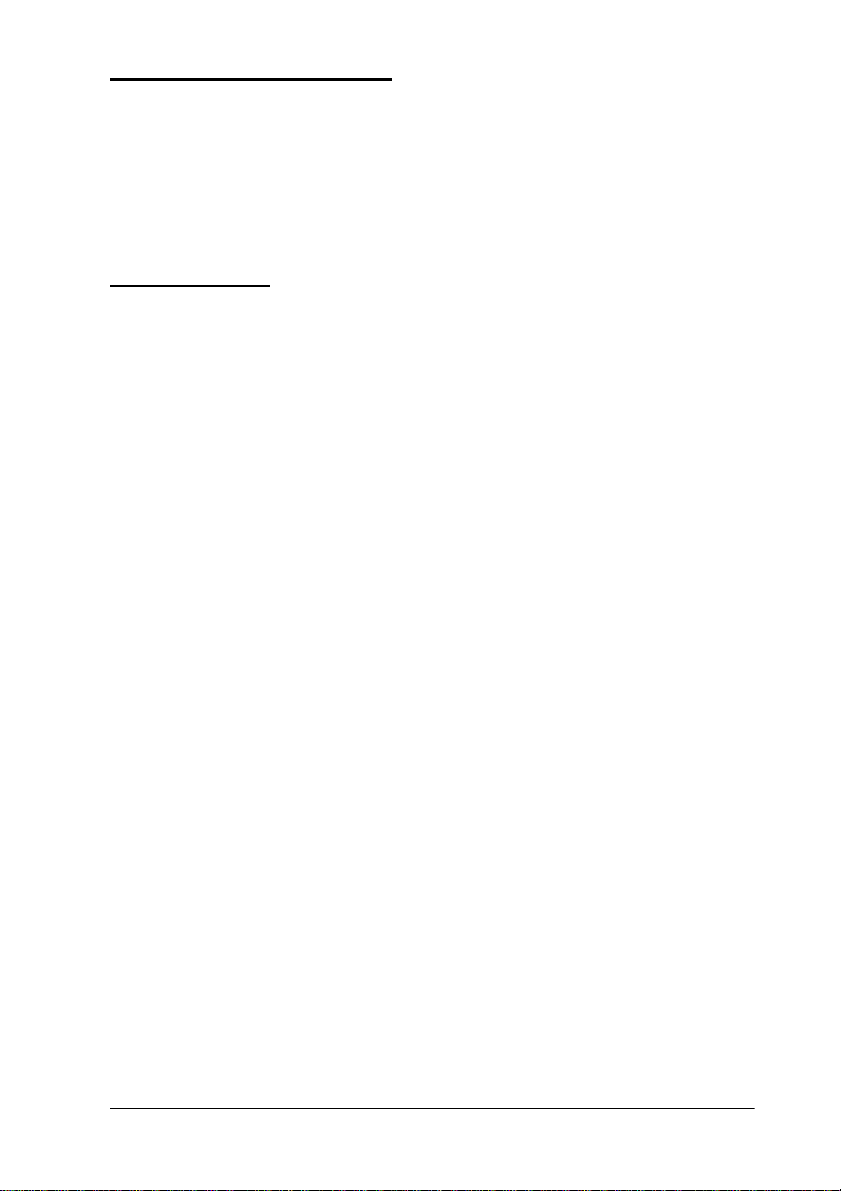
Utilisation de vos manuels
Ce Manuel d’utilisati on f ournit des i ndicati ons dé tail lées sur la mi se en
service et l’utilisation de l’imprimante. Le Guide de référence rapide,
qui accompagne également votre imprimante, regroupe les principales
informations néce ssa ires à une utilisation de base de l’imprimante.
Avertissements
Les conventions adoptées dans ce manuel sont les suivantes :
Attention !
w
c
Note :
Les Notes présentent des informations importantes et des conseils utiles
concernant le fonctionnement de l’imprimante.
Les commentaires précédés de la mention Att ention ! mettent en
garde contre les risques d’accident corporel.
Important :
Les commentaires précédés de la mention Important doivent êt re
pris en compte afin de ne pas endommager votre équipement
matériel.
Introduction 13
Page 23
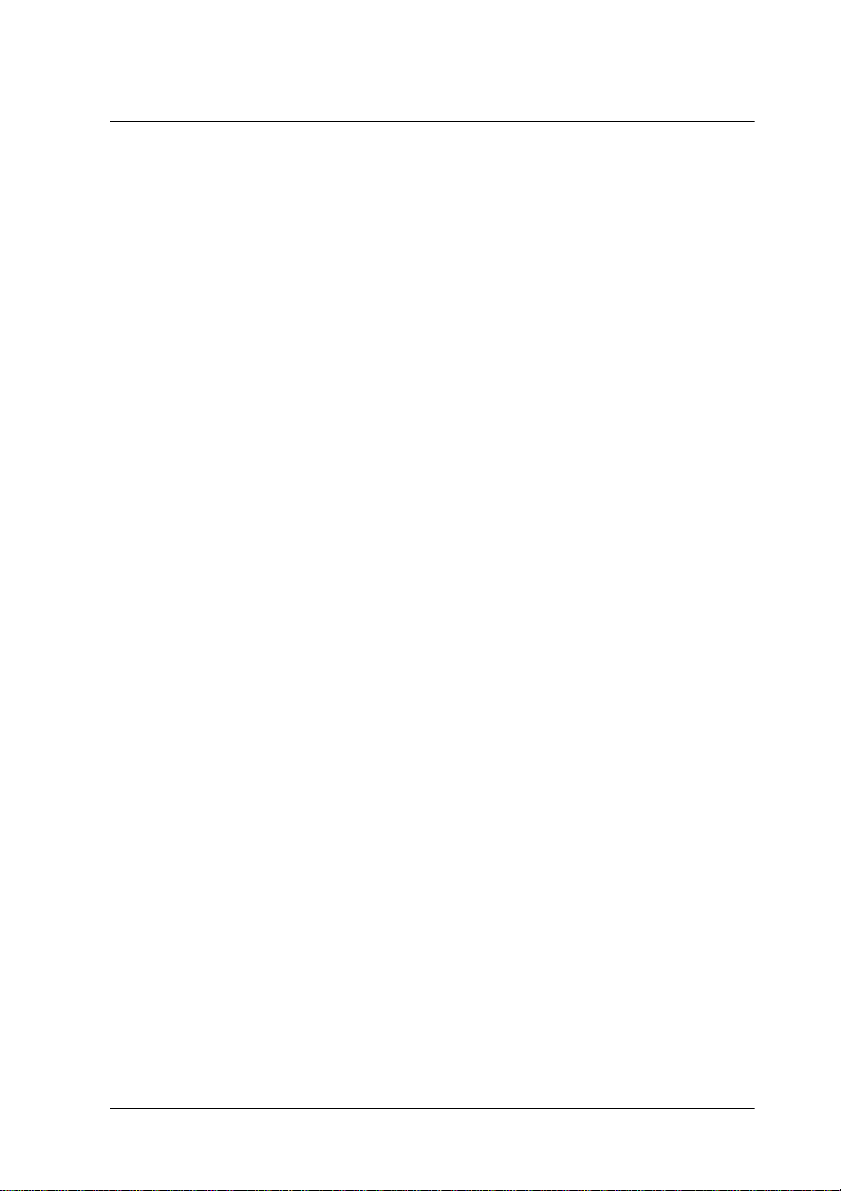
&KDSLWUH
Avant de commencer
Déballage de l'imprimante . . . . . . . . . . . . . . . . . . . . . . . . . . . . . . . . . . . . .1-2
Choix de l'emplacement de l'imprimante . . . . . . . . . . . . . . . . . . . . . . . . . .1-4
Position de la source d’approvisionnement en papier continu . . . . .1-5
Installation et remplacement du ruban. . . . . . . . . . . . . . . . . . . . . . . . . . . .1-6
Fixation du guide-papier et du séparateur papier. . . . . . . . . . . . . . . . . . .1-11
Branchement de l'imprimante. . . . . . . . . . . . . . . . . . . . . . . . . . . . . . . . . .1-13
Connexion de l'imprimante à l'ordinateur . . . . . . . . . . . . . . . . . . . . . . . .1-14
Installation du logiciel d’impression . . . . . . . . . . . . . . . . . . . . . . . . . . . .1-15
Installation sous Windows 95, 98 et NT 4.0 . . . . . . . . . . . . . . . . . .1-16
Installation sous Windows 3.1 et NT 3.5x . . . . . . . . . . . . . . . . . . .1-17
Pour les programmes DOS . . . . . . . . . . . . . . . . . . . . . . . . . . . . . . .1-18
Avant de commencer 1-1
Page 24
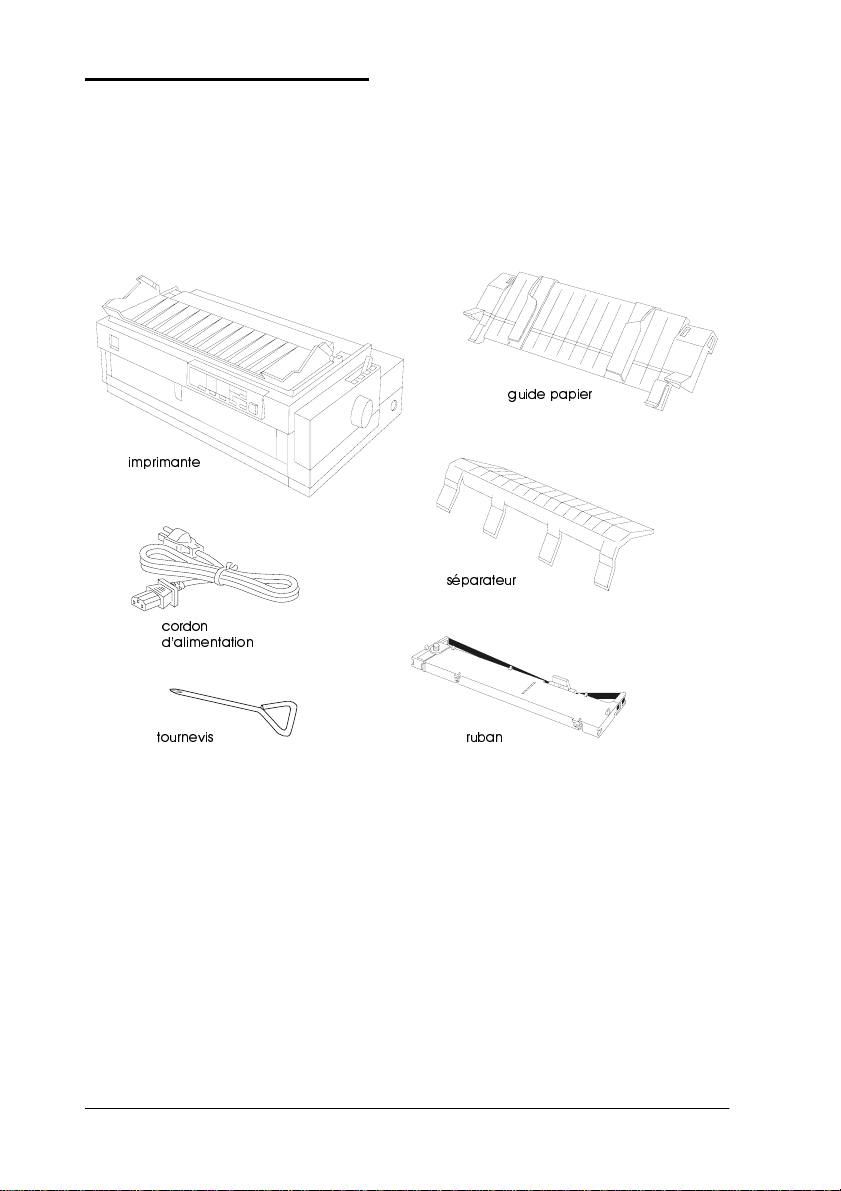
Déballage de l'imprimante
Outre ce guide, le carton de l’imprimante contient les disquettes du
logiciel d’impression EPSON, une notice et les éléments suivants :
JXLGHSDSLHU
LPSULPDQWH
VpSDUDWHXU
FRUGRQ
G·DOLPHQWDWLRQ
WRXUQHYLV UXEDQ
Note :
Le cordon d’alimentation de certains modèles d’imprimantes ne se
débranche pas de l’imprimante. La forme de la prise du cordon
d’alimentation peut également varier en fonction du pays dans lequel
vous vous êtes procuré votre imprimante. Vérifiez que cette prise est
conforme au standard du pays dans lequel vous souhaitez l’installer.
1-2 Avant de commencer
Page 25

Important :
c
Avant d’installer et de mettre votre imprimante sous ten sion, retirez le s
éléments d’emballage situés à l'i ntérieur et autour de l'imprimante et qui
la protégeaient pendant son tra nsport. Pour ret irer ces él éments, suiv ez
les instructions qui figurent sur la notice fournie (dans l’emballage). Un
tournevis est également fourni pour retirer la vis de transport.
Conservez tous les éléments d’e mballage et de prot ection, y c ompris la
vis de transport et les c lips de verrouil lage et de protecti on de l’unité de
tension du papier. Vous en aurez besoin par la suite, si vous avez à
transporter votr e imprimante. L’imprimante doit toujours être
transportée dans son emballage d’origine ou dans un emballage
équivalent.
Il existe différents modèles de cette imprimante, prévus pour
différentes tensio ns d’alimentation et il n’est pas possible
d’adapter l’imprimante à une autre tension que celle pour
laquelle elle a été prévue. Si l’étiquette située à l’arrière de
l’imprimante indique une tension différente de celle dont vous
disposez, prenez contact avec votre vendeur.
Avant de commencer 1-3
Page 26
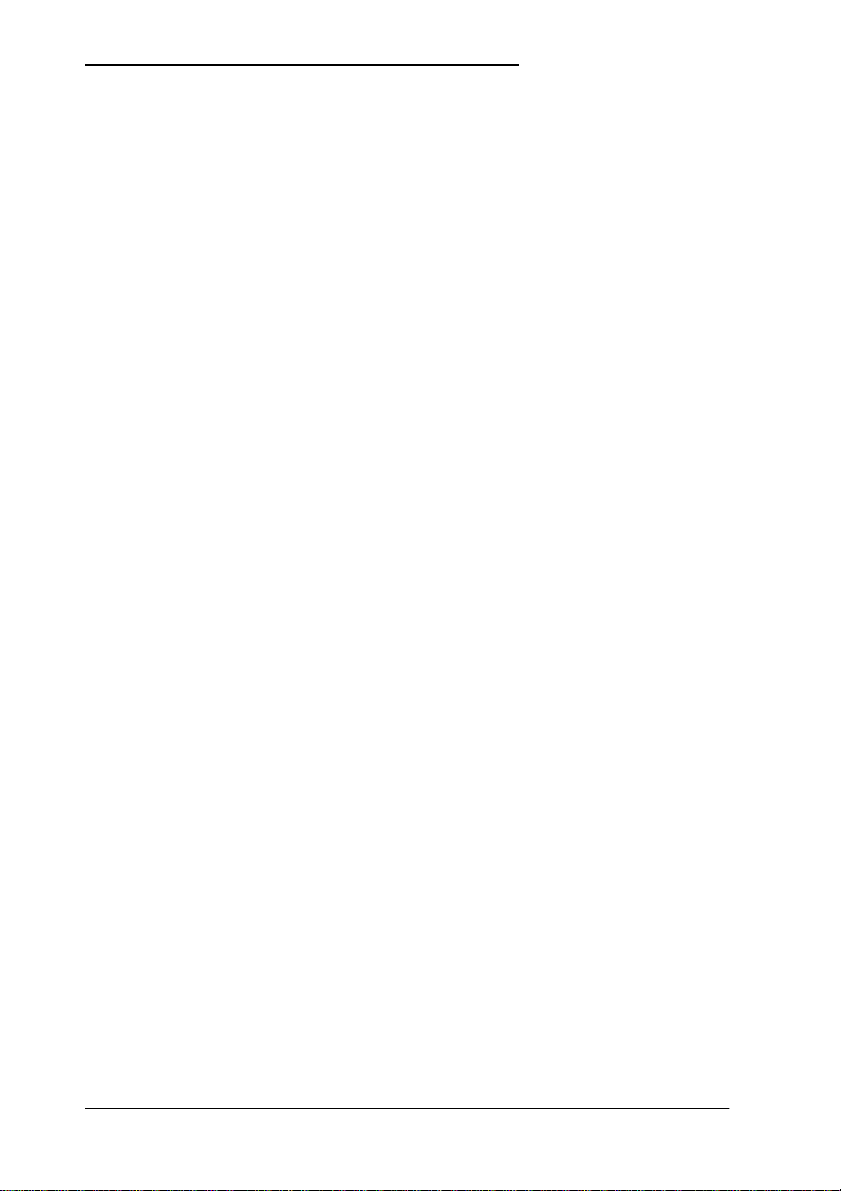
Choix de l’emplacement de l’imprimante
Lorsque vous recherchez un emplacement pour installer votre
imprimante, tenez compte des conseils qui suivent.
❏ Placez l’imprimante sur une surface plane, horizont ale et stable. Si
elle est inclinée, l'imprimante ne fonctionnera pas correctement.
❏ Si nécessaire, placez l’imprimante de façon à pouvoir la brancher
facilement à un câble d’interface réseau.
❏ Laissez de l'espace autour de l'imprimante afin d’en faciliter l’uti-
lisation et l'entretien.
❏ Evitez les emplacements sujets à de trop brusques variations de
température ou d'humidité. Évitez les emplacements exposés à la
lumière directe du soleil, à une lumi ère trop crue, à une température
et à une humidité excessives ou exposés à la poussière.
❏ Evitez les endroits sujets aux chocs ou aux vibrations.
❏ Placez l’imprimante à proximit é d’une prise murale de laquelle vous
pourrez facilement débrancher le cordon d’alimentation.
❏ Evitez les prises éle ctriques contrôl ées par des interr upteurs ou des
minuteurs. Une coupure d’alimentat ion est susceptible d’effacer des
informations de la mémoire de votre imprimante ou de votre ordinateur. Evitez également les prises raccordées à des lignes qui
alimentent des moteurs puissants ou d’autres appareils susceptibles
de causer des variations de tension.
❏ Eloignez votre système informatique des sources potentielles de
perturbations électr omagnétiques, telles que les haut-parleur s ou les
socles de téléphones sans fil.
❏ Utilisez une prise murale reliée à la terre, n’utilisez pas d’adapta-
teur.
❏ Avant d’imprimer sur du papier continu, vérifiez que le circuit
d’alimentation du papier est propre et dégagé (voir la section
suivante).
1-4 Avant de commencer
Page 27
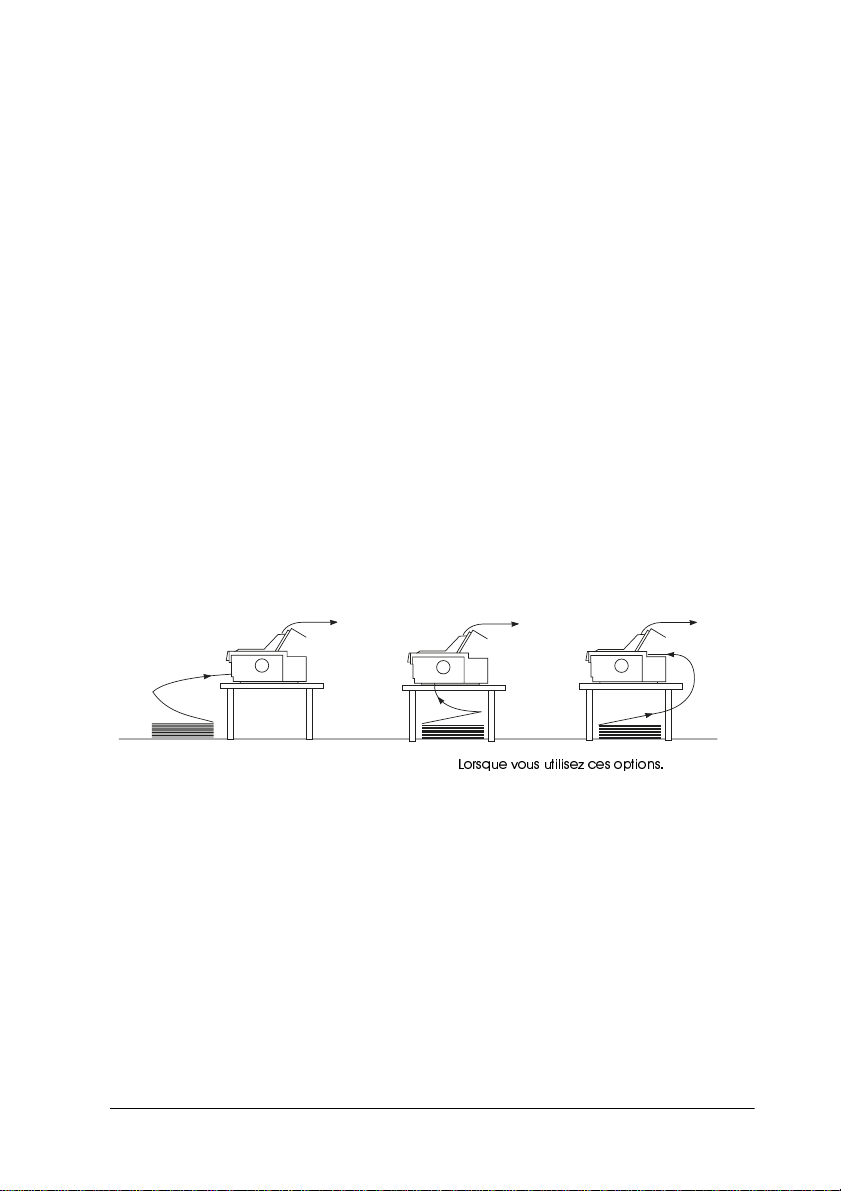
Si vous envisagez l’ut ilisation d’un support d’impr imante, tenez compte
des conseils qui suivent.
❏ Utilisez un support capable de soutenir une charge d’au
moins 26 kg.
❏ Utilisez un support sur lequel l'imprimante n'est pas i ncli née. Vei l-
lez à ce qu'elle soit toujours maintenue à l'horizontale.
❏ Disposez le cordon d’alimentation de l’imprimante et le câble
d’interface de manière à ce qu’ils ne gênent pas l’approvisionnement en papier. Si possible, fixez le s câbles à un pied du support de
l’imprimante.
Position de la source d’approvisionnement en papier continu
Avant d’utiliser du papier continu, vérifiez l’alignement de votre bloc
de papier avec le tracteur d’approvisionnement. Le papier doit arriver
directement à l’imprimante, sans obstacle, comme le montre la figure
ci-dessous.
/RUVTXHYRXVXWLOLVH]FHVRSWLRQV
Avant de commencer 1-5
Page 28
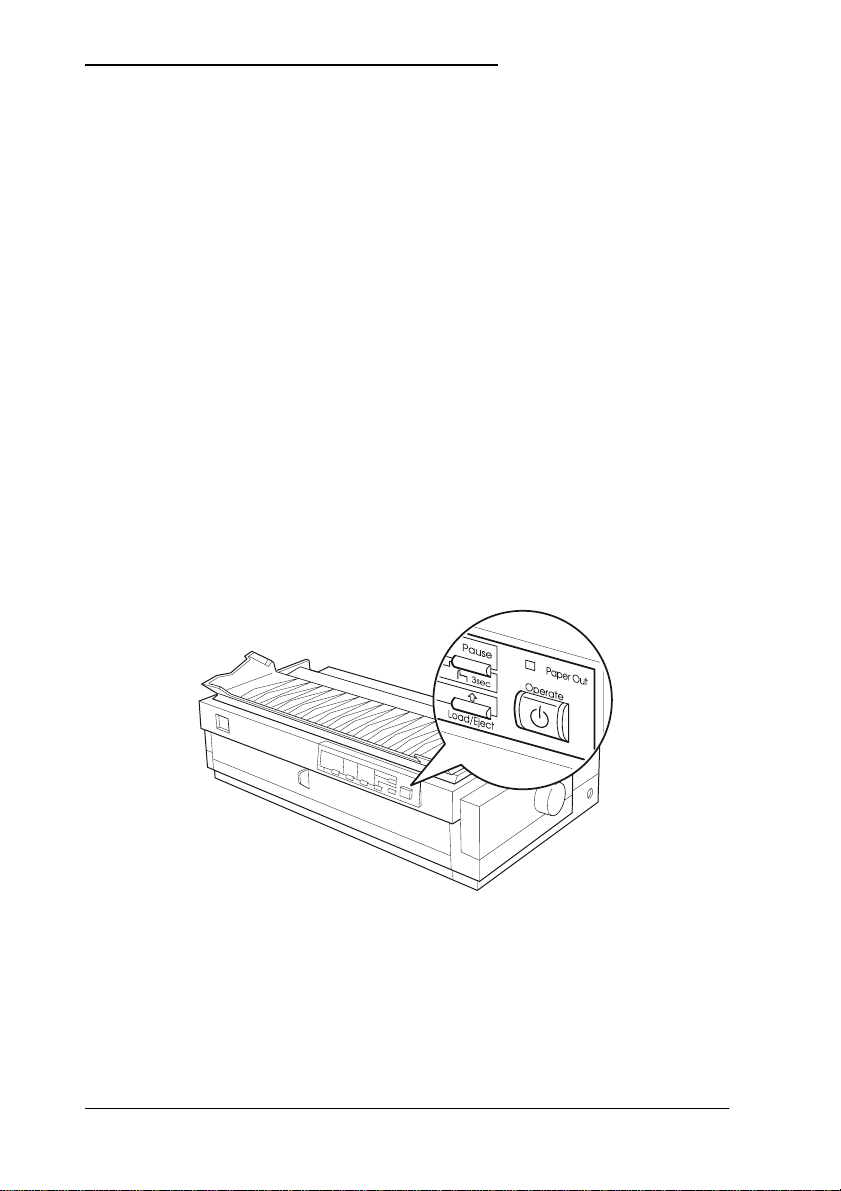
Installation et remplacement du ruban
Cette section décrit comment installer ou remplacer les cartouches de
ruban. Au retrait du ruban usag é près, les procédures d’installat ion et de
remplacement du ruban sont identiques.
EPSON préconise l’emploi de cartouches de ruban EPSON
(Réf. S015086). L'emploi de tout autre produit non approuvé par
EPSON peut provoquer des dégâts qui ne sont pas couverts par la
garantie EPSON.
Attention !
w
1. Vérifiez que l'impriman te est hors tension. L’imprimante est hors
Avant d’installer ou de remplacer le ruban, vous deve z déplacer
la tête d’impression manuell ement. Si vous venez d’imprimer, la
tête d'impression risque d’être chaude. Dans ce cas, laissez-la
refroidir quelques instants avant de la manipuler.
tension lorsque la touche
ses protecteurs latéraux (voir l’illustration).
2SHUDWH0DUFKH$UUrW est au niveau de
Important :
c
1-6 Avant de commencer
Le déplacement de la tête d'impression alors que
l’imprimante est sous tension peut endommager
l’imprimante.
Page 29
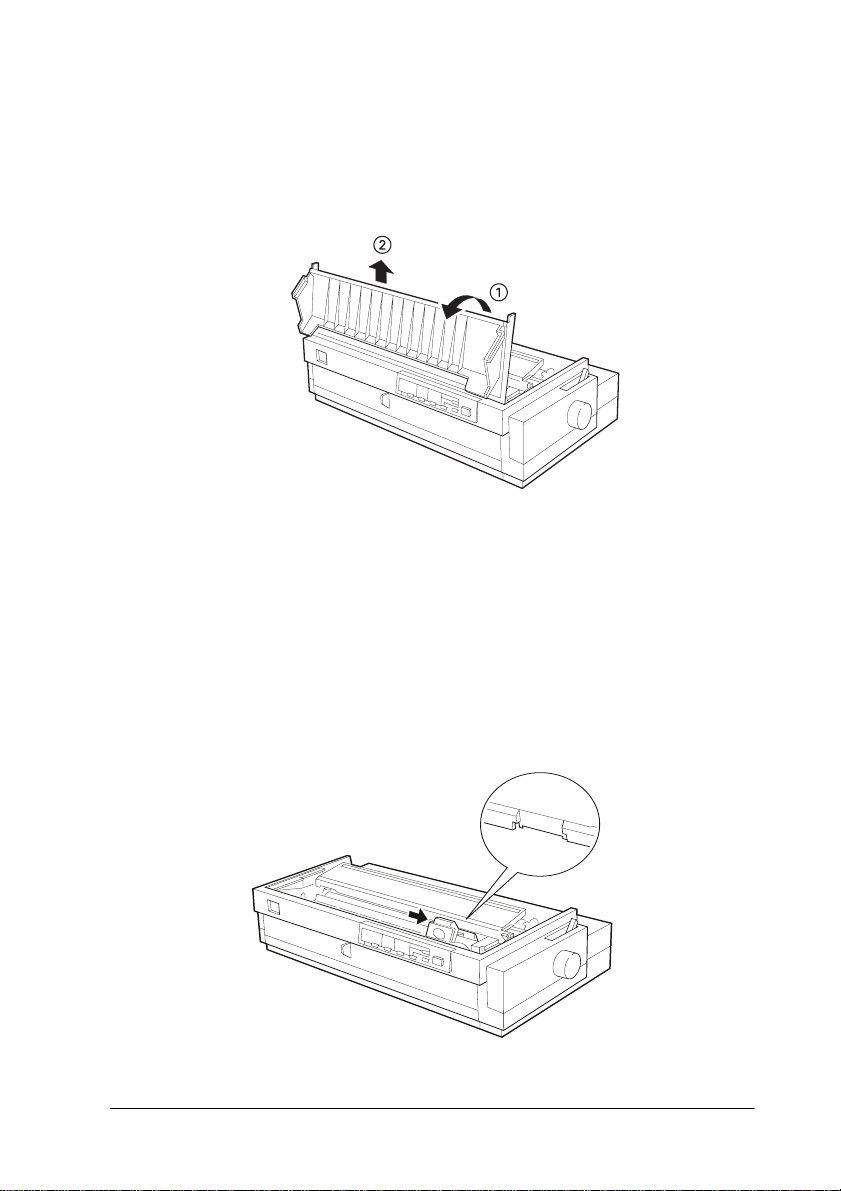
2. Si l’imprimante est branchée sur une prise d’alimentation secteur,
débranchez-la de la prise.
3. Relevez le capot de l’imprimante en le prenant par l’arrière et
soulevez-le verticalement pour le retirer.
4. Vérifiez que la tête d’impression n’est pas chaude ; sinon, laissezla refroidir quelques minutes avant de la toucher. Faites ensuite
glisser manuellement la tête d’impression en positi on d’installation
du ruban (partie en creux de l’unité de tension du papier).
Note :
Lorsque le tracteur tirant est installé, vous pouvez remplacer le
ruban sans procéder à cette manipulation.
Avant de commencer 1-7
Page 30
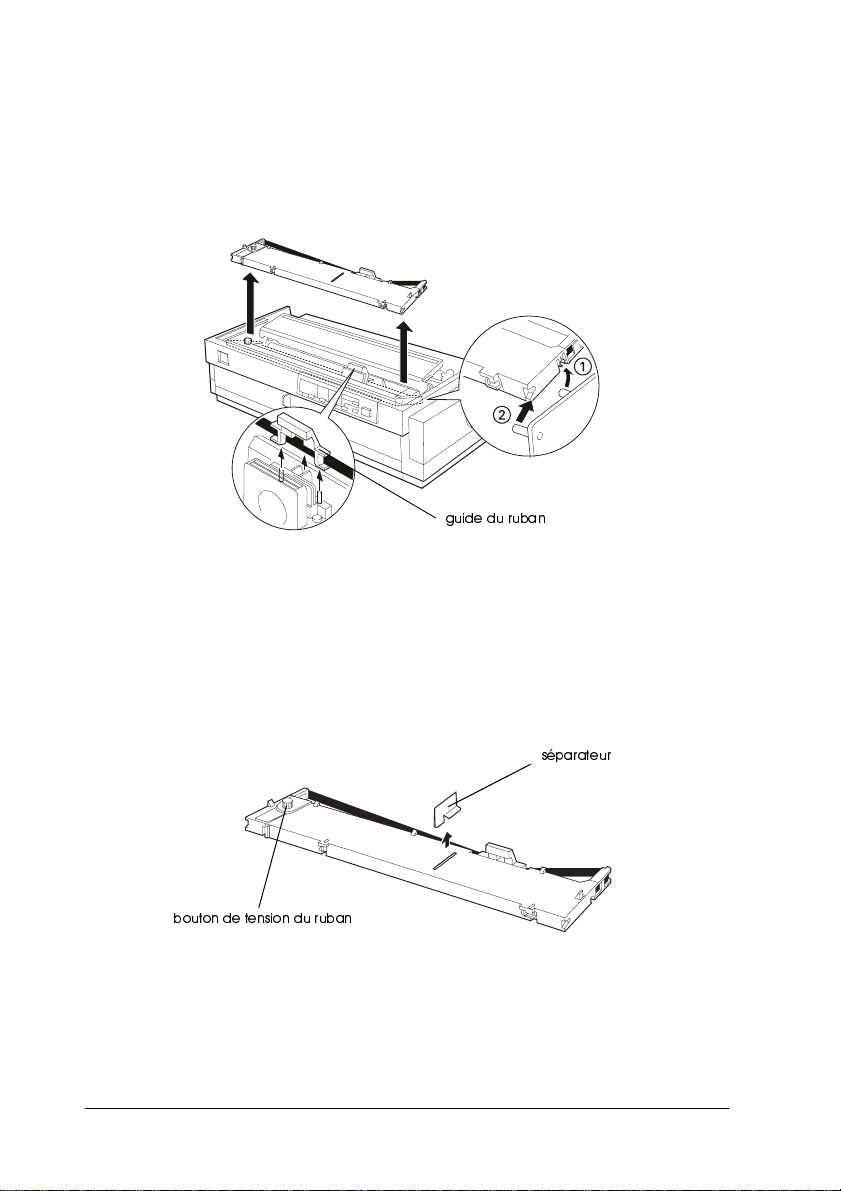
5. Pour remplacer un ruban usagé, saisissez la cartouche et tirez-la
délicatement vers le haut en l’ori entant légèrement vers l’av ant ; le
guide-ruban se détache des picot s métalliques situés d errière la tête
d’impression. Jetez la cartouche usagée en prenant l es précautions
d’usage.
JXLGHGXUXEDQ
6. Déballez la cartouche neuve. Retirez le séparateur situé au centre
de la cartouche et jetez-le. Ten dez le ruban en tournant le bouton de
tension du ruban dans le sens de la flèche.
ERXWRQGHWHQVLRQGXUXEDQ
1-8 Avant de commencer
VpSDUDWHXU
Page 31

7. Tenez la cartouche , le bouton de tension d u ruban étant orienté vers
le haut. Les deux encoches située s à l’avant de la cartou che doivent
s’engager sur les petits ergots situés de part et d’autre de
l’imprimante, comme illustré ci-dessous. Placez ensuite la
cartouche à plat dans l’imprimante.
8. Vérifiez que les deux encoches situées à l’arrière de la cartouche
sont engagées sur les petits ergots de part et d’autre de l’imprimante.
Enfoncez ensuite délicatement la cartouch e afin de l’enclencher des
deux côtés.
Avant de commencer 1-9
Page 32

9. Soulevez le guide-ruban de la cartouche ¨ et introduisez-le
fermement dans les picots métalliques situés à l’arrière de la tête
d’impression ¦. Vérifiez que le ruban n’ est ni vrillé n i plissé et qu’il
est bien en place derrière la tête d’impression. Enfoncez alors le
guide pour l’enclencher.
JXLGHGXUXEDQ
ERXWRQGHWHQVLRQGXUXEDQ
10. Tournez le bouton de tension du ruban dans le sen s de la flèche afin
de tendre le ruban (voir ci-dessu s). Faites ensuite coulisser la tête
d’impression dans les deux sens pour vérifier qu’elle se déplace
librement.
1-10 Avant de commencer
Page 33

11. Repositionnez le capot de l’imprimante en insérant tout d’abord ses
ergots avant dans les logements de l’imprimante, puis abaissez-le
pour le refermer.
Fixation du guide-papier et du séparateur papier
Pour installer le gu ide-papier et le séparateur papie r, suivez la procédure
ci-dessous :
1. Retournez le guide-papier et introduisez les pattes du séparateur
dans les fentes du guide-papier.
VpSDUDWHXU
JXLGHSDSLHU
Avant de commencer 1-11
Page 34

2. Vérifiez que le capot du guide-papier est ouvert (voir ci-dessous).
Fixez le guide-papier en faisan t gl isser les fent es si tuées en bas du
guide-papier sur les ergots situés à l’a rrière de l’unité de tension du
papier.
XQLWpGHWHQVLRQ
GXSDSLHU
FDSRWGXJXLGHSDSLHU
3. Refermez le capot du guide-papier.
1-12 Avant de commencer
Page 35

Branchement de l’imprimante
1. Vérifiez que l'impriman te est hors tension. L’imprimante est hors
tension lorsque la surface de la touche
protecteurs latéraux, comme le montre l’illustration ci-dessous.
2. Vérifiez que la tension électrique indiquée sur l’étiquette située à
l’arrière de l’imprimante correspond à celle de la prise
d’alimentation secteur utilisée. Assurez-vous également que la prise
du cordon d’alimentation de votre imprimante correspond bien à la
prise murale utili sée.
2SHUDWH est au niveau de ses
Important :
c
3. Si le cordon d’alimentation n’est pas fixé à l’imprimante, branchezle dans la prise AC située à l'a rrière de l'imprimante.
4. Branchez le cordon d'alimentation dans une prise électrique
correctement reliée à la terre.
Il n'est pas possible de modifier la tension d’alimentation
électrique de l'imprimante. Si la tension d’alimentation de
votre imprimante ne correspond pas à celle de la prise,
demandez conseil à votre revendeur. Ne branchez pas le
cordon d'alimentation.
Avant de commencer 1-13
Page 36

Connexion de l'imprimante à l'ordinateur
Pour connecter l’ordinateur à l’interface parallèle intégrée de
l’imprimante, munissez-vous d’un câble parallèle blindé à paire
torsadée, équipé d’un connecteur mâle sub-D à 25 broches du côté de
l’ordinateur et d’un connecteur Centronics
l’imprimante.
Si l’ordinateur nécessite un autre type d’interface, l’une des interfaces
décrites à la page A-4 devrait convenir.
Pour relier l’imprimante à votre ordinateur en utilisant son interface
parallèle intégrée, suivez la procédure ci-dessous.
1. Vérifiez que l'imprimante et l'ordinateur sont hors tension.
L’imprimante est hors tension lorsque la surface de la touche
2SHUDWH est au niveau de ses protecteurs latéraux.
2. Enfoncez fermement le connecteur du câble dans le connecteur
d’interface de l’imprimante, puis rabattez et fixez les clips du
connecteur en place de part et d’autre du connecteur.
®
à 36 broches du côté de
1-14 Avant de commencer
Page 37

3. Si votre câble est muni d'un fil de masse, connectez ce dernier au
connecteur de masse comme indiqué ci-dessous.
4. Enfichez l'autre extrémité du câble dans l'ordinateur (si cette
extrémité est munie d 'un fil de masse du côté d e l’ordinateur , reliez
ce dernier au connecteur de masse situé à l'arrière de l'ordinateur).
Une fois l’imprimante connectée à l’ordinateur, installez le logiciel
d’impression comme indiqué dans la section suivante.
Installation du logiciel d’impression
Une fois l’imprimante connectée à l’ordinateur, vous pouvez installer
le logiciel d’impressio n EPSON qui figure sur l e CD-ROM fourni avec
votre imprimante.
Ce logiciel regroupe les éléments suivants :
❏ Pilote d'impression
Le pilote d’impression, c’est-à-di re le lo giciel de commande ou de
"pilotage" de l’imprimante, permet en particulier de paramétrer la
qualité d'impression, la résolution et le format du papier.
❏ L’utilitaire EPSON Sta tus Monitor 2
(Windows 95/98 uniquement)
Cet utilitaire signale les erreurs détectées et affiche des informations
d’état sur l’imprimante.
Avant de commencer 1-15
Page 38

❏ L’utilitaire EPSON Remote!
(utilitaire de configuration de l’imprimante pour DOS)
L'utilitaire EPSON Remote! permet de modifier rapidement les
paramètres par défaut de votre impriman te depuis votre o rdinateur.
Pour l’utiliser sous DOS, reportez-vous à la page 4-24.
Pour installer le logiciel de l’imprimante, reportez-vous à la section
"Installation sous Windows 95, 98 et NT 4.0", à la page 1-16 ou à la
section "Installation sous Windows 3.1 et NT 3.5x", à la page 1-17. Si
vous utilisez DOS, reportez-vous à la section "Pour les programmes
DOS", à la page 1-18.
Installation sous Windows 95, 98 et NT 4.0
Pour installer le pilote d'impression pour Windows 95, 98 ou NT 4.0,
suivez la procédure ci-dessous :
Note :
❏ L’installation du logi ci el d’impression pour Windows NT 4.0 peut
nécessiter les privilèges d’administrateur réseau. Pour plus de
détails, contactez l’administrateur du réseau.
❏ Pour créer une copie su r disquette du logici el du CD-ROM, lancez
le programme EPSETUP. Cliquez ensuite sur le bouton
GXQHGLVTXHWWHGHVDXYHJDUGH
s’affiche et suivez les instructions qui apparaissent.
dans la boîte de dialogue qui
&UpDWLRQ
❏ Si vous utilisez la version disquet te de ce lo gic iel , fai te s une copi e
de sauvegarde de ces disque ttes avant de commenc er l’install ation
du logiciel.
1. Insérez le CD-ROM qui vous a été livré avec l' imp riman te d ans l e
lecteur approprié. La boîte de dialogue d’installation s'affiche. Si
vous utilisez une disquette, introduisez-la dans une unité de
disquette, puis cliquez deux fois sur l’icône de l’unité de disquette,
puis sur l’icône
2. Cliquez sur
6HWXSH[H.
,QVWDOO pour lancer l'installa tion du logiciel d’impressio n.
1-16 Avant de commencer
Page 39

Note :
❏ Si l’écran Nouveau composant matériel trouvé ou tout autre
assistant apparaît lors de la mise sous tension de l’ordinateur,
cliquez sur
❏ La durée de l’installation est fonction de la configuration de
$QQXOHU et suivez les étapes ci-dessous.
l’ordinateur.
Pour plus de précisions sur l’ouverture et l’utilisation du logiciel,
reportez-vous à la section "Logiciel d’impression", à la page 4-2.
Reportez-vous également à la sectio n "Utilisation de la fenêtre EPSON
Status Monitor 2", à la page 6-5.
Installation sous Windows 3.1 et NT 3.5x
Pour installer le logiciel d’impression pour Windows 3 .1 ou
Windows NT 3.5x, suivez la procédure ci-dessous :
Note :
L’installation sous Windows NT 3.5x peut nécessiter les privilèges
d’administrateur réseau. Pour plus de précisions, consultez
l’administrateur du réseau.
1. Vérifiez que Windows est activé et que la fenêtre du Gestionnaire
de programmes est ouverte.
2. Insérez le CD-ROM qui vous a été livré avec l' imp rimant e d ans l e
lecteur approprié. Si vous utilisez la version disquette, insérez-la
dans une unité de disquette.
Avant de commencer 1-17
Page 40

3. Choisissez ([pFXWHU dans le menu Fichier. La boîte de dialogue
Exécuter s'affiche. Tapez
puis cliquez sur
2.. Si le lecteur de CD-ROM est identifié par une
'6(783 dans la zone Ligne de commande,
autre lettre que D ou si vous utilisez une disquette, tapez la lettre
appropriée.
❏ Pour créer une copie sur di squette du logiciel d’impression si tué sur
le CD-ROM, tapez
bouton
&UpDWLRQGXQHGLVTXHWWHGHVDXYHJDUGH dans la boîte de
(36(783 au lieu de 6(783. Cliquez ensuite sur le
dialogue qui s’affiche, et suivez les instructions affichées.
4. Le programme d'installation copie alors les fichiers du logiciel.
5. Une fois l'installation terminée, cliquez sur
2. pour quitter le
programme d'installation.
Le programme d'installation sélectionne automatiquement votre
imprimante comme imprimante par défaut pour tout es vos applications
fonctionnant sous Windows.
Pour ouvrir et utiliser le logiciel, reportez-vous à la section "Logiciel
d’impression", à la page 4-2.
Pour les programmes DOS
Pour contrôler l’imprimante depuis des programmes DOS, sélectio nnez
l’imprimante utilisée ou toute autre imprimante disponible dans la liste
des imprimantes de votre application.
1-18 Avant de commencer
Page 41

Choisissez l’imprimante EPSON LQ-2080 lors de la procédure de
configuration ou d’installation du programme DOS. Si l’imprimante
LQ-2080 ne figure pas dans la liste que propose l’application,
sélectionnez la pr emière imprimante disponible de la liste ci-dessous :
LQ-2180
LQ-2170/LQ-2070
LQ-1070/1070+
LQ-870/1170
LQ-850+/1050+
LQ-850/1050
LQ-510/550/1010
LQ-200
LQ-500
LQ-860+/1060+
LQ-2550
LQ-2500
LQ-800/1000
LQ-1500
Note :
Si votre application ne vous propo se aucune de ces imprimantes, prenez
contact avec son fabricant pour obtenir une mise à jour éventuelle.
Avant de commencer 1-19
Page 42

&KDSLWUH
Impression sur papier continu
Réglage du levier de dégagement du papier. . . . . . . . . . . . . . . . . . . . . . . .2-2
Réglage du levier d’épaisseur du papier. . . . . . . . . . . . . . . . . . . . . . . . . . .2-4
Utilisation du tracteur poussant arrière. . . . . . . . . . . . . . . . . . . . . . . . . . . .2-5
Chargement du papier sur le tracteur poussant en position arrière . .2 -5
Retrait du document imprimé du tracteur poussant arrière . . . . . . . . . . .2-10
Utilisation du tracteur poussant avant (en option) . . . . . . . . . . . . . . . . . .2-11
Installation du tracteur en position poussante à l’avant . . . . . . . . .2-12
Chargement du papier dans le tracteur poussant avant . . . . . . . . . .2-14
Retrait du document imprimé du tracteur poussant avant. . . . . . . .2-18
Dépose du tracteur poussant avant . . . . . . . . . . . . . . . . . . . . . . . . .2-20
Utilisation du tracteur en position tirante (en option) . . . . . . . . . . . . . . .2-21
Installation du tracteur en position tirante. . . . . . . . . . . . . . . . . . . .2-22
Chargement du papier dans le tracteur tirant. . . . . . . . . . . . . . . . . .2-23
Retrait du papier du tracteur tirant . . . . . . . . . . . . . . . . . . . . . . . . .2-30
Utilisation de deux tracteurs en positions poussante et tirante . . . .2-30
Dépose du tracteur tirant . . . . . . . . . . . . . . . . . . . . . . . . . . . . . . . . . . . . .2-33
Chargement de liasses . . . . . . . . . . . . . . . . . . . . . . . . . . . . . . . . . . . . . . .2-34
Chargement d’étiquettes en continu. . . . . . . . . . . . . . . . . . . . . . . . . . . . .2-35
Retrait d’étiquettes en continu. . . . . . . . . . . . . . . . . . . . . . . . . . . . .2-37
Passage du mode continu au mode feuille à feuille . . . . . . . . . . . . . . . . .2-38
Passage en mode feuille à feuille . . . . . . . . . . . . . . . . . . . . . . . . . .2-38
Passage en mode d’impression continu. . . . . . . . . . . . . . . . . . . . . .2-39
Réglage de la position de haut de page . . . . . . . . . . . . . . . . . . . . . . . . . .2-40
Avance du papier jusqu’au bord de découpe . . . . . . . . . . . . . . . . . . . . . .2-42
Utilisation de la touche Tear Off/Bin . . . . . . . . . . . . . . . . . . . . . . .2-43
Avance automatique du papier en position de découpe . . . . . . . . .2-43
Réglage de la position de découpe . . . . . . . . . . . . . . . . . . . . . . . . .2-43
Impression sur papier continu 2-1
Page 43

Réglage du levier de dégagement du papier
Le papier peut être chargé à l’aide de différents dispositifs
d’alimentation, tels que le tracteur poussant arrière ou le guide-papier.
Le levier de dégagement du papier doit être positionné en fonction du
dispositif d’alimentation à utiliser. Le tableau ci-dessous décrit les
différentes positions de ce levier.
Note :
Pour identifier le dispositif d’alimentation ainsi que le circuit
d’alimentation du papier les mieux adaptés à vos besoins, reportez-vous
à la section "Circuits d’alimentation du papier", à la page intro-3.
OHYLHUGH
GpJDJHPHQWGX
SDSLHU
Position du
levier de
dégagement du
papier
Description
Position feuille à feuille
Pour le chargement de feuilles simples par la fente
d’introduction supérieure ou avant. Pour plus d’informations
sur le chargement de feuilles simples, reportez-vous au
Chapitre 3.
Position tracteur poussant arrière
Pour le chargement de papier continu depuis le tracteur
poussant arrière. Adoptez également ce réglage si vous
utilisez simultanément les tracteurs poussant et tirant
arrière.
2-2 Impression sur papier continu
Page 44

Position du
levier de
dégagement du
papier
Description
Position tracteur poussant avant
Pour le chargement de papier continu depuis le tracteur
optionnel installé en position poussant avant. Adoptez
également ce réglage si vous utilisez simultanément les
tracteurs poussant et tirant avant.
Position tracteur tirant
Pour le chargement de papier continu à partir du tracteur
optionnel tirant monté au-dessus de l’imprimante. Lorsque
le tracteur est en position tirante, vous pouvez charger le
papier par la fente d’introduction avant, arrière ou inférieure.
Note :
Si vous utilisez le tracteur optionnel en position poussant avant, vous
pouvez charger différents types de papier continu dans les tracteurs
poussants avant et arrière, et passer facilement d’un tracteur à l’autre
au moyen du levier de dégagement du papier. Avant d’actionner ce
levier, enfoncez systématiq uement la touche
/RDG(MHFW&KDUJH(MHFWH
pour ramener le papier engagé dans le circuit d’ alimentation en position
d’attente.
Impression sur papier continu 2-3
Page 45
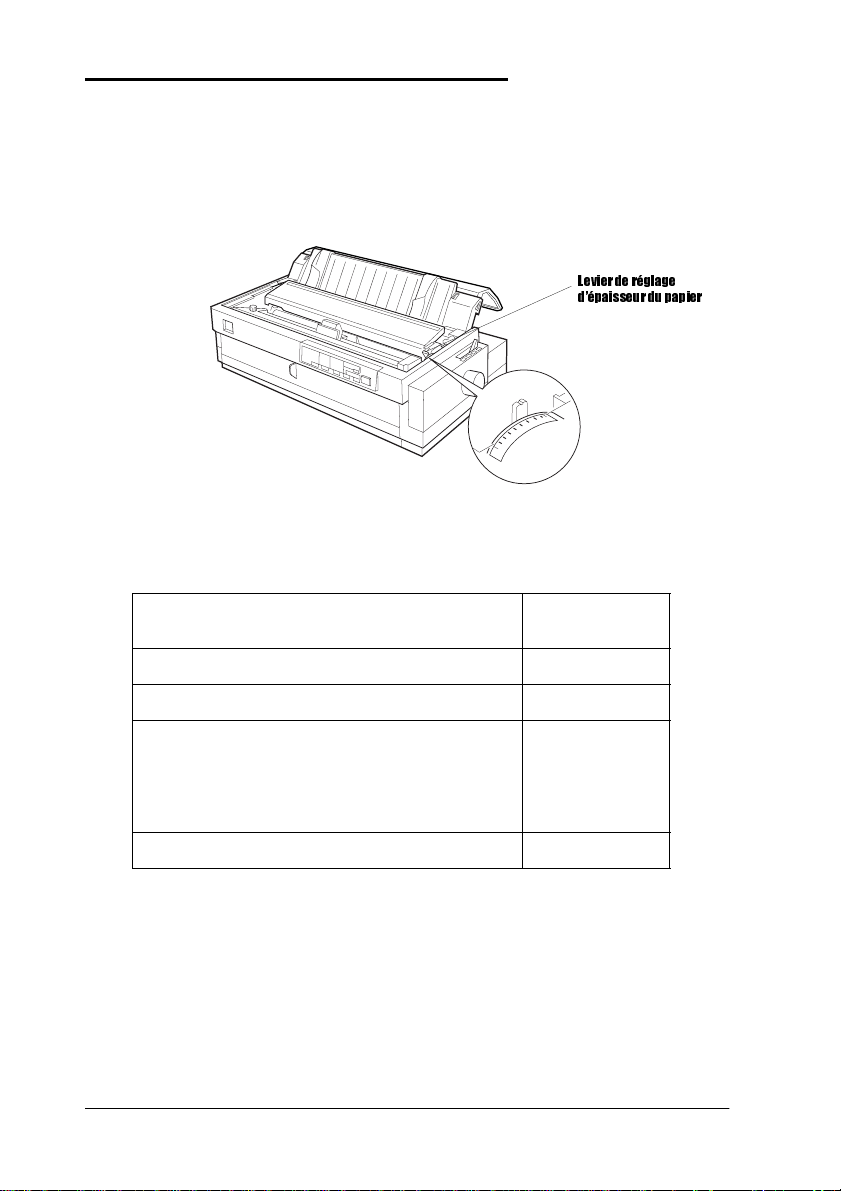
Réglage du levier d’épaisseur du papier
Le levier d’épaisseur du papier permet d’adapter l’imprimante à diverses
épaisseurs de papier. Il se t rouve sous le capot de l’imprimante. Les neuf
positions du levier sont repérées par des graduations.
/HYLHUGHUpJODJH
G·pSDLVVHXUGXSDSLHU
-
1
0
1
2
3
4
5
6
7
Le tableau suivant vou s per met de sélectio nner la positi on du levi er q ui
correspond à chaque épaisseur de papier.
Type de papier* Position du
levier
Papier continu ordinaire 0
Papier fin -1 ou 0
Liasses sans carbone avec : **
2 feuilles (original + 1 copie)
3 feuilles (original + 2 copies)
4 feuilles (original + 3 copies)
5 feuilles (original + 4 copies)
1
2
3
5
Support continu d’étiquettes*** 2
* Vous trouverez à l’Annexe C les caractéristiques complètes du papier.
** Utilisez les liasses multicopies avec le tracteur optionnel en position avant tirant
ou poussant.
*** Les supports continu d’étiquettes ne peuvent être utilisés avec le tracteur arrière
poussant. Installez le tracteur optionnel en position avant tirant ou poussant.
❏ Si l’image imprimée est tachée, faites un essai en plaçant le levier
d’épaisseur du papier sur une position su périeure afin d’améliorer
la qualité d’impression.
2-4 Impression sur papier continu
Page 46

❏ Si l’image imprimée est pâle ou comporte de n ombreux "manques",
faites un essai en plaçant le levier d’épaisseur du papier sur une
position inférieure afin d’améliorer la qualité d’impression.
Utilisation du tracteur poussant arrière
Pour utiliser le tracteur poussant en position arrière, chargez du papier
continu par la fente d’introduction arrière. Pour plus de précisions sur
l’utilisation de ce tracteur, reportez-vous à la section "Circuits
d’alimentation du papier", à la page intro-3.
Chargement du papier sur le tracteur poussant en position arrière
Si un tracteur est installé en posit ion tirante, retirez-le et remontez l’unité
de tension du papier, comme indiqué à la page 2-34, avant d’utiliser le
tracteur poussant en position arrière.
Note :
Afin d’éviter d’éventuels problèmes de bourrage papier, chargez les
liasses multicopie par la fente d’introduction avant ou inférieure dans
le tracteur tirant ou poussant avant (en option).
c
Important :
Ne chargez pas d’étiquettes sur support continu par la fente
d’introduction arrière. Des étiquettes pourraient en effet se
décoller de leur support et provoquer un bourrage.
Impression sur papier continu 2-5
Page 47

Pour charger du papier dans le tracteur poussant arrière, suivez la
procédure ci-dessous :
1. Ouvrez le capot du guide-papier et retirez le guide-papier.
2. Placez le levier de dégagement du papier sur la position
correspondant au tracteur poussant arrière. Réglez également le
levier d’épaisseur du papier (situé sous l e capot de l’imprimante) en
fonction de l’épaisseur du papier utilisé.
2-6 Impression sur papier continu
Page 48

3. Dégagez les mécanismes d’entraînement droit et gauche en tirant
leurs leviers de verrouillage vers l’avant.
IDFHDYDQWGHO·LPSULPDQWH
4. Faites glisser le mécanisme d’entraînement gauche vers la marge
gauche du papier en suivant les graduations de l’imprimante.
L’impression commence au repère "0". Verrouillez ensuite le levi er
en le rabattant vers l’arrière.
IDFHDYDQWGHO·LPSULPDQWH
Note :
Pour plus de précisions sur la position de la marge gauche,
reportez-vous à la section "Alignement du pap ier", à la page C-9 et
à la section "Zone imprimable", à la page C-10.
Impression sur papier continu 2-7
Page 49

5. Faites ensuite glisser le mécanisme d’entraînement droit pour
l’adapter à la largeur du papier utilisé, sans toutefois le bloquer.
Placez le support de papi er à mi-chemin entr e les deux mécanis mes
d'entraînement comme indiqué ci-dessus.
6. Ouvrez les rabats des deux mécanismes d'entraînement . Vérifiez que
le bord du papier est net et droit, et posit ionnez les quat re premie rs
trous du papier, face imprimable vers le haut, sur les picots du
tracteur. Refermez ensuite les rabats des mécanismes
d’entraînement.
IDFHDYDQWGHO·LPSULPDQWH
7. Faites glisser le mécanisme droit de façon à bien tendre le papier,
puis bloquez-le en place en repoussant son levier de verrouillage.
8. Fixez le guide-papier comme indiqué à la section "Fixation du
guide-papier et du séparateur papier", à la page 1-11.
2-8 Impression sur papier continu
Page 50

9. Faites glisser les guides la téraux vers le milieu du guide-papier.
Refermez ensuite le capot du guide-papier.
Note :
Refermez systématiquement le capot de l’imprimante avant
d’imprimer. L’imprimante ne peut pas fonctionner lorsque son
capot est ouvert.
10. Assurez-vous que l’imprimante est sous tension. Vous pouvez
vérifier et modifier la co nfiguration de l’imprimante comme indiqué
au Chapitre 4. L’imprimante charge automatiquement le papier et
commence à imprimer dès qu’elle reçoit des données. Les pages
imprimées sont chargées sur le guide-papier et entraînées vers
l’arrière de l’imprimante.
11. Une fois l’impression terminée, suivez les indications de la section
ci-dessous pour détacher l e document imprimé. Si l a première ligne
de la page est trop haute ou trop basse, u tilisez le dispositif de microréglage comme indiqué à la secti on "Réglage de la position de h aut
de page", à la page 2-40.
Impression sur papier continu 2-9
Page 51

Important :
c
N'utilisez jamais la molette pour régler la position de haut de
page. En procédant ainsi, vous pourriez endommager
l’imprimante ou perdre la position de haut de page.
Retrait du document imprimé du tracteur poussant arrière
Pour retirer un document imprimé, suivez la procédure ci-dessous :
1. Vérifiez que les voyants
alors sur la position de découpe co urante. Si nécessaire, appuyez sur
la touche
jusqu’à la position de découpe souhaitée.
2. Ouvrez le capot du guide-papier et déc oupez le document impri mé
avec le bord de découpe de l’imprimante.
Note :
Si les perforations du papier ne sont pas corre ctement align ées sur
le bord de découpe, utilisez le disp ositif de micro-réglage. Pour plus
d’informations, reportez-vous à la section "Réglage de la position
de découpe", à la page 2-43.
7HDU2II%LQ pour faire avancer les perforations du papier
7HDU2II%LQ cligno te nt. L e p apier se tr ouve
2-10 Impression sur papier continu
Page 52

Important :
c
3. Refermez le capot du guide-papier.
Dès que l’impression est relancée, l’imprimante ramène
automatiquement le papier en position haut de page et commenc e à
imprimer.
Pour retirer le reste de papier de l’imprimante, appuyez sur la touche
/RDG(MHFW afin de ramener le papier en position d’attente. Cette posit ion
est décrite dans le Glossaire. Ouvrez ensuite les rabats de s mécanismes
d’entraînement du tracteur et retirez le papier.
c
N’utilisez jamais la mo lette pour régler la position de
découpe. Vous pourriez endommager l’imprimante ou
perdre la position de découpe.
Important :
Découpez systématiquement le document imprimé avant
d’appuyer sur la touche
d’alimentation pour faire sortir plusieurs pages à la fois peut
provoquer un bourrage.
/RDG(MHFW. Inverser le sens
Utilisation du tracteur poussant avant (en option)
Pour utiliser le tracteur poussant avant, procurez-vous le tracteur
optionnel, et installez-le en position avant poussant. Pour plus de
précisions sur l’emploi du tracteur poussant avant, reportez-vous à la
section "Circuits d’alimentation du papier", à la page intro-3.
Note :
Le tracteur est in itialement installé en positio n poussante à l’arrière.
Pour le tracteur poussant arrière, procurez-vous le tracteur optionnel
(C800322).
Impression sur papier continu 2-11
Page 53

Installation du tracteur en position poussante à l’avant
Si un tracteur est instal lé en posi tion p oussante à l’avan t, report ez-vous
à la section "Chargement du papier dans le tract eur poussant avant", à la
page 2-14.
Si un tracteur est instal lé en position tirante, retirez-le et remont ez l’unité
de tension du papier comme indiqué à la section "Dépose du tracteur
tirant", à la page 2-33.
Pour installer le tracteur poussant en position avant, suivez la procédure
ci-dessous :
1. Vérifiez que l'imprimante est hors tension.
2. Ouvrez le guide-papier avant en tirant l’onglet au centre du guide.
Retirez ensuite le guide de l’imprimante en le maintenant par les
côtés.
2-12 Impression sur papier continu
RQJOHW
Page 54

3. Engagez le tracteur dans les fentes de montage de l’imprimante, pu is
appuyez sur ses deux extrémités pour vou s assurer qu’il e st bien en
place.
Vous pouvez maintenant charger du papier continu dans le tracteur
poussant avant comme indiqué dans la section suivante. Pour retirer le
tracteur, reportez-vous à la sect ion "Dépose du tracteur poussan t avant",
à la page 2-20.
Impression sur papier continu 2-13
Page 55

Chargement du papier dans le tracteur poussant avant
Pour charger du papier dans le tracteur poussant avant, suivez la
procédure ci-dessous :
1. Ouvrez le guide-papier avant en tirant l’onglet au centre du guide.
Retirez ensuite le guide de l’i mprimante en le maint enant des deux
côtés. Vérifiez que le tracteur est monté à l’avant en position
poussante.
2. Placez le levier de dégagement du papier sur la position
correspondant à un tracteur poussant avant. Réglez également le
levier d’épaisseur du papier (situé sous l e capot de l’imprimante) en
fonction de l’épaisseur du papier utilisé.
2-14 Impression sur papier continu
Page 56

3. Dégagez les mécanismes d’entraînement gauche et droit en
repoussant leurs leviers de verrouillage vers l’arrière.
4. Faites glisser le mécanisme d’entraînement gauche vers la marge
gauche du papier en vous alignant sur la flèche située à l’intérieur
de l’imprimante. L’impression commence au niveau de la flèche.
Bloquez ensuite le mécanisme en rabattant son levier vers l’avant.
Note :
Pour plus de précisions sur la position de la marge gauche,
reportez-vous à la section "Alignement du pap ier", à la page C-9 et
à la section "Zone imprimable", à la page C-10.
Impression sur papier continu 2-15
Page 57

5. Faites glisser le mécanisme d’entraînement droit en fonction de la
largeur du papier, mais sans le v errouiller. Positionn ez le support de
papier à mi-chemin, entre les deux mécanismes d'entraînement.
6. Ouvrez les rabats des mécanismes d'entraînement. Vérifiez que le
bord du papier est net et droit, et positionnez les quatre premiers
trous du papier, face imprimable vers le haut, sur les picots du
tracteur. Refermez ensuite les rabats des mécanismes
d’entraînement.
7. Faites glisser le mécanisme d’ent raînement droit afin de bien te ndre
le papier, puis bloquez-le en place en abaissant son levier de
verrouillage.
2-16 Impression sur papier continu
Page 58
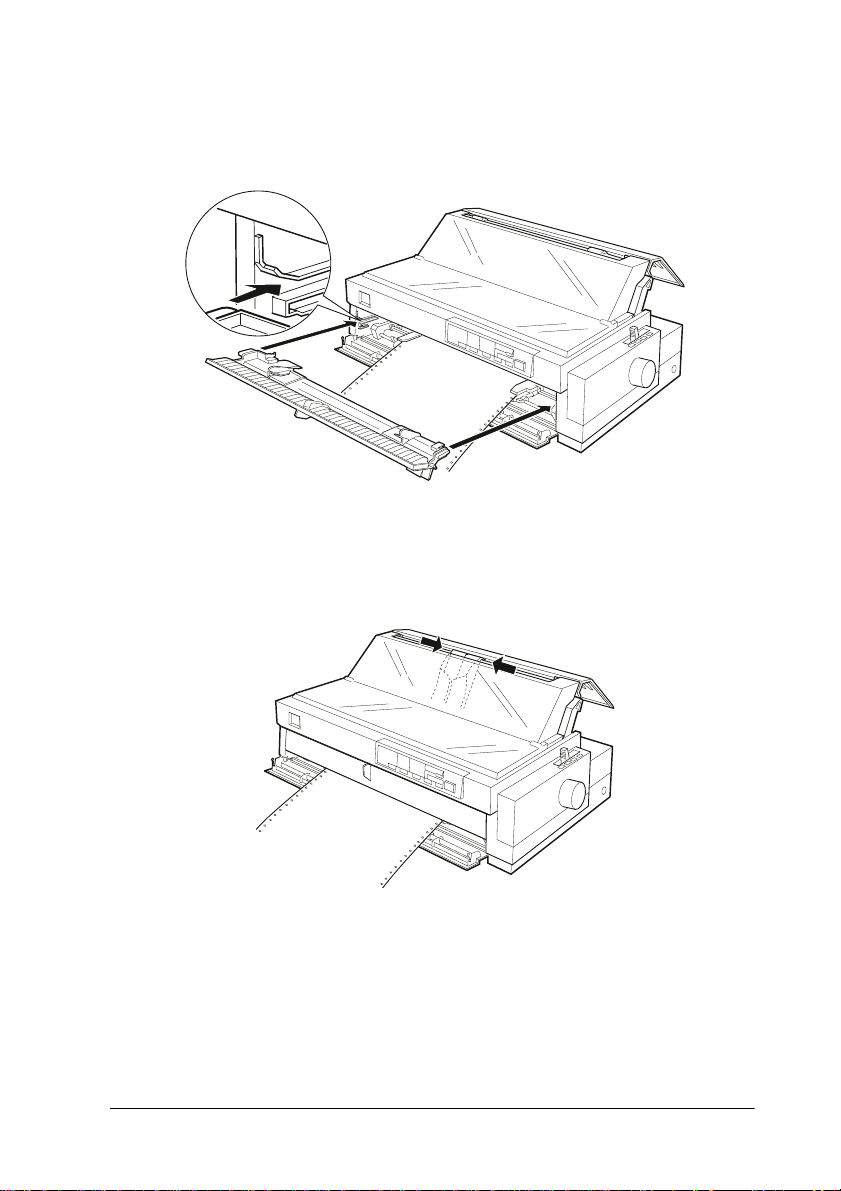
8. Fixez le guide-papi er avant en le f aisant glisser le l ong des fentes de
montage de l’imprimante comme indiqué ci-dessous. Refermez
ensuite le guide-papier avant.
9. Faites glisser les guides latéraux vers le milieu du guide-pap ier
supérieur. Vérifiez que les capot s de l’imprimante et du guide-papier
sont fermés.
Note :
Refermez systématiquement le capot de l’imprimante avant de
lancer une impression.
Impression sur papier continu 2-17
Page 59

10. Assurez-vous que l'imprimante est sous tension. Il peut s’avérer
nécessaire de vérifier et de modifier la configuration de
l’imprimante. Pour plus d’informations, reportez-vous au
Chapitre 4. L’imprimante charge automatiquement le papier et
commence à imprimer dès qu’elle reçoit des données. Les pages
imprimées sont chargées sur le guide-papier, puis dirigées vers
l’arrière de l’imprimante.
11. Une fois l’impression terminée, procédez comme indiqué dans la
section suivante pour découper le document imprimé.
Si la première ligne imprimée est trop haute ou trop basse, utilisez
le dispositif de micro-réglag e comme indiq ué à la sect ion "Réglage
de la position de haut de page", à la page 2-40.
Important :
c
N'utilisez jamais la molette pour régler la position de haut de
page. En procédant ainsi, vous pourriez endommager
l’imprimante ou perdre la position de haut de page.
Retrait du document imprimé du tracteur poussant avant
Pour retirer le document imprimé, suivez la procédure ci-dessous :
1. Vérifiez que les voyants
placé sur la position de découpe courante. Il peut être nécessaire
d’appuyer sur la touche
jusqu’à la position de découpe souhaitée.
2-18 Impression sur papier continu
7HDU2II%LQ clignotent. Le papier est alors
7HDU2II%LQ pour faire avancer le papier
Page 60

2. Ouvrez le capot du guide-papier et détachez le document imprimé
au moyen du bord de découpe de l’imprimante.
Note :
Si les perforations du papier ne sont pas bien alignées sur le bord
de découpe, vous pouvez les repositi onn er à l ’aid e du di spo s iti f d e
micro-réglage. Pour plus d’informations, re portez-vous à la section
"Réglage de la position de découpe", à la page 2-43.
Important :
c
N’utilisez jamais la mo lette pour régler la position de
découpe. Vous pourriez endommager l’imprimante ou
perdre la position de découpe.
3. Refermez le capot du guide-papier.
Une fois l’impression relancée, l’imprimante ramène
automatiquement le papier en position de haut de page avant
d’imprimer.
Pour retirer le reste de papier de l’imprimante, appuyez sur la touche
/RDG(MHFW afin de faire reculer le papier en position d’attente. Cette
position est décrite dans le Glossaire. Ouvrez ensuite les rabats des
mécanismes d’entraînement du tracteur et retirez le papier.
Impression sur papier continu 2-19
Page 61

Important :
c
Détachez systématiquement le document imprimé avant
d’appuyer sur la touche
d'alimentation du papier pour faire sortir plusieurs pages à la
fois peut entraîner un bourrage.
/RDG(MHFW. Inverser le sens
Dépose du tracteur poussant avant
Pour retirer le tracteur poussant avant, suivez la procédure ci-dessous :
1. Retirez le papier éventuellement présent dans le tracteur comme
indiqué dans la section précédente.
2. Mettez l'imprimante hors tension.
3. Ouvrez le guide-papier avant en tirant l’onglet au centre du guide.
Retirez ensuite le guide-papier en le saisissant des deux côtés.
4. Pour retirer le tracteur, appuyez sur ses fixations, inclinez-le vers le
haut et tirez-le hors de l’imprimante.
2-20 Impression sur papier continu
Page 62

5. Remettez le guide-papier avant en place en le faisant glisser l e long
des fentes de montage de l’imprimante afin de le verrouiller.
Refermez ensuite le guide-papier avant.
Utilisation du tracteur en position tirante (en option)
La position tirante est idéale pour l’impression sur du papier continu
épais et lourd, tel que d es liasse s ou un sup port con tinu d’étiq uette s. Le
tracteur tirant ne permet t outefois pas d’utiliser le dispositi f de découpe
du papier.
Les papiers épais nécessitant un circuit d’alimentation aussi direct que
possible pour limiter le s risques de bourrage, il est préférable de char ger
le papier par la fente d’introduction avant ou inférieure lorsque l’on
utilise le tracteur tirant . Vous pouvez égale ment charger du pa pier dans
le tracteur tirant par la fente d’introduction arrière. Cela est toutefois
déconseillé, car le circuit d’ alimentat ion du papier au dé part de la fent e
d’introduction arrière suit une courbe.
c
Important :
Ne chargez pas de support continu d’étiquettes par la fente
d’introduction arrière. Des étiquettes pourraient se décoller du
support et provoquer un bourrage.
Impression sur papier continu 2-21
Page 63

Afin de limiter les risques de bourrage et d’amél io rer l es performan ces
d’impression sur du papier continu, il est conseillé d’utiliser deux
tracteurs. Le papier est dans ce cas chargé dans les tracteurs tirant et
poussant en position avant ou arrière. Pour plu s d’informations, reportezvous à la section "Utilisation de deux tracteurs en positions poussant e et
tirante", à la page 2-30.
Installation du tracteur en position tirante
Pour installer un tracteur en position tirante, inst allez le tracteur poussant
optionnel (C800322).
Note :
Le tracteur poussant arrière ne peut pas être retiré.
Pour installer un tracteur poussant, suivez la procédure ci-dessous :
1. Vérifiez que l'imprimante est hors tension. Soulevez le capot de
l’imprimante et retirez-le de l’imprimante.
2. Appuyez sur les attaches situées de part et d’autre de l’unité de
tension du papier et soulevez cette dernière pour la retirer de
l’imprimante. Rangez soigneusement l’unité de tension du papier.
2-22 Impression sur papier continu
Page 64

3. Posez le tracteur sur les rainures de montage de l’imprimante et
appuyez sur les deux ext rémité s du tract eur pour vous assurer q u’il
est bien fixé.
Vous pouvez alors charger du papier continu dans le tracteur poussant
comme indiqué dans la section suivant e. Pour déposer le t racteur tirant,
reportez-vous à la section "Dépose du tracteur tirant", à la page 2-33.
Chargement du papier dans le tracteur tirant
Lorsque vous utilisez le tracteur tirant, chargez si possible le papier
continu par la fente d’introduction avant ou inférieure. Un chargement
par la fente arrière augmenterait les risques de bourrage.
Important :
c
Ne chargez pas de support continu d’étiquettes par la fente
d’introduction arrière. Des étiquettes pourraient se décoller du
support et provoquer un bourrage.
Impression sur papier continu 2-23
Page 65

Pour charger du papier dans le tracteur tirant, suivez la procédure cidessous :
1. Vérifiez que l'imprimante est hors tension et que son capot est
enlevé. Vérifiez également qu’un tracteur est monté en position
tirante.
2. Faites glisser les guides latéraux vers le milieu du guide-papier.
3. Placez le levier de dégagement du papier dans la position tracteur
tirant. Réglez également le levier d’épaisseur d u papier en fonct ion
de l’épaisseur du papier utilisé.
2-24 Impression sur papier continu
Page 66

4. Dégagez les mécanismes d’entraînement droit et gauche en tirant
leurs leviers de verrouillage vers l’avant.
5. Faites glisser le mécanisme d’entraînement gauche vers la marge
gauche du papier en suivant les graduations du guide-papier.
L’impression commence au niveau de la flèche. Rabattez ensui te le
levier pour verrouiller le mécanisme.
Note :
Pour plus de précisions sur la position de la marge gauche,
reportez-vous à la section "Alignement du pap ier", à la page C-9 et
à la section "Zone imprimable", à la page C-10.
Impression sur papier continu 2-25
Page 67

6. Faites ensuite glisser le mécanisme d’entraînement droit en fonction
de la largeur du papier utilisé, mais ne le bloquez pas. Placez le
guide-papier à mi-chemin entre les deux mécanismes
d'entraînement. Ouvrez ensuite les rabats des deux mécanismes
d’entraînement.
7. Le bord du papier doit être net et droit.
2-26 Impression sur papier continu
Page 68

8. Introduisez le papier par la fente d’introduct ion avant, inférie ure ou
arrière comme indiqué ci-dessous, jusqu’à ce qu’il apparaisse entr e
le rouleau et le guide du ruban. Tirez ensuite le papier jusqu’à ce
que la ligne de perforations séparant les deux premières pages
atteigne le bord supérieur du ruban de l’imprimante.
$YDQWGHFKDUJHUGXSDSLHUSDUODIHQWH
G·LQWURGXFWLRQDYDQWUHWLUH]OHJXLGH
SDSLHUDYDQW&KDUJH]HQVXLWHOHSDSLHU
IDFHLPSULPDEOHYHUVOHKDXW
&KDUJH]OHSDSLHUSDUODIHQWH
G·LQWURGXFWLRQLQIpULHXUHIDFH
LPSULPDEOHYHUVOHKDXWDYDQW
$YDQWGHFKDUJHUGXSDSLHUSDUODIHQWH
G·LQWURGXFWLRQDUULqUHUHWLUH]OHJXLGH
SDSLHU&KDUJH]HQVXLWHOHSDSLHUSDUOD
IHQWHDUULqUHIDFHLPSULPDEOHYHUVOH
EDV
9. Positionnez quatre trous du papier sur les picots des deux
mécanismes d’entraînement. Refermez ensuite les rabats des
mécanismes d’entraînement.
Impression sur papier continu 2-27
Page 69

10. Faites glisser le mécanisme d’entraînement droit de façon à bien
tendre le papier, puis bloquez-le en place en abaissant son levier de
verrouillage.
11. Si vous chargez du papier par la f ente d’i ntroducti on avant, fixez le
capot du guide-papier avant avec le pap ier continu di sposé comme
indiqué ci-dessous. Puis, fermez-le.
Si vous utilisez la fente d’introduction arrière, remontez le guidepapier et vérifiez que les guides latéraux se trouvent au milieu du
guide-papier.
12. Mettez l'imprimante sous tension.
13. Tendez le papier et positionnez le haut de la page (positi on à laquelle
l’impression commencera) en appuyant sur la touche
utilisant la fonction de micro-réglage. Pour utiliser cette fonction,
reportez-vous à la section "Rég lage de la position de haut de page",
à la page 2-40. L’imprimante commencera à imprimer à partir de l a
position courante sans faire avancer le papier.
Important :
c
2-28 Impression sur papier continu
❏ N’utilise z jamais la molette pour tendre le papier ou
régler la position de haut de page. V ous pourriez en effet
endommager l’imprimante ou perdre la posi tion de haut
de page.
/))) ou en
Page 70

❏ Pour une obtenir une bonne qualité d’impression, le
papier doit toujours demeurer bien tendu.
14. Fixez le capot de l’imprimante et fermez le capot du guide-papier.
Note :
Refermez systématiquement le capot de l’imprimante avant de
lancer une impression. L’imprimante ne peut pas fonctionner
lorsque son capot est ouvert.
15. Il peut être nécessaire de vérifier et d e modifie r la conf igurat ion de
l’imprimante (voir le Chapitre 4). Envoyez une tâche d’impression
à l’imprimante. Cette dernière commence l’imp ression à la positi on
courante, sans faire avancer le papier. Les pages imprimées sont
chargées sur le guide-papier et entraînées vers l’arrière de
l’imprimante.
16. Une fois l’impression terminée, ouvrez le capot du guide-papier,
puis découpez le document imprimé au niveau des perfor ations les
plus proches de la fente de sortie du papier.
Impression sur papier continu 2-29
Page 71

Retrait du papier du tracteur tirant
1. Une fois l’impression terminée, découpez le papier suivant la ligne
de perforations la plus proche de la fente d’introduction du papier.
2. Maintenez la touche
l’imprimante.
/))) enfoncée pour éjecter le papier de
Utilisation de deux tracteurs en positions poussante et tirante
Vous pouvez améliorer l’alimentatio n continue et li miter les risques de
bourrage en utilisant simultanément deux tract eurs. Le papier peut être
dans ce cas chargé par la fente d’introduction avant sur le tracteur
poussant avant et le tracteur t ir ant, ou par la fent e arrière sur le tracteur
poussant arrière et le tracteur tirant.
Pour utiliser le tracteur poussant arrière avec le tracteur tirant, procurezvous le tracteur tirant optionnel (C800322). Pour utiliser le tracteur
poussant avant ou le tract eur arrière, procurez -vous deux tracteurs t irant
optionnels (C800322). Installez le tracteur tirant optionnel comme
indiqué à la section "Installation du tracteur en position tirante", à la
page 2-22 et à la section "Installation du tracteur en position poussant e
à l’avant", à la page 2-12.
Note :
Le tracteur poussant arrière ne peut pas être retiré.
2-30 Impression sur papier continu
Page 72

Pour charger le papier sur deux tracteurs, suivez la procédure ci-dessous :
1. Retirez le capot de l’imprimante et le guide-papier.
2. Vérifiez qu’un tracteur est monté en posit ion poussante à l’avant ou
à l’arrière et un autre en position tirante. Réglez le levier de
dégagement du papier en position tracteur poussant avant ou arrière,
selon le type de tracteur utilisé . De même, réglez le levier
d’épaisseur du papier en fonction de l’épaisseur du papier utilisé.
3. Chargez le papier sur le tracteur poussant avant ou arrière comme
indiqué plus haut dans ce chapitre.
4. Mettez l'imprimante sous t ension. Appuyez sur la touch e
pour faire avancer le papier en position de haut de page. Appuyez
ensuite sur la touche
entre les deux premières pages atteigne le bord supérieur du ruban
de l’impriman te.
Important :
c
5. Attachez le papier aux méc anismes d’entraînement du tracteu r tirant
comme indiqué à la section "Cha rgement du papier da ns le tracteu r
tirant", à la page 2-23.
6. Placez le levier de dégagement du p apier en position t racteur tirant.
Tendez ensuite le papier entre les tracteurs tirant et poussant en
recourant si nécessaire à la fonction de micro-réglage (décrite à la
page 2-40).
7. Ramenez le levier de dégagement du papier en position tracteur
poussant définie à l’étape 2.
N'utilisez jamais la molette pour dépl acer le papier, vous
risqueriez d’endommager l’imprimante ou de perdre la
position de haut de page.
/))) jusqu’à ce que la ligne de perforations
/RDG(MHFW
Impression sur papier continu 2-31
Page 73

8. Réglez la position de haut de page (à laquelle l’impression doit
commencer) à l’aide de la fonction de micro-réglage décrite à la
section "Réglage de la position de haut de page", à la page 2-40.
L’imprimante commence à imprimer à la position courante sans
avancer le papier.
Important :
c
9. Fixez le guide-papier . Faites ensuite glisser les gui des latéraux vers
le milieu du guide-papier.
10. Fixez le capot de l’imprimante et refermez le capot du guide-papier.
Note :
Refermez systématiquement le capot de l’imprimante avant de
lancer une impression. L’imprimante ne peut pas fonctionn er
lorsque son capot est ouvert.
❏ N’utilise z jamais la molette pour tendre le papier ou
régler la position de haut de page. Vous pourriez
endommager l’imprimante ou perdre la posi tion de haut
de page.
❏ Pour que l’impression demeure de bonne qualité, le
papier doit toujours être bien tendu.
11. Il peut être nécessaire de vérifier et de modifi er la conf igu ration de
l’imprimante (voir le Chapit re 4). Envoyez une tâche d ’impression
à l’imprimante. L’imprimante co mmence l’impression à la posit ion
courante, sans faire avancer le papier. Les pages imprimées sont
chargées sur le guide-papier et entraînées vers l’arrière de
l’imprimante.
2-32 Impression sur papier continu
Page 74

12. Une fois l’impression terminée, ouvrez le capot du guide-papier,
puis découpez le document imprimé au niveau de la ligne de
perforations la plus proche de la fente de sortie du papier.
Pour retir er le papier des tracteurs, suivez la procédure de la section
"Retrait du papier du tracteur tirant", à la page 2-30.
Dépose du tracteur tirant
Pour retirer le tracteur tirant, suivez la procédure ci-dessous :
1. Retirez le papier du tracteur tirant comme indiqué à la section
"Retrait du papier du tracteur tirant", à la page 2-30.
2. Mettez l'imprimante hors tension. Retirez ensuite le capot de
l’imprimante et soulevez le guide-papier pour l'enlever de
l’imprimante.
3. Appuyez sur les pattes de fixation du tracteur, inclinez le tracteur
vers vous et soulevez-le pour le retirer de l’imprimante.
4. Rangez le tracteur en lieu sûr ou mo ntez-le en posit ion p oussante à
l’avant. Pour plus d’informations, reportez-vous à la section
"Installation du tracteur en position poussante à l’avant", à la
page 2-12.
Impression sur papier continu 2-33
Page 75

5. Pour remettre l’unité de tensio n du papier en place, posez-la sur les
ergots de montage de l’imprimante. Appuyez ensuite sur les deux
extrémités de l’unité de tension jusqu’à ce que vous entendiez un
déclic.
6. Remontez le guide-papier et le capot de l’imprimante. Refermez
ensuite le capot du guide-papier.
Chargement de liasses
Vous pouvez imprimer sur des liasses sans carbone comportant j usqu’à
cinq feuilles (l’original et quatre copies). Vérifiez que la position du
levier d’épaisseur du papier correspond au nombre de feuilles de votre
liasse.
Pour obtenir des résultats satisfaisants sur du papier épais, tel qu’une
liasse par exemple, choisissez un ci rcuit d’al iment ati on du pap ier aussi
direct que possible. Les liasses multicopie seront de préférence chargées
avec :
❏ la fente d’intro duction avant et le tracteur po ussant avant (en option)
❏ la fente d’intro duction avant ou inférieure et le tracteur poussant ( en
option).
2-34 Impression sur papier continu
Page 76

Mis à part le réglage du levier d’épaisseur du papier, les liasses se
chargent de la même manière que le papier contin u ordinaire. P our plus
de détails, reportez-vous aux sections de ce chapitre qui traitent du
chargement de papier continu.
Note :
❏ Vérifiez que l’épaisseur des liasses n e dépasse pas 0,39 mm pour la
zone d’impression et 0,9 mm pour les bords perforés.
❏ Les liasses multicopie doivent être utilisées dans les conditions de
température et d’humidité suivantes :
Température : 15 à 25°C
Humidité : 30 à 60% HR
❏ Le papier ne doit être ni endommagé, ni roulé, ni plissé.
Chargement d’étiquettes en continu
Pour imprimer sur des étiquettes en continu, utilisez des étiquettes
collées sur un support, perforé latéralement, permettant l’entraînement
par les pignons du tracteur. N’essayez pas d’imprime r sur des étiquettes
sur feuille simple, l’i mpri ma nte peut ne pas entraîner correctement des
supports lisses.
Les papiers épais, tels que les supports d’étiquettes en continu,
nécessitent un circuit d’ alimentation du pa pier aussi direct que po ssible.
Les étiquettes peuvent être chargées par l’avant (tracteur poussant ou
tirant) ou par le bas (tracteur tirant). Vous obtiendrez toutefois de
meilleurs résultats avec l e trac teur tiran t et la f ente d’i ntroduction avant
ou inférieure.
Les étiquettes se chargent comme du papier continu ordinaire, à la
différence toutefois que le levier d’épaisseur du papier doit être réglé
sur 2. Pour plus de précisions, reportez-vous à la section "Chargement
du papier dans le tracteur tirant", à la page 2-23.
Impression sur papier continu 2-35
Page 77

c
Important :
❏ Ne chargez pas d’étiquettes sur support c ontinu par la fe nte
d’introduction arrière, car le circuit d’alimentation du
papier suit une courbe. Des étiquettes risqueraient de se
décoller du support et de provoquer un bourrage.
❏ Pour entraîner les étiquettes à contresens, n’utilisez en
aucun cas le dispositif de découpe du papier (en appuyant
sur la touche
automatique comme indiqué à la section "Paramètres par
défaut de l’imprimante", à la page 5-4). Des étiquettes
pourraient en effet se décoller du support et provoquer un
bourrage.
❏ Les étiquettes étant sensibles à la température et à
l’humidité, utilisez-les uniquement dans des conditions de
fonctionnement normales :
Température : 15 à 25°C
Humidité : 30 à 60% HR
❏ Ne chargez pas d’étiquettes dont le support continu est
endommagé, roulé ou plissé.
❏ Ne laissez pas d’étiquettes chargées dans l’imprimante entre
vos travaux d’impression ; elles risqueraient de s’enrouler
autour du rouleau et de provoquer un bourrage lors de
l’impression suivante.
7HDU2II%LQ ou en act ivant le mod e de découpe
2-36 Impression sur papier continu
Page 78
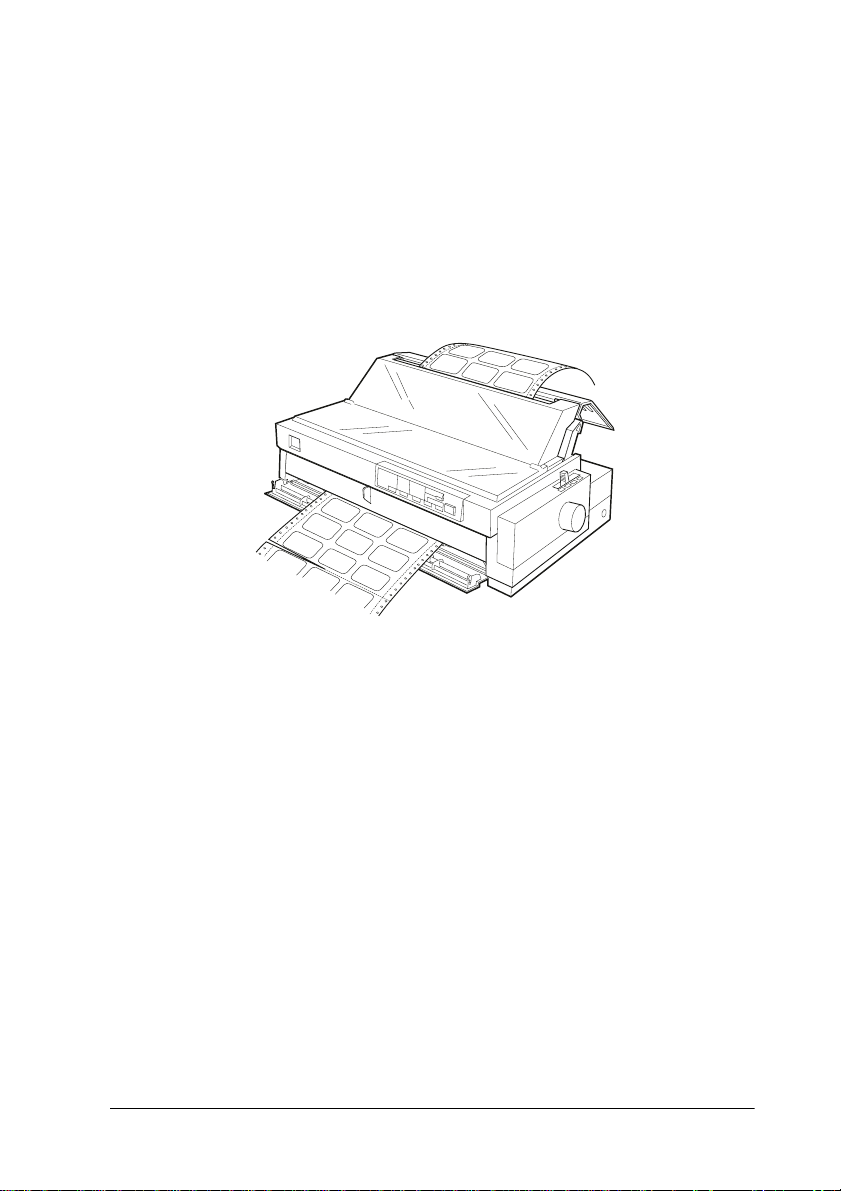
Retrait d’étiquettes en continu
La procédure suivante permet d’éviter, lorsque vous enlevez des
étiquettes en continu de l’i mpri mante, de décoller les étiquettes d e leur
support et de provoquer des bourrages.
1. Une fois l’impression terminée, détachez le support continu
d’étiquettes imprimées au niveau des perforations les pl us proch es
de la fente d’introduction du papier.
2. Maintenez la touche
dans l’imprimante.
Important :
c
N’appuyez en aucun cas sur la tou che
Chargées à contresens, les étiquettes pourraient se décoller de
leur support et provoquer un bourrage.
/))) enfoncée pour éje cter les étiquettes restées
/RDG(MHFW ou 7HDU2II%LQ.
Impression sur papier continu 2-37
Page 79

Passage du mode continu au mode feuille à feuille
Vous pouvez facilement basculer d’un e impression sur pap ier continu à
une impression feuille à feuille, sans retirer ni recharger le papier.
Passage en mode feuille à feuille
Pour passer d’une impression sur du papier continu avec le tracteur
poussant avant ou arrière à une impression feuille à feuille, suivez la
procédure ci-dessous.
Note :
❏ Si des étiquettes sur support continu sont chargées dans
l’imprimante, retirez-les avant de passer en mode feuille à feui lle.
Reportez-vous à la section "Retrait d’étiquettes en continu", à la
page 2-37.
❏ Si un tracteur est installé en position tirante, retirez le papier
continu qui pourrait s'y trouver avant de passer en mode feuille à
feuille. Reportez-vous à la section "Retrait du papier du tracteur
tirant", à la page 2-30.
1. S’il reste du papier continu imprimé dan s l’imprimante, appuyez sur
la touche
détachez-le.
7HDU2II%LQ pour atteindre la position de découpe, puis
Important :
c
2-38 Impression sur papier continu
❏ Détachez le document imprimé avant d’appuyer sur la
touche
d’alimentation pour faire sortir plusieurs pages à la fois
peut provoquer un bourrage.
❏ N’utilisez jamais la molette pour éjecter le papier
lorsque l’imprimante est sous tension. Vous risqueriez
d’endommager l’imprimante ou de perdre la posi tion de
découpe.
/RDG(MHFW à l’étape suivante. Inverser le sens
Page 80

2. Appuyez ensuite sur la touche /RDG(MHFW pour ramener le papier
continu en position d’attente. Le papier demeure dans le tracteur
poussant, mais ne se trouve plus dans le circuit d’alimentation du
papier.
3. Chargez les feuilles simples dans le guide-p apier supérieur ou avant
comme indiqué au Chapitre 3.
Passage en mode d’impression continu
Pour passer d’une impression feuille à feuille au mode d’impression
continu avec le tracteur poussant avant ou arrière, suivez la procédure
ci-dessous :
1. S’il reste une feuille dans l'imp rimante, appuy ez sur la touche
(MHFW
pour l'éjecter.
Important :
c
2. Vérifiez que le tracteur est monté dans la position poussante avant
ou arrière désirée. Pour installer le tracteur en position avant,
reportez-vous à la page 2-12.
3. Chargez le papier continu dans le t racteur poussant avant ou arrière
comme indiqué plus haut dans ce chapitre.
L’imprimante charge automatiquement le papier continu dès que
l’impression commence.
N'utilisez jamais la molette pour éjecter le papier lorsque
l’imprimante est sous tension. Vous pourriez en effet
endommager l’imprimante ou perdre l a positio n de haut d e
page.
/RDG
Impression sur papier continu 2-39
Page 81

Réglage de la position de haut de page
La position de haut de page correspond à la position à laquelle
l’impression commence. Si l’impression commence trop haut ou trop
bas sur la page, utilisez la fonction de micro-réglage pour régler la
position de haut de page comme indiqué ci-dessous.
Important :
c
N'utilisez jamais la molette pour régler la position de haut de
page. En procédant ainsi, vous pourriez endommager
l’imprimante ou perdre la position de haut de page.
Note :
❏ Votre réglage de haut de page restera effectif jusqu'à votre
prochaine modification, même si l’imprimante est mise hors tension.
❏ Le paramétrage de la marge haute dans certaines applicat i ons est
prioritaire sur le réglage de la po sition de haut de page effe ctuée à
l’aide du dispositif de micro-réglage. Réglez, si nécessaire, la
position de haut de page dans votre application.
1. Vérifiez que l'impr imante est sous tension.
2. Chargez, si nécessaire, le papier comme indiqué plus haut dans ce
chapitre. Si vous chargez le papier dans un tracteur poussant,
appuyez sur la touche
position de haut de page courante.
/RDG(MHFW jusqu’à ce que le papier atteigne la
3. Soulevez le capot pour le retirer de l’imprimante.
4. Maintenez la touche
Le voyant Pause se met à clignoter et l’imprimante passe en mode
micro-réglage.
5. Appuyez sur la touche
page, ou sur
2-40 Impression sur papier continu
/RDG(MHFW U pour la faire descendre.
3DXVH enfoncée pendant environ trois secondes.
/))) D pour remonter la position de haut de
Page 82

Important :
c
Note :
❏ Le réglage du haut de page de l’imprimante ne peut se faire
N'utilisez jamais la molette pour régler la position de haut
de page. En procédant ainsi, vous pourriez endommager
l’imprimante ou perdre la position de haut de page.
FDFKHSODVWLTXHGX
UXEDQ
qu’entre deux limites bi en définies. Si vous sortez de ces limites,
l’imprimante émet un signal sonore et cesse de déplacer le
papier.
❏ Lorsque le papier atteint la position de haut de page par défaut,
l’imprimante émet également un signal sonore et cesse
brièvement de déplacer le papier. Le paramétrage par défaut
peut vous servir de point de repère lorsque vous réglez la
position de haut de page.
Pour régler la position de haut de pa ge du papier chargé dans le trac teur
poussant, reportez-vous à l’exemple ci-après :
Impression sur papier continu 2-41
Page 83

Marquez tout d’abord un point à 6,5 mm au-dessus de la ligne de
perforations du papier ; positionnez ensuite le papi er afin d’aligner cett e
marque avec le bord supérieur du cache plastique du ruban. Vous
obtiendrez ainsi une marge de 8,5 mm sur la page suivante, et donc un
début d’impression à 8,5 mm au-dessous des perforations. Si vous placez
votre point à 5,5 mm au-dessus des perforations, la marge de la page
suivante sera de 9,5 mm.
6. Une fois la position de haut de pag e déf in ie, appuy ez sur la touche
3DXVH pour quitter le mode micro-réglage.
Avance du papier jusqu’au bord de découpe
Si vous utilisez un tracteur poussant monté à l’avant ou à l’arrière, vous
pouvez, une fois l’impression terminée, utiliser le dispositif de découpe
pour faire avancer le papier continu jusqu’au bord de découpe de
l’imprimante. Vous pouvez ensuite détacher facilement le document
imprimé. Lorsque vous reprenez l’impression, l’imprimante ramène
automatiquement le pap ier en arrière, à l a position d e haut de p age, afin
d'économiser le papier généralement perdu entre deux documents.
Vous pouvez utiliser le disposit if de découpe de deux manières, c omme
indiqué ci-dessous : manuellement, en appuyant sur la touche
%LQ, ou automatiquement en activant le mode de découpe automatique.
Si la ligne de perforations séparant les pages n’est pas alignée avec le
bord de découpe, vous pouvez la repo siti onner en utilisant le disposit i f
de micro-réglage. Reportez-v ous à la section "Réglage de l a position de
haut de page", à la page 2-40.
2-42 Impression sur papier continu
7HDU2II
Page 84

Important :
c
N’utilisez jamais le d ispositif de découpe (en appuyant sur la
touche
automatique comme indiqué ci-dessous) pour ramener un
support continu d’étiquettes vers l’arrière. Des étiquettes
pourraient se décoller et provoquer un bourrage.
7HDU2II%LQ ou en activant le mode de découpe
Utilisation de la touche Tear Off/Bin
Une fois l’impression d’un document termi née, vérifiez que les voyants
Tear Off/Bin ne clignotent pas. Appuyez ensuite sur la touche
%LQ
. L'imprimante avance le papier jusqu’à la position de découpe.
Note :
Si les voyants Tear Off/Bin clignotent, le papier est en position de
découpe. Si vous appuyez sur la touche
le papier jusqu’à la position de haut de page suivante.
7HDU 2II%LQ, l’imprimante avance
Avance automatique du papier en position de découpe
Pour faire avancer automatiquement les do cuments imprimés jusqu’à la
position de découpe, activez le mode découpe automatique et choisissez
la longueur de page appropriée en mode de paramétra ge par défaut. Pour
plus d’informations, reportez-vous à la section "Paramètres par défaut
de l’imprimante", à la page 5-4.
7HDU2II
Lorsque le mode de découpe automatique est activé, l’imprimante
avance automatiquement le papier jusqu’à la position de découpe à
chaque fois qu'elle reçoit une page complète de données ou une
commande de saut de page (FF) non suivie de données.
Réglage de la position de découpe
Si la ligne de perforations de votre papier n’est pas correctement alignée
avec le bord de découpe, vous pouvez utiliser le dispositif de microréglage pour positionner la ligne de perforations avec précision. Pour
cela, suivez les étapes ci-après.
Impression sur papier continu 2-43
Page 85

Important :
c
N’utilisez jamais la molette pour régler la position de découpe.
Vous pourriez endommager l’imprimante ou perdre la position
de découpe.
Note :
La position de découpe définie reste effective jusqu'à la prochaine
modification, même si l'imprimante est mise hors tension.
1. Vérifiez que les voyants Tear Off/Bin clignotent (le papier est en
position de découpe courante). Il se peut que vous ayez à appuyer
sur la touche
position de découpe.
2. Ouvrez le capot du guide-papier.
7HDU2II%LQ pour faire avancer le papier jusqu’à la
3. Maintenez la touche
Le voyant Pause se met à clignoter et l’imprimante passe en mode
micro-réglage.
4. Appuyez sur la touche
touche
perforations soit alignée avec le bord de découpe de l’imprimante.
/RDG(MHFW U
3DXVH enfoncée pendant environ trois secondes.
/))) D
pour faire reculer le papi er, ou sur la
pour le faire avancer jusqu’à ce que la ligne de
ERUGGHGpFRXSH
2-44 Impression sur papier continu
Page 86

Note :
L’imprimante ne permet de régler la position de décou pe qu’ent re
deux limites. Si vous dépassez ces limites, l’imprimante émet un
signal sonore et cesse de déplacer le papier.
5. Une fois la position de décou pe définie, appuyez sur la touche
3DXVH
pour désactiver le mode micro-réglage.
6. Détachez les pages imprimées.
Lorsque vous reprenez l’impression, l’imprimante recule
automatiquement le papier en position de haut de page et commence à
imprimer.
Impression sur papier continu 2-45
Page 87

&KDSLWUH
Impression feuille à feuille
Utilisation de feuilles simples . . . . . . . . . . . . . . . . . . . . . . . . . . . . . . . . . .3-2
Types de papier et fentes d’introduction. . . . . . . . . . . . . . . . . . . . . .3-2
Chargement de liasses feuille à feuille . . . . . . . . . . . . . . . . . . . . . . .3-4
Chargement d’enveloppes. . . . . . . . . . . . . . . . . . . . . . . . . . . . . . . . .3-6
Chargement de cartes postales . . . . . . . . . . . . . . . . . . . . . . . . . . . . .3-8
Chargement de feuilles par la fente supérieure . . . . . . . . . . . . . . . . . . . . .3-9
Chargement de feuilles par la fente avant . . . . . . . . . . . . . . . . . . . . . . . .3-12
Impression feuille à feuille 3-1
Page 88

Utilisation de feuilles simples
Types de papier et fentes d’introduction
Comme le montre la figure ci-dessous, vou s pouvez charger les feu illes
une à une en vous aidant du guide-papier situé en haut de l’impriman te
ou du guide-papier a vant. Vous pouvez imprimer su r des feuilles simples
ordinaires, des liasses multicopie feuille à f euille, des cart es postales et
des enveloppes. La largeur des feuilles peut être comprise entre 100
et 420 mm.
Note :
❏ Pour charger une pile d e feuilles, utilisez le bac feuille à feuille
optionnel. Pour plus d’informations, reportez-vous à la section
"Options", à la page A-2.
❏ Pour connaître les caractéristiques précises des types de papier
utilisables, reportez-vous à l’Annexe C.
IHQWHVXSpULHXUH
IHQWHDYDQW
3-2 Impression feuille à feuille
Page 89

Le tableau ci-dessous présente les types de papier qui peuvent être
chargés par les fentes d’introduction supérieure et avant ainsi que le
réglage correspondant du levier d’épaisseur du papier. Pour plus
d’informations sur les régla ges du levier d’épaisseur du papier, reportez-
vous à la section "Réglage du levi er d’épaisseur du papier", à la page 2-4.
Type de papier Fentes
Papier feuille à feuille ordinaire Supérieure et
Liasses sans carbone
2 feuilles (original + 1 copie)
3 feuilles (original + 2 copies)
4 feuilles (original + 3 copies)
5 feuilles (original + 4 copies)
Cartes postales Supérieure et
Enveloppes Supérieure 2 à 6
d’introduction
avant
Supérieure et
avant
avant
Position du
levier
d’épaisseur du
papier
-1 ou 0
1
2
3
5
2
Note :
❏ Si l’image imprimée est tachée, placez le levier d’épaisseur du
papier sur une position supérieure afin d'améliorer la qualité
d’impression.
❏ Si l’image est pâle ou comporte de nombreux " manques", placez le
levier d’épaisseur sur une position inférieure afin d’améliorer la
qualité d’impression.
❏ Ne chargez pas de papier endommagé, plissé ou plié.
Impression feuille à feuille 3-3
Page 90

Chargement de liasses feuille à feuille
Vous pouvez charger des liasses feuille à feuille, une à une, par la fente
d’introduction supérieure ou avant, comme indiqué à la section
"Chargement de feuilles par la fente supérieure", à la page 3-9 ou à la
section "Chargement de feuilles par la fente avant", à la page 3-12.
Gardez toutefois à l’esprit les instructions qui suivent.
❏ N’utilisez que des liasses sans carbone, reliées conformément aux
illustrations ci-dessous.
UHOLXUHSDUOLJQHGHFROOHVXUOH
ERUGVXSpULHXUXQLTXHPHQW
❏ Vous pouvez charger des liasses feuill e à feuille reli ées en haut par
UHOLXUHSDUOLJQHGHFROOHVXUOH
F{WpXQLTXHPHQW
la fente d’introduction supérieure ou avant.
3-4 Impression feuille à feuille
Page 91

Chargez ce type de support p ar la fente supérieure, face à imprimer vers
le bas, en introduisant d’abord le côté relié (voir l’illustration c i-
dessous).
IDFHLPSULPDEOH YHUVOH
EDV
Chargez ce type de support par la fente avant, face à imprimer vers le
haut, en introduisant d’abo rd le côté relié (voir l’il lustration ci-dessous).
IDFHLPSULPDEOHYHUVOHKDXW
Impression feuille à feuille 3-5
Page 92

❏ Les liasses reliées sur le côté doivent être exclusivement chargées
par la fente d’introducti on avant. Charg ez ce type de support par la
fente avant, face à imprimer vers l e haut, en i ntroduisant d’abord le
côté supérieur (voir l’illustration ci-dessous).
IDFHLPSULPDEOHYHUVOHKDXW
❏ Avant d’imprimer, positionnez le le vier d’épaisseur du papier (situé
sous le capot de l ’impriman te) en fonction de l’épaisse ur du pa pier
utilisé. Pour plus d’informations, reportez-vous au tableau de la
page 3-3.
❏ L’épaisseur des liasses ne doit pas dépasser 0,39 mm.
❏ Les liasses doivent être utilisées dans les conditions de température
et d’humidité suivantes :
Température : 15 à 25° C
Humidité : 30 à 60% HR
Chargement d’enveloppes
Les enveloppes doivent être chargées par la fente d’introduction
supérieure, comme indiqué à la section "Chargement de feuilles par la
fente supérieure", à la page 3-9. Pour cela, suivez la procédure cidessous :
❏ Chargez les enveloppes, une à une, par la fente d’introduction en
introduisant d’abord le côté du rabat, celui-ci étant orienté vers le
haut.
3-6 Impression feuille à feuille
Page 93

UDEDWYHUVOHKDXWIDFH
LPSULPDEOHYHUVOHEDV
❏ Réglez le levier d’épaisseur du papier (situé sous le capot de
l’imprimante) en po s ition 2 à 6, selon l’épaisseur de l’enveloppe.
❏ Avant d’imprimer, activez l e mode carte en app uyant sur la t ouche
7HDU 2II %LQ jusqu’ à ce que les voyants Tear Off/Bin soient tous de ux
allumés. Une fois l’impression des enveloppes terminée, appuyez
une fois sur la touche
bac 1 est sélectionné.)
❏ N'utilisez pas d'enveloppes froissées ou pliées. Pour limiter les
risques d’enroulement et donc de bourrage, évitez d’utiliser des
enveloppes trop fines.
7HDU2II%LQ pour quitter le mode carte. (Le
❏ Si vous utilisez des enveloppes No. 6, alignez le bord gauche de
l’enveloppe sur la flèche qui figure sur l’imprimante.
❏ Les enveloppes doivent être utilisées dans les conditions de
température et d’humidité suivantes :
Température : 15 à 25° C
Humidité : 30 à 60% HR
Important :
c
Une impression en bordure d’une enveloppe pouvant
endommager la tête d’impression, vei llez à ce qu e l’impressi on
demeure limitée à la zone imprimable. Reportez-vous à
l’Annexe C pour plus de précisions sur la zone imprimable des
enveloppes.
Impression feuille à feuille 3-7
Page 94

Chargement de cartes postales
Les cartes postales peuvent être chargées, une à une, par la fente
d’introduction supérieure ou avant, comme indiqué à la section
"Chargement de feuilles par la fente supérieure", à la page 3-9 ou à la
section "Chargement de feuilles par la fente avant", à la page 3-12.
Gardez, toutefois à l’esprit les consignes ci-dessous.
❏ Si les cartes postales doi vent être chargées dans le sens de la l argeur,
utilisez systématiquement la fente d’introduction supérieure.
❏ Réglez le levier d’épaisseur du papier (sous le capot de
l’imprimante) en position 2.
❏ Avant d’imprimer, active z le mode cart e en appuyan t sur la touch e
7HDU 2II%LQ j usqu'à ce que les voyants Tear Off/Bin s’al lument. Une
fois l’impression ter min ée, ap puyez une fois sur la touche
pour quitter le mode carte. (Le bac 1 du bac feuille à feuille
%LQ
optionnel est sélectionné.)
❏ Les cartes postales doive nt être utilisées dans les conditions de
température et d’humidité suivantes :
Température : 15 à 25° C
Humidité : 30 à 60% HR
3-8 Impression feuille à feuille
7HDU2II
Page 95

Chargement de feuilles par la fente supérieure
Pour charger des feuil les simples par la fente d’introducti on supérieure,
suivez la procédure ci-dessous :
1. Assurez-vous que le guide-papier est correctement installé. Si tel
n’est pas le cas, fixez-le comme indiqué à la page 1-11.
2. Ouvrez le capot du guide-papier. Faites glisser le guide latéral
gauche jusqu'à ce qu'il se bloque à la posit ion de la flèche sit uée sur
le guide-papier. Ajustez ensuite le guide latéral droit en fonction de
la largeur de votre papier.
Impression feuille à feuille 3-9
Page 96

3. Placez le levier de dégagement du papier en position feuille simpl e.
Réglez également le levier d’épaisseur du papier (situé sous le capot
de l’imprimante) en foncti on de l’ ép aisseu r du pap ier u ti lisé. P our
plus d’informations, reportez-vous à la page 3-3.
4. Refermez le capot du guide-papier.
5. Appuyez, si nécessaire, sur la touche
l’imprimante sou s tension.
3-10 Impression feuille à feuille
2SHUDWH pour mettre
Page 97

6. Introduisez une feuille de papier, face à imprimer vers le bas, entre
les guides latéraux jusqu’à ce qu’elle rencontre une résistance.
L’imprimante charge ensuite automatiquement le papier. Elle est
prête à imprimer.
Note :
Refermez systématiquement le capot de l’imprimante avant de lancer
une impression.
7. Vérifiez et modifiez si nécessa ire la c onfigurati on de l’impri mante
comme indiqué au Chapitre 4. Envoyez ensuite une tâche
d’impression à l’imprimante.
Lorsque l’imprimante reçoit les données, elle imprime la page et l’éjecte
sur le guide-papier. Pour poursuivr e l’impressi on du document , retirez
la page imprimée et introduisez une nouvelle feuille. Pour éjecter
manuellement une feuille, appuyez sur la touche
Si la première ligne imprimée apparaît trop haut ou trop bas sur la page,
utilisez la fonction de micro-réglage. Reportez-vous à la section
"Réglage de la position de haut de page", à la page 2-40.
Important :
c
N’utilisez en aucun cas la mole tte pour régler la position de haut
de page ou pour éjecter une feuille lorsqu e l’imprimante est sous
tension. Vous risqueriez d’endommager l’imprimante ou de
perdre la position de haut de page.
Impression feuille à feuille 3-11
/RDG(MHFW.
Page 98

Chargement de feuilles par la fente avant
Pour charger des feuilles simples par la fente d’introduction avant,
suivez la procédure ci-dessous :
1. Assurez-vous que le guide-papier est correctement installé. Si tel
n’est pas le cas, fixez-le comme indiqué à la page 1-11.
2. Vérifiez également que le capot du guide-papier est fermé.
3. Ouvrez le guide-papi e r avant en ti r ant l ’ ongl et au centre du guide.
Faites glisser le guide latéral gauche comme indiqué ci-dessous.
L’impression commence à la posit ion de la flèche. Ajust ez ensui te
le guide latéral droit en fonction de la largeur du papier utilisé.
3-12 Impression feuille à feuille
Page 99

4. Placez le levier de d égagement du pa pier en posi tion feuille si mple.
Réglez également le levier d ’épaisseur du papier (situé sous le capot
de l’imprimante) en fonction de l’épaisseur du papier. Pour plus
d'informations, reportez-vous au tableau de la page 3-3.
5. Appuyez si nécessaire sur la touche
2SHUDWH pour mettre
l’imprimante sous tension.
6. Introduisez une feuille de papi er, face à imprimer vers le haut, ent re
les guides latéraux jusqu’à ce qu’elle rencontre une résistance.
L’imprimante charge ensuite automatiquement le papier. Elle est
prête à imprimer.
Impression feuille à feuille 3-13
Page 100

Note :
Refermez systématiquement le capot de l’imprimante avant de
lancer une impression.
7. Il peut être nécessaire de vérifi er et de mod ifier la confi gura tion de
l’imprimante (voir le Chapitre 4). Envoyez ensuite une tâche
d’impression à l’imprimante.
Lorsque l’imprimante reçoit les données, elle imp rime la page et l’éjecte
sur le guide-papier supérieur. Pour poursuivre l’impression, retirez la
page imprimée et introduisez une nouvelle feuille par le guide-papier
avant. Pour éjecter une feuille manuellement, appuyez sur la touche
/RDG(MHFW.
Si la première ligne imprimé e apparaît trop haut ou trop bas sur la page,
utilisez la fonction de micro-réglage. Pour cela, reportez-vous à la
section "Réglage de la position de haut de page", à la page 2-40.
Important :
c
N’utilisez en aucun cas la molette pour régl er la position de haut
de page ou pour éjecter une feu ille lorsque l’imprimante est sous
tension. Vous pourriez endommager l’imprimante ou perdre la
position de haut de page.
3-14 Impression feuille à feuille
